
- Microsoft Azure 教程
- Microsoft Azure - 首頁
- 雲計算 - 概述
- Microsoft Azure - Windows
- Microsoft Azure - 元件
- Microsoft Azure - 計算模組
- Microsoft Azure - 結構控制器
- Microsoft Azure - 儲存
- Microsoft Azure - Blob
- Microsoft Azure - 佇列
- Microsoft Azure - 表格
- Microsoft Azure - CDN
- Microsoft Azure - 應用程式
- Microsoft Azure - 安全
- Microsoft Azure - 資料中心
- Microsoft Azure - 場景
- Microsoft Azure 高階
- Microsoft Azure - 管理門戶
- Azure - 建立虛擬網路
- Azure - 部署虛擬機器
- Azure - 端點配置
- Azure - 點對站點連線
- Azure - 站點到站點連線
- Microsoft Azure - 流量管理器
- Microsoft Azure - PowerShell
- Azure - 監控虛擬機器
- Azure - 設定警報規則
- Azure - 應用程式部署
- Microsoft Azure - 備份和恢復
- Azure - 自助服務功能
- Azure - 多因素身份驗證
- Azure - Forefront 身份管理器
- Azure - 資料匯入和匯出作業
- Microsoft Azure - 網站
- Microsoft Azure - 可擴充套件性
- Microsoft Azure - 磁碟配置
- Microsoft Azure - 磁碟快取
- Microsoft Azure - 個性化訪問
- Azure - 個性化公司品牌
- Azure - 自助服務密碼重置
- Microsoft Azure - 自助服務組
- Microsoft Azure - 建立組
- Azure - 安全報告和警報
- Azure - 編排恢復
- Microsoft Azure - 健康監控
- Microsoft Azure - 升級
- Microsoft Azure 有用資源
- Microsoft Azure 快速指南
- Microsoft Azure - 有用資源
- Microsoft Azure - 討論
Microsoft Azure 快速指南
雲計算 - 概述
在當今技術驅動的世界中,流行的趨勢是“雲計算”。雲計算可以理解為透過網際網路而不是計算機硬碟儲存和訪問資料。這意味著您既不從計算機硬碟訪問資料,也不透過專用計算機網路(家庭或辦公室網路)訪問資料。雲計算意味著資料儲存在遠端位置,並與其他網路資訊同步。
雲計算的一個突出示例是 Office 365,它允許使用者線上(在瀏覽器中)儲存、訪問和編輯他們的 MS Office 文件,而無需在他們的裝置上安裝實際程式。
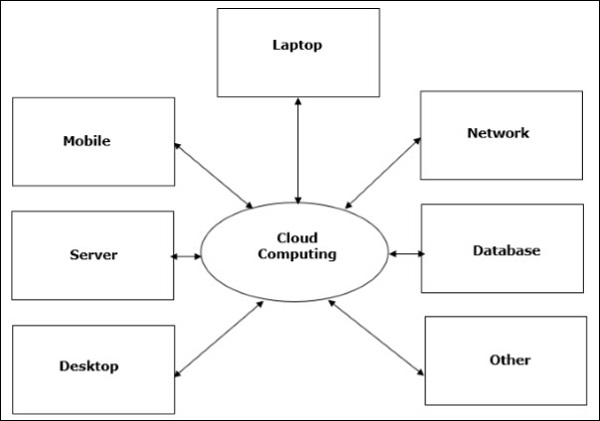
雲計算架構
雲計算的架構包含以下元件:
- 前端裝置
- 後端平臺
- 基於雲的交付
- 網路
前端裝置 - 這些基本上是客戶端用於透過瀏覽器或特殊應用程式訪問資料或程式的裝置。
後端平臺 - 有各種計算機、伺服器、虛擬機器等組合成後端平臺。
雲型別
雲上的儲存選項有 3 種形式:
- 公有云
- 私有云
- 混合雲
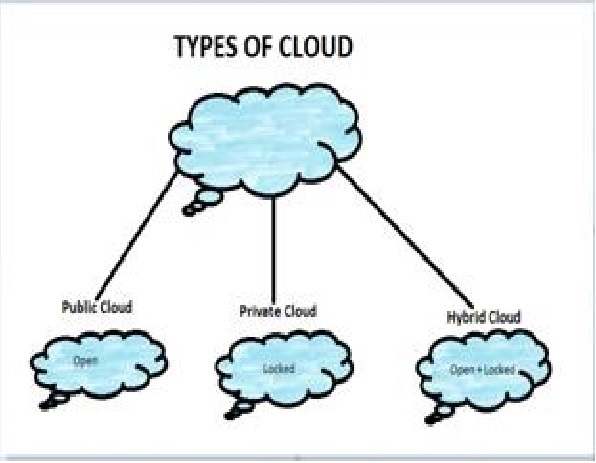
公有云 - 服務提供商向公眾提供雲,稱為公有云。使用者透過網際網路訪問這些雲。這些雲對公眾開放,其基礎設施由服務提供商擁有和運營,例如 Google 和 Microsoft。
私有云 - 這些雲專用於特定組織。該特定組織可以使用雲來儲存公司資料、託管業務應用程式等。儲存在私有云上的資料不能與其他組織共享。雲由組織本身或第三方管理。
混合雲 - 當兩個或多個雲繫結在一起以提供公有云和私有云的優勢時,它們被稱為混合雲。組織可以將私有云用於敏感應用程式,而將公有云用於非敏感應用程式。混合云為組織提供靈活、可擴充套件且經濟高效的解決方案。
雲的好處
雲有很多好處。其中一些列在下面。
雲服務提供可擴充套件性。根據需求動態分配和取消分配資源。
透過減少資本基礎設施來節省成本。
它允許使用者訪問與他們的位置和硬體配置無關的應用程式。
它簡化了網路,並允許客戶端訪問應用程式而無需為每臺機器購買許可證。
在雲上儲存資料更可靠,因為它不容易丟失。
SPI
接下來是如何對雲服務進行分類。S 代表軟體,P 代表平臺,I 代表基礎設施,在 SPI 中。SaaS 是軟體即服務;PaaS 是平臺即服務;IaaS 是基礎設施即服務。
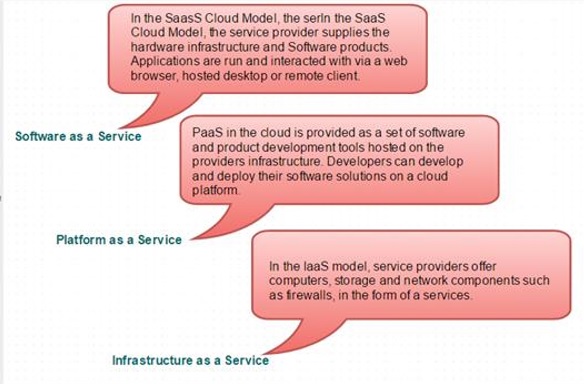
以下是這些模型的實際示例。
SAAS 模型 - 電子郵件(Gmail、Yahoo 等)
PAAS 模型 - Microsoft Azure
IAAS 模型 - Amazon S3
Microsoft Azure - Windows
不同組織提供了許多雲計算平臺。Windows Azure 是其中之一,由 Microsoft 提供。Azure 可以描述為用於構建、部署、管理應用程式並透過全球網路提供服務的託管資料中心。Microsoft Azure 提供的服務是 PaaS 和 IaaS。它支援多種程式語言和框架。
Azure 作為 PaaS(平臺即服務)
顧名思義,它為客戶端提供了一個開發和部署軟體的平臺。客戶端可以專注於應用程式開發,而不必擔心硬體和基礎設施。它還處理大多數作業系統、伺服器和網路問題。
優點
總體成本較低,因為資源按需分配,伺服器會自動更新。
它不太容易受到攻擊,因為伺服器會自動更新並檢查所有已知安全問題。整個過程對開發人員不可見,因此不會造成資料洩露的風險。
由於 Azure 團隊測試了開發工具的新版本,因此開發人員可以輕鬆地轉向新工具。這也幫助開發人員透過快速適應新版本來滿足客戶的需求。
缺點
使用 PaaS 會存在可移植性問題。Azure 可能存在不同的環境,因此可能需要相應地調整應用程式。
Azure 作為 IaaS(基礎設施即服務)
它是一種託管計算服務,可讓應用程式開發人員完全控制作業系統和應用程式平臺堆疊。它允許使用者自己訪問、管理和監控資料中心。
優點
這非常適合需要完全控制的應用程式。虛擬機器可以完全適應組織或企業的需求。
IaaS 促進了非常高效的設計時可移植性。這意味著應用程式可以遷移到 Windows Azure 而無需重新工作。所有應用程式依賴項(如資料庫)也可以遷移到 Azure。
IaaS 允許快速將服務過渡到雲,這有助於供應商輕鬆地向其客戶提供服務。這也幫助供應商透過在新的市場中銷售現有的軟體或服務來擴充套件其業務。
缺點
由於使用者擁有完全的控制權,因此他們傾向於堅持特定版本的應用程式依賴項。他們可能難以將應用程式遷移到將來的版本。
許多因素增加了其運營成本。例如,用於修補和升級軟體的更高的伺服器維護費用。
未修補的伺服器存在很多安全風險。一些公司擁有完善的流程來測試和更新內部部署伺服器的安全漏洞。需要將這些流程擴充套件到雲託管的 IaaS VM 以降低駭客風險。
未修補的伺服器構成巨大的安全風險。與 PaaS 不同,IaaS 中沒有自動伺服器修補的規定。包含敏感資訊的未修補伺服器可能非常容易受到攻擊,從而影響整個組織的業務。
在 Iaas 中難以維護舊版應用程式。它可能停留在舊版作業系統和應用程式堆疊上。因此,導致應用程式難以維護並在一段時間內新增新功能。
有必要了解兩種服務的優缺點,以便根據您的需求選擇合適的服務。總之,可以說,對於商品應用程式,PaaS 在運營方面比 IaaS 具有明顯的經濟優勢。在 PaaS 中,運營成本打破了業務模型。而 IaaS 提供對 OS 和應用程式平臺堆疊的完全控制。
Azure 管理門戶
Azure 管理門戶是用於管理 2012 年啟動的服務和基礎設施的介面。所有服務和應用程式都顯示在其中,並允許使用者管理它們。
入門
可以透過訪問以下連結在 Azure 管理門戶上建立免費試用帳戶 - manage.windowsazure.com
彈出的螢幕如下面的影像所示。可以使用現有的 Gmail、Hotmail 或 Yahoo 帳戶建立帳戶。
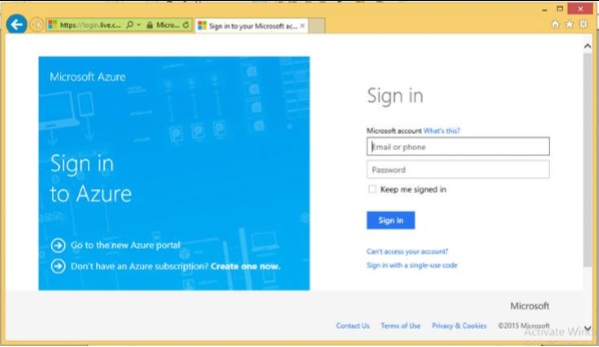
登入後,您將被重定向到以下螢幕,其中左側面板列出了服務和應用程式。
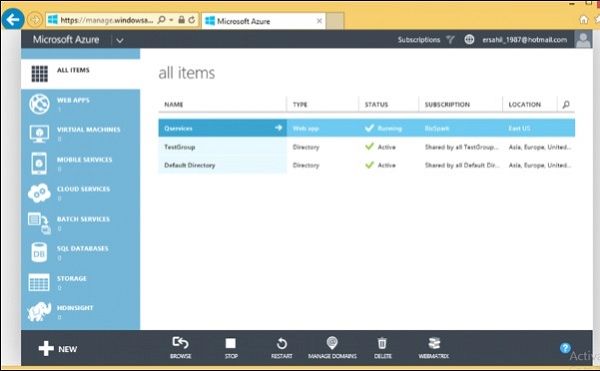
單擊某個類別時,其詳細資訊將顯示在螢幕上。透過單擊選單項,您可以檢視應用程式、虛擬機器、移動服務等的數量。
下一章詳細介紹瞭如何使用此門戶管理 Azure 服務。
Microsoft Azure - 元件
對服務進行分類將幫助您更好地理解 Azure。在本教程中,這些類別稱為“元件”。各個元件將在後續章節中透過詳細的圖片進行解釋。
計算/執行模型
這是執行應用程式的介面,它是 Azure 的基本功能之一。
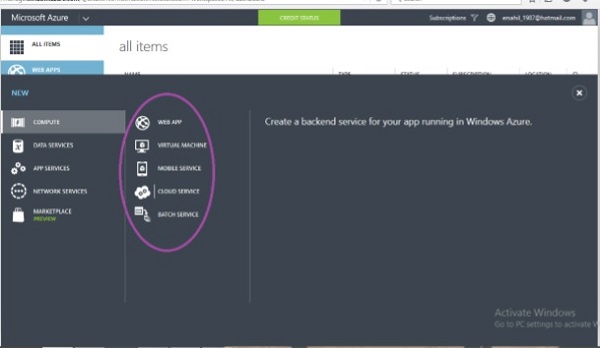
如上圖所示,有不同的模型,例如 Web 應用、虛擬機器、移動服務、雲服務和批處理服務。這些模型可以根據需要單獨使用或組合使用。
資料管理
資料管理可以透過使用 SQL Server 資料庫元件或 Windows Azure 提供的簡單資料儲存模組來完成。SQL Server 資料庫可用於關係資料庫。儲存模組可以儲存不相關的表(沒有外部索引鍵或任何關係)和 Blob。Blob 包括影像、音訊、影片和文字檔案形式的二進位制資料。

網路
Azure 流量管理器會智慧地將使用者的請求路由到可用的資料中心。此過程包括查詢距離發出 Web 應用請求的使用者最近的資料中心,如果最近的資料中心由於各種原因不可用,則流量管理器會將請求轉移到另一個數據中心。但是,應用程式所有者會設定有關流量管理器應如何執行的規則。
虛擬網路是 Windows Azure 提供的服務中網路的另一個功能。虛擬網路允許在您本地環境中的本地計算機與 Azure 資料中心中的虛擬機器之間建立網路。可以以使虛擬機器看起來駐留在您自己的本地環境中的方式分配虛擬機器的 IP。虛擬網路是使用虛擬專用網路 (VPN) 裝置設定的。
下圖顯示了這兩個功能在 Azure 門戶中的實際外觀。

大資料和大計算
可以使用 Windows Azure 儲存和管理大量資料。Azure 提供了基於 Hadoop 的服務 HDInsight。組織通常需要管理大量資料,這些資料不一定是關係資料庫管理。Hadoop 是一種當今廣泛使用的技術。因此,Azure 在其平臺上為客戶提供 Hadoop 服務。
術語“大計算”是指高效能計算。這是透過同時在許多機器上執行程式碼來實現的。
訊息傳遞
Windows Azure 提供了兩種處理兩個應用程式之間互動的方式。一種屬於服務的儲存元件,稱為“訊息佇列”。另一種屬於應用服務,稱為“服務匯流排”。可以使用這兩種選項傳送訊息以啟動應用程式不同元件之間或不同應用程式之間的通訊。

快取
Microsoft Azure 提供兩種快取:記憶體中快取和內容交付網路 (CDN),用於快取頻繁訪問的資料並提高應用程式效能。CDN 用於快取 Blob 資料,以便世界各地的使用者可以更快地訪問這些資料。
身份和訪問
此元件與使用者管理、身份驗證和授權有關。活動目錄儲存訪問應用程式的使用者的資訊以及組織的資訊。它可以與駐留在本地環境中的本地計算機上的相關資訊同步。多因素訪問 (MFA) 服務旨在解決安全問題,例如,只有正確的使用者才能訪問應用程式。

移動服務
Windows Azure 提供了一個非常簡單的平臺來開發移動應用程式。登入帳戶後,您可以立即開始使用移動開發工具。如果您使用此服務,則無需為移動應用程式編寫大量自定義程式碼。可以在很短的時間內傳送推送通知、儲存資料和對使用者進行身份驗證。

備份
站點恢復服務會在輔助位置複製資料,並在資料中斷時自動執行資料恢復過程。類似地,Azure 備份可用於將本地資料備份到雲中。在這兩種情況下,資料都以加密模式儲存。Windows Azure 為客戶提供非常有效且可靠的備份服務,並確保他們在發生硬體故障時不會遇到不便。

媒體
此服務解決了與上傳媒體和輕鬆將其提供給終端使用者相關的多個問題。使用者可以輕鬆地管理與媒體相關的任務,例如編碼、廣告插入、流式傳輸等。
商務
Windows Azure 為使用者提供了透過其平臺買賣應用程式和資料的可能性。應用程式被放入市場或 Azure 商店,其他使用者可以從那裡訪問和購買這些應用程式。
軟體開發工具包 (SDK)
開發人員可以使用多種程式語言生成 Azure 應用程式。Microsoft 目前為 Java、.NET、PHP、Node.js、Ruby 和 Python 提供特定於語言的 SDK。還有一個支援 C++ 等語言的通用 Windows Azure SDK。
Microsoft Azure - 計算模組
在上一章中,我們解釋瞭如何建立 Azure 帳戶。在本章中,您將找到每個元件的分步說明:
步驟 1 - 首先,登入到您的 Azure 帳戶。
步驟 2 - 點選左下角的“新建”,並將游標拖到“計算”上。
現在,您將在“計算模型”下看到模型列表,如下面的圖片所示。
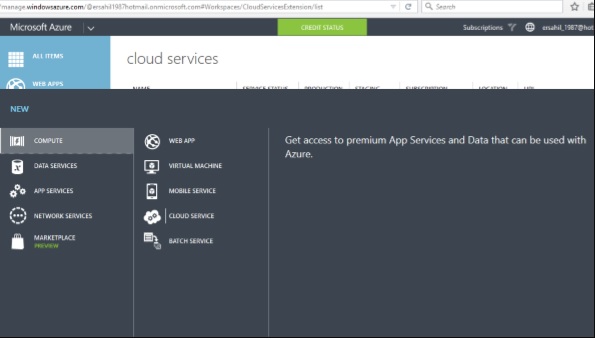
建立 Web 應用
步驟 1 - 點選 Web 應用。
步驟 2 - 點選快速建立,輸入 URL 並從下拉列表中選擇服務計劃,如下面的圖片所示。

當您返回主螢幕時,它將顯示剛剛建立的網站。當您點選網站 URL 時,它將帶您到該網站。
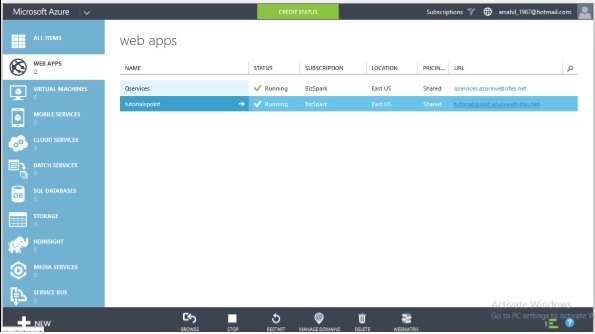
下圖顯示了點選 URL 後網站的外觀。
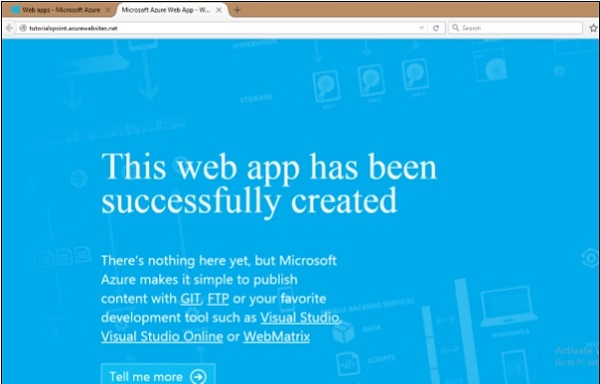
類似地,在建立 Web 應用時,您可以選擇“從庫”而不是“快速建立”。這將允許您選擇要建立應用的開發框架。
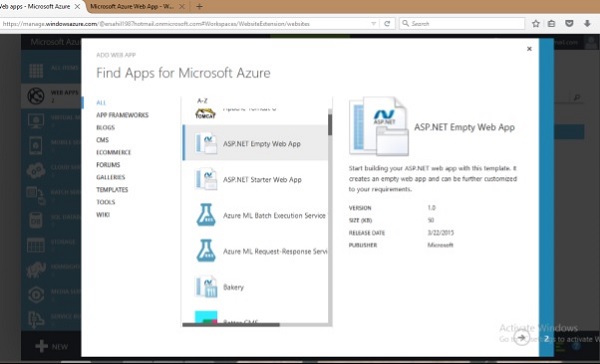
Windows Azure 支援 .Net、Java、PHP、Python、Node.js 和 Ruby。有多種方法可以將程式碼釋出到 Azure 伺服器。可以使用 FTP、FTPs、Microsoft Web 部署技術釋出。各種原始碼管理工具(如 GitHub、Dropbox 和 Codeplex)也可用於釋出程式碼。它提供了一個非常互動式的介面來跟蹤已經發布的更改以及未釋出的更改。
建立虛擬機器
步驟 1 - 從列表中點選“虛擬機器”。
步驟 2 - 然後點選“從庫”。

步驟 3 - 選擇要執行的作業系統或程式。

步驟 4 - 選擇配置並填寫詳細資訊。

您在此處設定的使用者名稱和密碼將在每次訪問虛擬機器時都需要。
在接下來的兩個螢幕上,您可以在第一次使用時保留預設值。
步驟 5 - 當您點選左側面板上的“虛擬機器”時,將顯示剛剛建立的虛擬機器,如下面的圖片所示。這可能需要幾分鐘才能顯示。

步驟 6 - 建立機器後,您可以透過點選螢幕底部顯示的連線圖示連線到它。它將在您的機器上儲存一個 .rpd 檔案,如下面的圖片所示。在螢幕上選擇“儲存檔案”,它將儲存在“下載”或機器上的設定位置。

步驟 7 - 開啟該 .rpd 檔案,您可以透過在以下螢幕中填寫憑據來連線到 VM。

您還可以透過捕獲現有虛擬機器或虛擬硬碟的映像來使用您自己的映像。虛擬機器在很多方面都很有益。
使用者可以嘗試新的作業系統,而無需實際安裝它們。
完成作業系統後,可以刪除 VM。
使用者可以在將作業系統安裝到機器上之前嘗試和測試新版本的作業系統。
VM 提供了一種非常經濟且輕鬆的方式來使用在特定版本的 OS 上執行的開發框架或工具。
建立移動服務
移動服務計算託管模型經過最佳化,可為在移動裝置上執行的應用程式提供雲後端。要建立移動服務:
步驟 1 - 在“計算”下選擇“移動服務”,然後點選“建立”。將開啟一個新視窗,如下面的圖片所示。

步驟 2 - 填寫 URL。選擇資料庫、區域和後端。
步驟 3 - 如果要配置高階推送設定,請勾選複選框。此選項允許我們將移動服務配置為使用現有的通知中心或指定新通知中心的名稱。如果您不選中此複選框,則將在新的名稱空間中使用預設名稱建立一個新的中心。
建立批處理服務
當執行大型應用程式並需要並行高效能計算時,需要批處理服務。開發人員可以建立批處理以並行執行任務,從而無需額外成本即可減輕工作負載。Azure 僅對正在使用的虛擬機器收費。他們可以安排任務,將它們放入佇列並管理雲中的工作負載。批處理建立不涉及設定單獨的 VM、叢集或作業排程。
要建立批處理服務,請按照在“計算”模型下建立其他服務的類似步驟操作。下圖顯示瞭如何快速建立批處理服務。
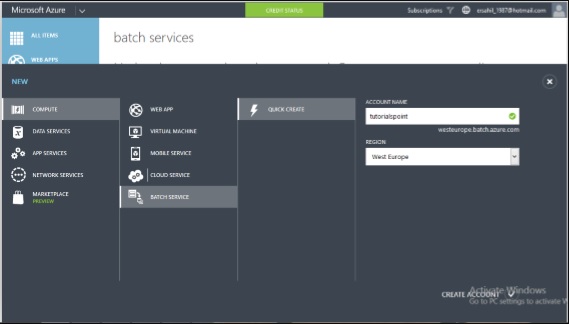
建立批處理服務後,您可以從左側面板中選擇它以檢視詳細資訊。螢幕上將彈出以下圖片。

Microsoft Azure - 結構控制器
結構控制器是 Windows Azure 架構的重要組成部分。當考慮 Windows Azure 提供的元件或服務時,我們想知道這一切是如何運作的以及雲中發生了什麼。從我們的角度來看,它似乎非常複雜。讓我們深入瞭解這些服務的物理架構,以便更好地理解結構控制器。

在資料中心內部,許多機器或伺服器透過交換機聚合在一起。我們可以說,結構控制器是 Azure 服務的大腦,它分析流程並做出決策。結構是 Microsoft 資料中心中的一組機器,它們透過交換機聚合在一起。這組機器稱為叢集。每個叢集都由結構控制器管理和擁有。它們與這些機器一起復制。它管理這些機器內部的所有內容,例如負載均衡器、交換機等。每臺機器內部都執行著一個結構代理,結構控制器可以與每個結構代理通訊。
在選擇 Windows Azure 服務提供的虛擬機器時,有五個選項可供選擇。配置如下:
| 記憶體 | CPU | 例項儲存 | |
|---|---|---|---|
| 超小型 | 768 MB | 單核 1.0 GHz | 20 GB |
| 小型 | 1.75 GB | 單核 1.6 GHz | 225 GB |
| 中型 | 3.5 GB | 雙核 1.6 GHz | 490 GB |
| 大型 | 7 GB | 四核 1.6 GHz | 1,000 GB |
| 超大型 | 14 GB | 八核 1.6 GHz | 2,040 GB |
當用戶選擇一臺虛擬機器時,作業系統、補丁更新和軟體更新由結構控制器執行。它決定新的應用程式應該執行在哪裡,這是結構控制器最重要的功能之一。它還選擇物理伺服器以最佳化硬體利用率。
當一個新的應用程式釋出到 Azure 時,一個用 XML 編寫的應用程式配置檔案也會附帶。結構控制器讀取 Microsoft 資料中心中的這些檔案並進行相應的設定。
除了管理資源到特定應用程式的分配外,它還監控計算和儲存服務的執行狀況。它還為系統進行故障恢復。
假設有四個 Web 角色例項正在執行,其中一個例項崩潰了。結構控制器將立即啟動一個新例項來替換崩潰的例項。類似地,如果任何虛擬機發生故障,結構控制器都會分配一個新的虛擬機器。它還在分配新機器後重置負載均衡器,以便它立即指向新機器。因此,所有智慧任務都在 Windows Azure 架構中的結構控制器中執行。
Microsoft Azure - 儲存
Windows Azure 的儲存元件表示雲中的持久儲存。Windows Azure 允許開發人員儲存表、Blob 和訊息佇列。儲存可以透過 HTTP 訪問。您也可以建立自己的客戶端;雖然 Windows Azure SDK 提供了一個用於訪問儲存的客戶端庫。
在本章中,我們將學習如何建立一個 Windows Azure 儲存帳戶並將其用於儲存資料。
建立 Azure 儲存帳戶
步驟 1 - 當您登入到您的 Azure 帳戶時,您可以在“資料服務”下找到“儲存”。
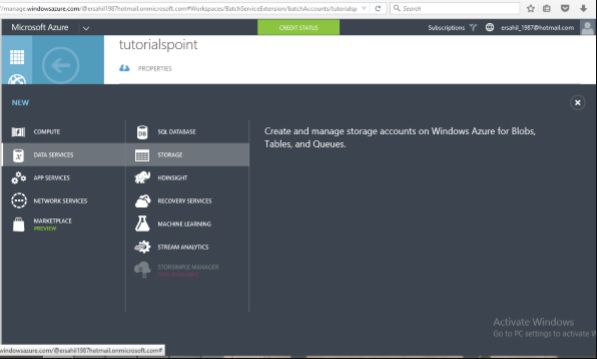
步驟 2 - 點選“快速建立”,它會要求您輸入“帳戶名稱”。
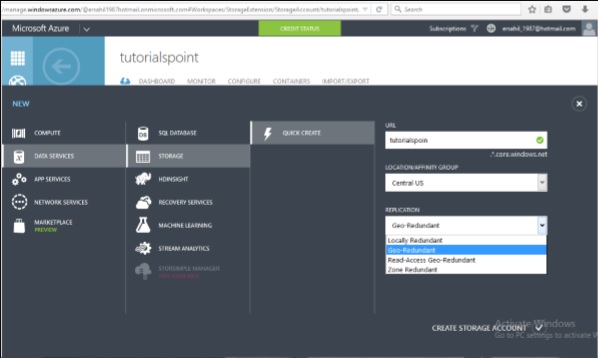
您可以看到“複製”下拉列表中有四個選項。資料的副本被保留,以便它持久且高速可用。即使在硬體故障的情況下,它也會被保留。讓我們看看這些選項的含義 -
本地冗餘儲存 - 資料的副本在建立儲存帳戶的同一區域中建立。對駐留在不同域上的資料發出的每個請求都會建立 3 個副本。
區域冗餘儲存(僅適用於 Blob) - 資料的副本在同一區域內或跨兩個區域的不同設施中建立。優點是,即使一個設施發生故障,資料仍然可以保留。建立三個資料副本。另一個優點是可以從輔助位置讀取資料。
地理冗餘儲存 - `副本在不同的區域中建立,這意味著即使整個區域發生故障,資料也會被保留。在這種情況下,建立的資料副本數量為 6 個。
讀訪問地理冗餘儲存 - 此選項允許在主位置上的資料不可用時從輔助位置讀取資料。建立的副本數量為 6 個。這裡的主要優點是可以最大化資料的可用性。
每個複製選項都有不同的價格計劃,“本地冗餘”是最便宜的。因此,選擇資料複製取決於成本和個人需求。
儲存帳戶終結點
步驟 1 - 點選“儲存帳戶”,它將帶您到下一個螢幕。
步驟 2 - 從頂部水平選單中點選“儀表板”。

在這裡,您可以在服務下看到四個專案。您可以在此儲存帳戶中建立 Blob、表、佇列和檔案。
每個物件都將有一個唯一的 URL。例如,如果帳戶名稱為“tutorialspoint”,則 Blob 的預設 URL 為 https://tutorialspoint.blob.core.windows.net 同樣,在 URL 中將 Blob 替換為 table、queue 和 file 以獲取相應的 URL。要訪問物件,位置將附加到 URL 中。例如, http://tutorialspoint.blob.core.windows.net/container1/blob1
生成訪問金鑰
訪問金鑰用於對儲存帳戶的訪問進行身份驗證。提供兩個訪問金鑰是為了在不中斷的情況下訪問帳戶,以防一個金鑰需要重新生成。
要獲取訪問金鑰,請在您的儲存帳戶中點選“管理訪問金鑰”。將出現以下螢幕。
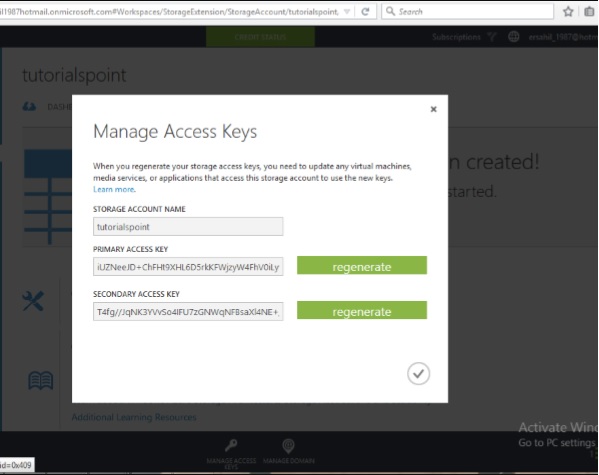
建議定期重新生成金鑰以確保安全。
管理 Azure 儲存中的資料
如何將資料上傳或下載到 Azure 儲存?有很多方法可以做到這一點,但不能在 Azure 門戶本身中完成。您必須建立自己的應用程式或使用現有的工具。
有很多工具可用於在資源管理器中訪問資料,可以透過點選 Azure 儲存帳戶中的“獲取工具”下的“儲存資源管理器”來訪問。或者,也可以使用 Windows Azure 門戶中提供的軟體開發工具包 (SDK) 構建應用程式。使用 PowerShell 命令也是上傳資料的一種選擇。PowerShell 是一個命令列應用程式,用於促進 Azure 儲存的管理和管理。預設命令用於管理儲存的不同任務。
您可以透過轉到帳戶中以下螢幕上的“下載”來安裝 PowerShell。您會在“命令列工具”下找到它。
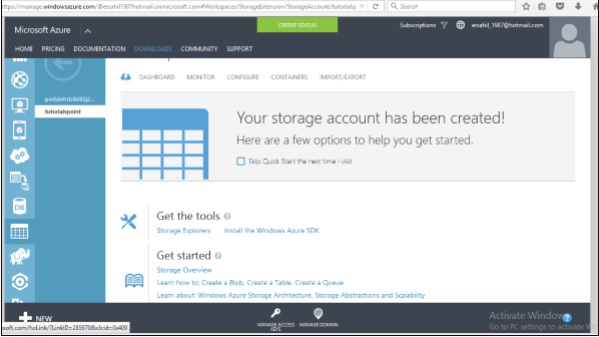
每個任務都有特定的命令。您可以管理儲存帳戶、建立新帳戶和建立容器。此外,還可以使用 PowerShell 管理 Blob、表、佇列訊息。
Microsoft Azure - Blob
讓我們首先了解 Blob 是什麼。“Blob”一詞擴充套件為 Binary Large OBject。Blob 包括影像、文字檔案、影片和音訊。Windows Azure 提供的服務中有三種類型的 Blob,即塊 Blob、追加 Blob 和頁 Blob。
塊 Blob 是具有唯一塊 ID 的單個塊的集合。塊 Blob 允許使用者上傳大量資料。
追加 Blob 是最佳化的塊,有助於提高操作效率。
頁 Blob 是頁面的編譯。它們允許隨機讀寫操作。在建立 Blob 時,如果未指定型別,則預設設定為塊型別。
所有 Blob 必須位於儲存中的容器內。以下是如何在 Azure 儲存中建立容器。
建立容器
步驟 1 - 轉到 Azure 門戶,然後轉到您的儲存帳戶。
步驟 2 - 透過點選“建立新容器”建立容器,如下面的影像所示。
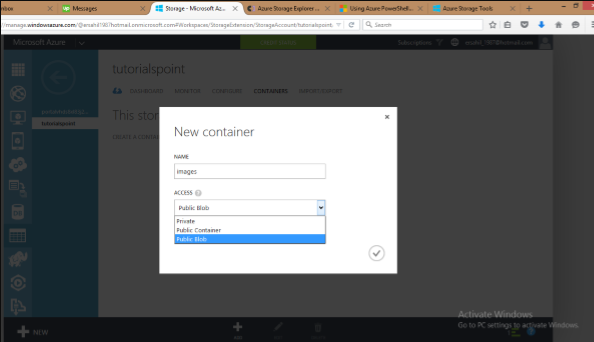
“訪問”下拉列表中有三個選項,這些選項設定了誰可以訪問 Blob 的許可權。“私有”選項將只允許帳戶所有者訪問它。“公共容器”將允許匿名訪問該容器的所有內容。“公共 Blob”選項將設定對 Blob 的開放訪問,但不會允許訪問容器。
使用 PowerShell 上傳 Blob
步驟 1 - 轉到工作列中的“Windows PowerShell”並右鍵點選。選擇“以管理員身份執行 ISE”。
步驟 2 - 以下命令將允許您訪問您的帳戶。您必須更改所有命令中突出顯示的欄位。
$context = New-AzureStorageContext -StorageAccountName tutorialspoint StorageAccountKey iUZNeeJD+ChFHt9XHL6D5rkKFWjzyW4FhV0iLyvweDi+Xtzfy76juPzJ+mWtDmbqCWjsu/nr+1pqBJj rdOO2+A==
步驟 3 - 執行以下命令。這將為您提供 Azure 帳戶的詳細資訊。這將確保您的訂閱已全部設定。
Get-AzureSubscription
步驟 4 - 執行以下命令以上傳您的檔案。
Set-AzureStorageBlobContent -Blob Montiorlog.png -Container images -File "E:\MyPictures\MonitorLog.png" -Context $context -Force

步驟 5 - 要檢查檔案是否已上傳,請執行以下命令。
Get-AzureStorageBlob -Container $ContainerName -Context $ctx | Select Name
下載 Blob
步驟 1 - 設定要將檔案下載到的目錄。
$localTargetDirectory = "C:\Users\Sahil\Downloads"
步驟 2 - 下載它。
$BlobName = "Montiorlog.png" Get-AzureStorageBlobContent -Blob $BlobName Container $ContainerName -Destination $localTargetDirectory -Context $ctx
請記住以下幾點 -
所有命令名稱和檔名都區分大小寫。
命令應位於一行中,或者透過在前面一行追加 ` 來繼續到下一行(`是 PowerShell 中的續行字元)
使用 Azure 儲存資源管理器管理 Blob
使用“Azure 儲存資源管理器”介面管理 Blob 非常簡單,因為它就像 Windows 檔案和資料夾資源管理器一樣。您可以建立新容器、上傳 Blob、以列表格式檢視它們以及下載它們。此外,您可以使用此介面以非常簡單的方式將它們複製到輔助位置。下圖使流程清晰易懂。如您所見,新增帳戶後,我們可以從下拉列表中選擇它並開始操作。它使操作 Azure 儲存變得非常容易。
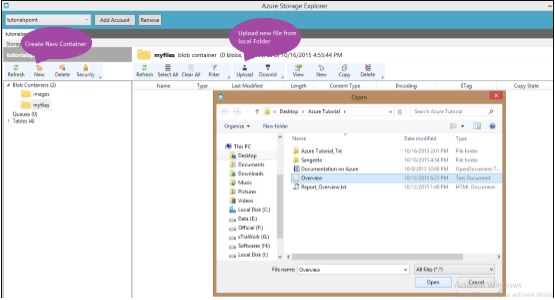
Microsoft Azure - 佇列
在開發人員常用的語言中,佇列是一種用於儲存資料的結構,遵循先進先出規則。資料項可以從佇列的末尾插入,而從頭部檢索。Azure 佇列是一個非常相似的概念,用於在佇列中儲存訊息。傳送者傳送訊息,客戶端接收並處理它們。訊息附帶一些屬性,例如過期時間。
客戶端通常處理並刪除訊息。Windows Azure 服務允許將訊息儲存 7 天,如果客戶端未刪除,則 7 天后會自動刪除。可以有一個傳送者和一個客戶端,或者一個傳送者和多個客戶端,或者多個傳送者和多個客戶端。
Windows Azure 提供了兩種用於訊息佇列的服務。本章介紹 Windows Azure 佇列。另一項服務稱為“服務匯流排佇列”。
解耦元件是訊息佇列服務的優點之一。它在非同步環境中執行,訊息可以在應用程式的不同元件之間傳送。因此,它為管理工作流和任務提供了一個有效的解決方案。例如,從應用程式的前端傳送一條完成任務的訊息,並由後端工作程式接收,然後工作程式完成任務並刪除訊息。
注意事項
儲存佇列中的訊息不會複製到任何其他位置,這意味著您的訊息只有一份副本。可以處理的訊息最大數量為 20,000 條。訊息的最大大小可以為 64 kb。
使用 PowerShell 管理佇列
建立佇列
步驟 1 - 右鍵單擊工作列中的 Windows PowerShell。選擇“以管理員身份執行 ISE”。
步驟 2 - 執行以下命令以訪問您的帳戶。請將突出顯示的部分替換為您自己的帳戶。
$context = New-AzureStorageContext -StorageAccountName tutorialspoint StorageAccountKey iUZNeeJD+ChFHt9XHL6D5rkKFWjzyW4FhV0iLyvweDi+Xtzfy76juPzJ+mWtDmbqCWjsu/nr+1pqBJj rdOO2+A==
步驟 3 - 指定要在其中建立佇列的儲存帳戶。
Set-AzureSubscription –SubscriptionName "BizSpark" -CurrentStorageAccount tutorialspoint
步驟 4 - 建立佇列。
$QueueName = "thisisaqueue" $Queue = New-AzureStorageQueue –Name $QueueName -Context $Ctx

檢索佇列
$QueueName = "thisisaqueue" $Queue = Get-AzureStorageQueue –Name $QueueName –Context $Ctx
刪除佇列
$QueueName = "thisisaqueue" Remove-AzureStorageQueue –Name $QueueName –Context $Ctx

將訊息插入佇列
步驟 1 - 登入到您的帳戶。
$context = New-AzureStorageContext -StorageAccountName tutorialspoint StorageAccountKey iUZNeeJD+ChFHt9XHL6D5rkKFWjzyW4FhV0iLyvweDi+Xtzfy76juPzJ+mWtDmbqCWjsu/nr+1pqBJj rdOO2+A==
步驟 2 - 指定要使用的儲存帳戶。
Set-AzureSubscription –SubscriptionName "BizSpark" -CurrentStorageAccount tutorialspoint
步驟 3 - 檢索佇列,然後插入訊息。
$QueueName = "myqueue"
$Queue = Get-AzureStorageQueue -Name $QueueName -Context $ctx
if ($Queue -ne $null) {
$QueueMessage = New-Object -TypeName Microsoft.WindowsAzure.Storage.Queue.CloudQueueMessage
-ArgumentList "my message is this"
$Queue.CloudQueue.AddMessage($QueueMessage)
}
上面指令碼中的“if”條件檢查指定的佇列是否存在。
從佇列中出隊下一條訊息
步驟 1 - 首先連線到您的帳戶並指定儲存帳戶,方法是執行上面步驟中所示的命令。
步驟 2 - 檢索佇列。
$QueueName = "myqueue" $Queue = Get-AzureStorageQueue -Name $QueueName -Context $ctx $InvisibleTimeout = [System.TimeSpan]::FromSeconds(10)
步驟 3 - 出隊下一條訊息。
$QueueMessage = $Queue.CloudQueue.GetMessage($InvisibleTimeout)
步驟 4 - 刪除出隊的訊息。
$Queue.CloudQueue.DeleteMessage($QueueMessage)
使用 Azure 儲存資源管理器管理佇列
步驟 1 - 從右上角的下拉列表中選擇儲存帳戶。如果您在之前使用時添加了帳戶,則會顯示這些帳戶。如果沒有,您可以新增帳戶,系統會提示您輸入憑據。登入後,您將登入到 Azure 儲存資源管理器中的帳戶。
步驟 2 - 您可以透過從左側面板中選擇“佇列”並單擊“新建”來新增新佇列,如下面的影像所示。
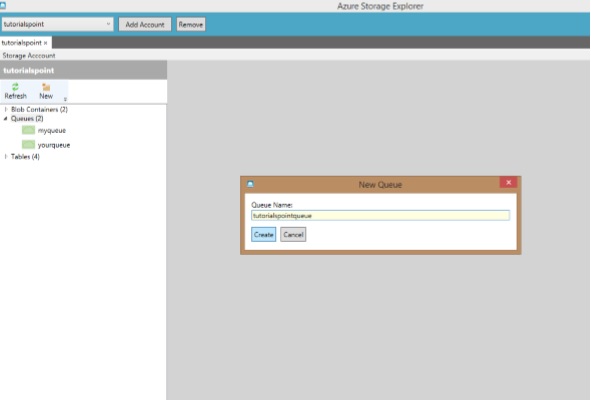
步驟 3 - 輸入佇列的名稱,它將在您的儲存帳戶中建立。
步驟 4 - 透過在左側面板中選擇佇列來新增和刪除訊息。
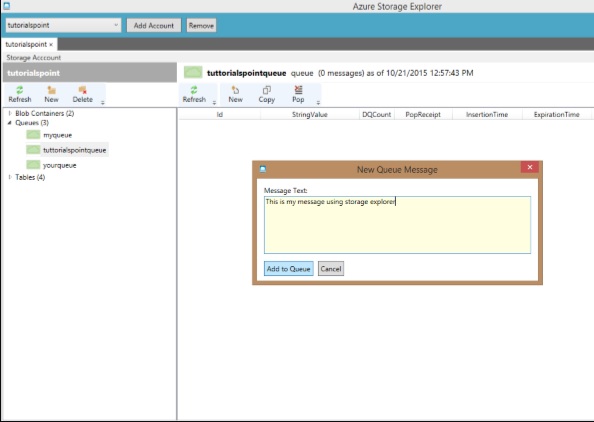
Microsoft Azure - 表格
在這裡,儲存表並不意味著關係資料庫。Azure 儲存可以僅儲存表,而無需任何外部索引鍵或任何其他型別的關聯。這些表具有高度可擴充套件性,非常適合處理大量資料。表可以儲存和查詢大量資料。關係資料庫可以使用 SQL 資料服務儲存,這是一個單獨的服務。
服務的三個主要部分是 -
- 表
- 實體
- 屬性
例如,如果“Book”是一個實體,其屬性將是 Id、Title、Publisher、Author 等。將為實體的集合建立表。可以有 252 個自定義屬性和 3 個系統屬性。實體將始終具有系統屬性,即 PartitionKey、RowKey 和 Timestamp。Timestamp 由系統生成,但在將資料插入表時,您必須指定 PartitionKey 和 RowKey。下面的示例將使它更清晰。表名和屬性名區分大小寫,在建立表時應始終考慮這一點。
如何使用 PowerShell 管理表
步驟 1 - 下載並安裝 Windows PowerShell,如本教程前面所述。
步驟 2 - 右鍵單擊“Windows PowerShell”,選擇“固定到工作列”以將其固定到計算機的工作列上。
步驟 3 - 選擇“以管理員身份執行 ISE”。
建立表
步驟 1 - 複製以下命令並貼上到螢幕上。將突出顯示的文字替換為您自己的帳戶。
步驟 2 - 登入到您的帳戶。
$StorageAccountName = "mystorageaccount" $StorageAccountKey = "mystoragekey" $Ctx = New-AzureStorageContext $StorageAccountName - StorageAccountKey $StorageAccountKey
步驟 3 - 建立一個新表。
$tabName = "Mytablename" New-AzureStorageTable –Name $tabName –Context $Ctx
下圖顯示了一個名為“book”的表正在建立。
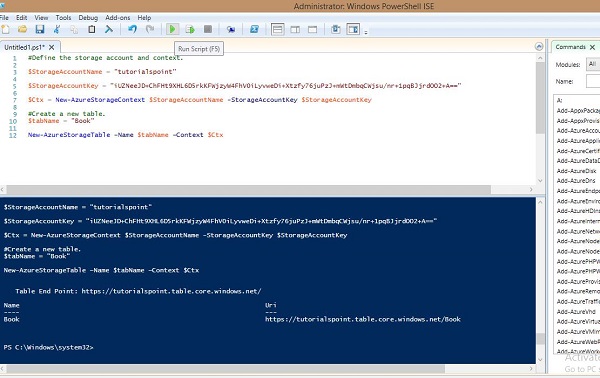
您可以看到它已將以下端點作為結果給出。
https://tutorialspoint.table.core.windows.net/Book
類似地,您可以使用 PowerShell 中的預設命令檢索、刪除和插入表中的資料。
檢索表
$tabName = "Book" Get-AzureStorageTable –Name $tabName –Context $Ctx
刪除表
$tabName = "Book" Remove-AzureStorageTable –Name $tabName –Context $Ctx
將行插入表
function Add-Entity() {
[CmdletBinding()]
param(
$table,
[String]$partitionKey,
[String]$rowKey,
[String]$title,
[Int]$id,
[String]$publisher,
[String]$author
)
$entity = New-Object -TypeName Microsoft.WindowsAzure.Storage.Table.DynamicTableEntity
-ArgumentList $partitionKey, $rowKey
$entity.Properties.Add("Title", $title)
$entity.Properties.Add("ID", $id)
$entity.Properties.Add("Publisher", $publisher)
$entity.Properties.Add("Author", $author)
$result = $table.CloudTable.Execute(
[Microsoft.WindowsAzure.Storage.Table.TableOperation]
::Insert($entity))
}
$StorageAccountName = "tutorialspoint"
$StorageAccountKey = Get-AzureStorageKey -StorageAccountName $StorageAccountName
$Ctx = New-AzureStorageContext $StorageAccountName - StorageAccountKey
$StorageAccountKey.Primary
$TableName = "Book"
$table = Get-AzureStorageTable –Name $TableName -Context $Ctx -ErrorAction Ignore
#Add multiple entities to a table.
Add-Entity -Table $table -PartitionKey Partition1 -RowKey Row1 -Title .Net -Id 1
-Publisher abc -Author abc
Add-Entity -Table $table -PartitionKey Partition2 -RowKey Row2 -Title JAVA -Id 2
-Publisher abc -Author abc
Add-Entity -Table $table -PartitionKey Partition3 -RowKey Row3 -Title PHP -Id 3
-Publisher xyz -Author xyz
Add-Entity -Table $table -PartitionKey Partition4 -RowKey Row4 -Title SQL -Id 4
-Publisher xyz -Author xyz
檢索表資料
$StorageAccountName = "tutorialspoint"
$StorageAccountKey = Get-AzureStorageKey - StorageAccountName $StorageAccountName
$Ctx = New-AzureStorageContext – StorageAccountName $StorageAccountName -
StorageAccountKey $StorageAccountKey.Primary;
$TableName = "Book"
#Get a reference to a table.
$table = Get-AzureStorageTable –Name $TableName -Context $Ctx
#Create a table query.
$query = New-Object Microsoft.WindowsAzure.Storage.Table.TableQuery
#Define columns to select.
$list = New-Object System.Collections.Generic.List[string]
$list.Add("RowKey")
$list.Add("ID")
$list.Add("Title")
$list.Add("Publisher")
$list.Add("Author")
#Set query details.
$query.FilterString = "ID gt 0"
$query.SelectColumns = $list
$query.TakeCount = 20
#Execute the query.
$entities = $table.CloudTable.ExecuteQuery($query)
#Display entity properties with the table format.
$entities | Format-Table PartitionKey, RowKey, @{ Label = "Title";
Expression={$_.Properties["Title"].StringValue}}, @{ Label = "ID";
Expression={$_.Properties[“ID”].Int32Value}}, @{ Label = "Publisher";
Expression={$_.Properties[“Publisher”].StringValue}}, @{ Label = "Author";
Expression={$_.Properties[“Author”].StringValue}} -AutoSize
輸出將如下面的影像所示。
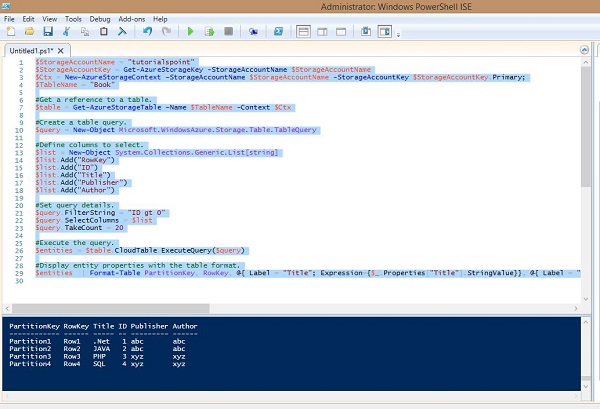
從表中刪除行
$StorageAccountName = "tutorialspoint"
$StorageAccountKey = Get-AzureStorageKey - StorageAccountName $StorageAccountName
$Ctx = New-AzureStorageContext – StorageAccountName $StorageAccountName -
StorageAccountKey $StorageAccountKey.Primary
#Retrieve the table.
$TableName = "Book"
$table = Get-AzureStorageTable -Name $TableName -Context $Ctx -ErrorAction
Ignore
#If the table exists, start deleting its entities.
if ($table -ne $null) {
#Together the PartitionKey and RowKey uniquely identify every
#entity within a table.
$tableResult = $table.CloudTable.Execute(
[Microsoft.WindowsAzure.Storage.Table.TableOperation]
::Retrieve(“Partition1”, "Row1"))
$entity = $tableResult.Result;
if ($entity -ne $null) {
$table.CloudTable.Execute(
[Microsoft.WindowsAzure.Storage.Table.TableOperation]
::Delete($entity))
}
}
上面的指令碼將刪除表中的第一行,您可以看到我們在指令碼中指定了 Partition1 和 Row1。刪除行後,您可以透過執行檢索行的指令碼來檢查結果。在那裡,您將看到第一行已被刪除。
執行這些命令時,請確保您已將 accountname 替換為您自己的帳戶名,將 accountkey 替換為您自己的帳戶金鑰。
如何使用 Azure 儲存資源管理器管理表
步驟 1 - 登入到您的 Azure 帳戶並轉到您的儲存帳戶。
步驟 2 - 單擊下圖中紫色圓圈中所示的“儲存資源管理器”連結。
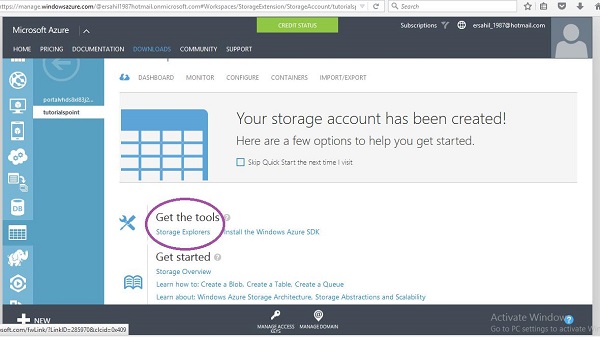
步驟 3 - 從列表中選擇“適用於 Windows 的 Azure 儲存資源管理器”。這是一個免費工具,您可以下載並安裝到您的計算機上。
步驟 4 - 在您的計算機上執行此程式,然後單擊頂部的“新增帳戶”按鈕。
步驟 5 - 輸入“儲存帳戶名稱”和“儲存帳戶金鑰”,然後單擊“測試訪問”。按鈕在下圖中用圓圈標出。

步驟 6 - 如果您在儲存中已有任何表,您將在左側面板的“表”下看到它們。您可以透過單擊它們來檢視行。
建立表
步驟 1 - 單擊“新建”並輸入表名,如下面的影像所示。

將行插入表
步驟 1 - 單擊“新建”。
步驟 2 - 輸入欄位名稱。
步驟 3 - 從下拉列表中選擇資料型別並輸入欄位值。

步驟 4 - 要檢視建立的行,請單擊左側面板中的表名。
Azure 儲存資源管理器是一個非常基本且易於使用的管理表的介面。您可以使用此介面輕鬆建立、刪除、上傳和下載表。與在 Windows PowerShell 中編寫冗長的指令碼相比,這使得開發人員的任務變得非常簡單。
Microsoft Azure - CDN
快取是提高效能的一種方法。Windows Azure 使用快取來提高雲服務的執行速度。內容分發網路 (CDN) 將 blob 和其他靜態內容之類的東西放入快取中。此過程涉及將資料放置在戰略性選擇的地理位置並對其進行快取。因此,它為其向用戶交付提供了最大頻寬。假設應用程式的源遠離終端使用者,並且需要經過許多網際網路跳轉來獲取資料;在這種情況下,CDN 提供了一種非常有效的解決方案來提高效能。此外,它以非常高效的方式擴充套件即時高負載。
建立 CDN
步驟 1 - 登入到您的 Azure 管理門戶。
步驟 2 - 單擊左下角的“新建”。
步驟 3 - 選擇“APP 服務”,然後選擇“CDN”。
步驟 4 - 單擊“快速建立”。將出現以下螢幕。
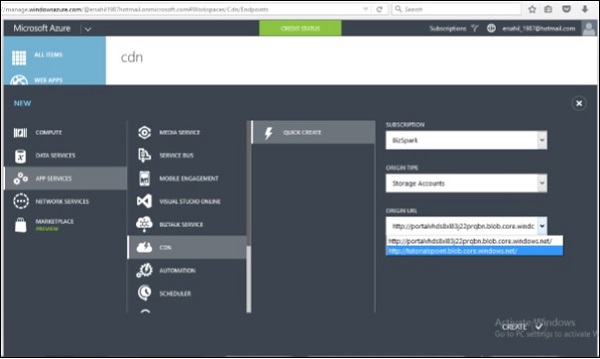
您將在彈出視窗中看到三個欄位 -
訂閱 - 將列出您已訂閱的訂閱列表,您可以從中選擇一個。在本演示中,訂閱下拉列表中只有一個選項,即“BizSpark”,即當前訂閱。
源型別 - 此下拉列表將要求選擇源型別。整合服務將具有 Web 應用、雲服務、儲存和媒體服務選項。
源 URL - 這將根據下拉列表中選擇的源型別顯示 URL。
步驟 5 - 根據需要從每個下拉列表中選擇一個選項,然後單擊“建立”。CDN 端點已建立,如下面的影像所示。
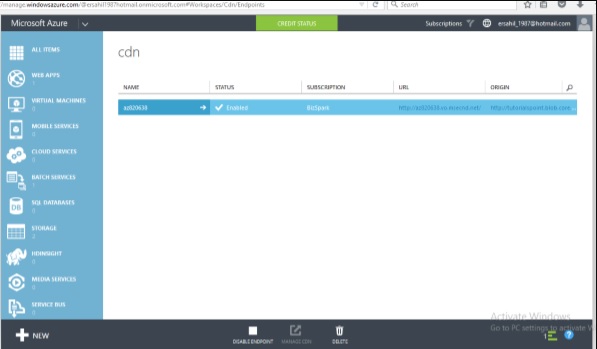
為自定義源連結建立 CDN
2015 年 6 月,CDN 更新了一個功能,使用者可以指定自定義源。以前只有 Azure 服務才能連結到 CDN,但現在任何網站都可以使用此服務連結到 CDN。
當我們建立 CDN 服務時,“源型別”下拉列表中有一個“自定義源”選項,如下面的影像所示,然後您可以在 URL 欄位中指定連結。

管理 CDN
步驟 1 - 在 CDN **服務**中顯示的列表中,單擊要管理的 CDN 的名稱。
步驟 2 - 單擊“管理 cdn”。
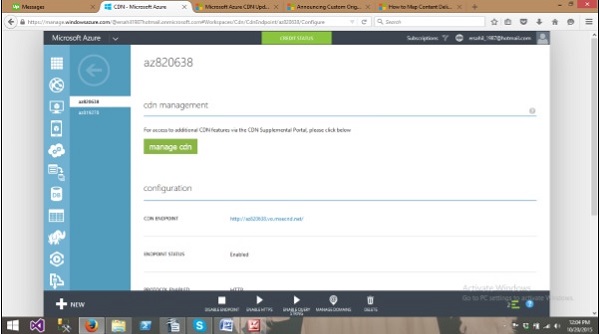
國家/地區篩選 - 您可以允許/阻止指定國家/地區的網站訪問您的網站。這將更好地保護您的資料。
步驟 3 - 單擊“管理 cdn”後,您將在瀏覽器的新選項卡中轉到以下頁面。
步驟 4 - 從螢幕頂部的選單項中單擊“國家/地區篩選”。單擊“新增國家/地區篩選”按鈕,如下面的影像所示。
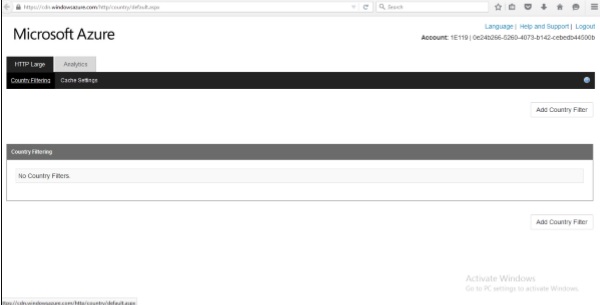
步驟 5 - 指定目錄並選擇允許/阻止。
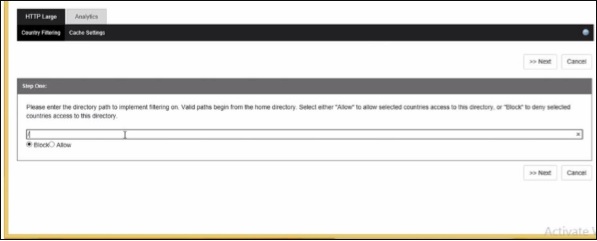
步驟 6 - 在下一個螢幕中選擇國家/地區,然後您就完成了。
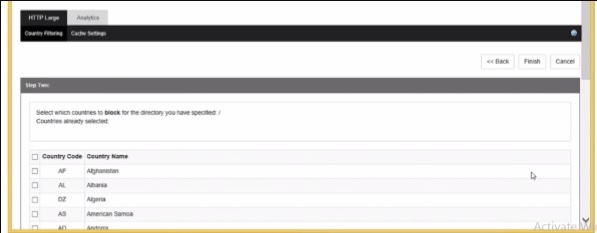
壓縮 - 它允許壓縮檔案。您可以啟用/停用壓縮。您還可以指定檔案型別。
步驟 7 - 單擊“快取設定”並向下滾動到頁面底部。
步驟 8 - 選擇“啟用壓縮”並單擊“更新”按鈕。預設情況下,壓縮處於停用狀態。
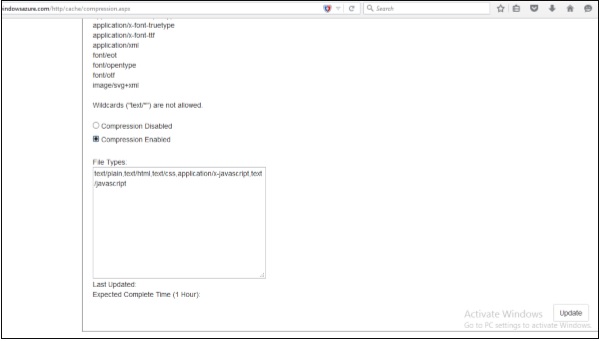
分析 - 您可以在此部分中看到非常有用的資料。例如,總體點選次數或特定地理區域的點選次數。該報告還將顯示從 CDN 端點服務請求的次數以及其中有多少次返回到原始伺服器。
步驟 9 - 單擊頁面頂部選單項中的“分析”。您將在左側面板中看到所有報告的列表,如下面的影像所示。
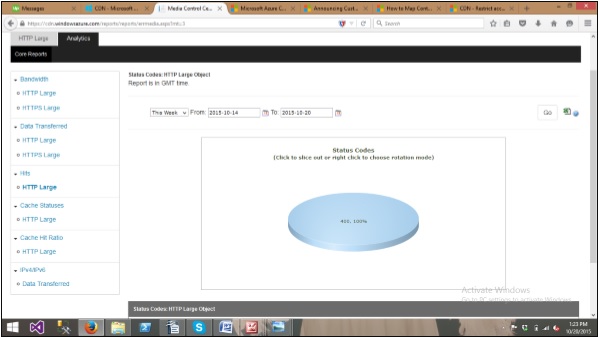
步驟 10 - 此外,您可以透過單擊右上角的 Excel 圖示將報告下載為 Excel 檔案。
對映自定義域名
您可能希望使用自定義域名,而不是 Azure 服務自動生成的 CDN 端點。Windows Azure 提供了一個新功能,允許您將自定義域名對映到其應用程式的 CDN 端點。讓我們看看如何在 Azure 門戶中完成此操作。
步驟 1 - 單擊底部水平選單上的“管理域名”按鈕。
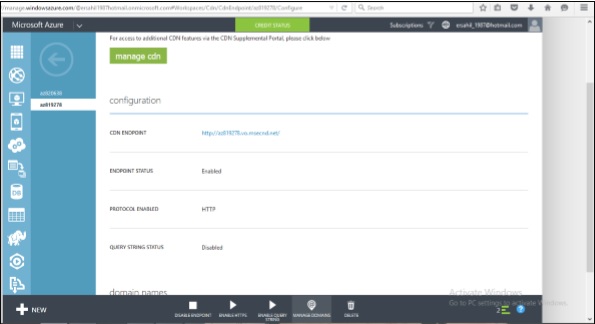
步驟 2 - 在文字框中輸入自定義 URL,然後完成。
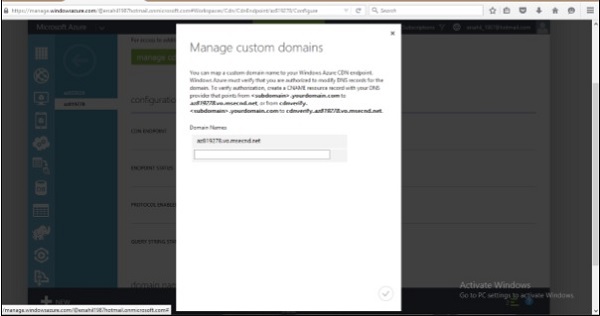
Microsoft Azure - 應用程式
Windows Azure 通常被誤解為僅僅是一個託管解決方案,但使用 Windows Azure 可以做更多的事情。它提供了一個平臺,可以使用各種可用技術和程式語言來開發應用程式。它提供使用 .net 平臺建立和部署應用程式的功能,.net 平臺是 Microsoft 自身的應用程式開發技術。除了 .net 之外,還支援許多其他技術和語言。例如,Java、PHP、Ruby、Oracle、Linux、MySQL、Python。
Windows Azure 應用程式透過建立多個應用程式例項來進行擴充套件。應用程式所需的例項數量由開發人員在託管應用程式時指定。如果網站或 Web 應用程式上的流量增加或減少,可以透過登入 Windows Azure 管理門戶並指定例項來輕鬆管理。負載平衡也可以自動化,這將允許 Azure 自己決定何時嚮應用程式分配更多資源。
Web 應用程式支援 .net、java、python、php 和 node.js。諸如擴充套件和備份之類的任務可以輕鬆自動化。提供了一個名為“WebJobs”的新功能,它是一種批處理服務。WebJobs 也可以擴充套件和計劃。支援的移動應用程式平臺包括 Xamarin iOS、Xamarin Android 和 IOS。
Azure 平臺的開發方式使得開發人員只需要專注於開發部分,而無需擔心其領域之外的其他技術問題。因此,大部分管理工作都由 Azure 本身完成。
Azure 還設定了一個市場,其客戶可以在其中購買應用程式和服務。這是一個平臺,客戶可以在其中搜索應用程式並以更簡單的方式部署它們。Azure 市場目前在 88 個國家/地區可用。應用程式開發人員可以輕鬆地將從市場購買的應用程式連線到本地開發環境。定價使用 5 種不同的模型,包括基於用量的和月費。一些應用程式甚至免費提供。
Microsoft Azure - 安全
安全性是指管理使用者對組織的應用程式、平臺和門戶的訪問。Active Directory 用於以受保護的方式管理使用者資料庫。Windows Azure 提供了相同型別的服務來保護使用者及其密碼的安全。Active Directory 是一項功能,允許您建立使用者、管理其角色、授予訪問許可權並刪除它們。
建立 Active Directory
步驟 1 - 登入 Azure 管理門戶。
步驟 2 - 點選“新建”,然後點選“應用服務”。
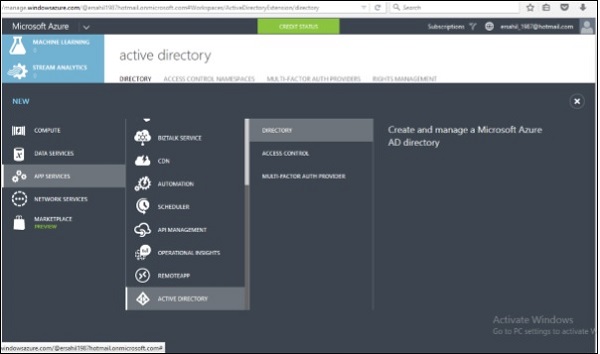
步驟 3 - 點選“Active Directory”,然後點選“目錄”。
步驟 4 - 點選“自定義建立”。
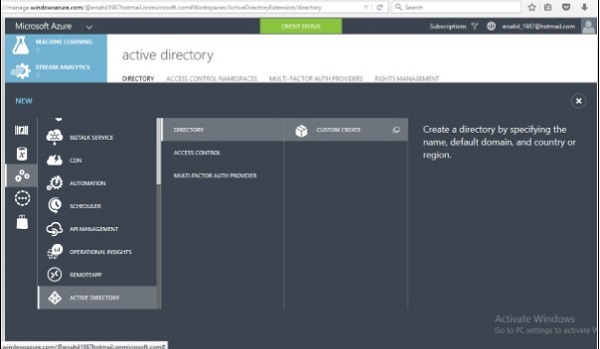
步驟 5 - 輸入詳細資訊,然後完成。在下圖中,“tutpoint”是域名。輸入一個作為臨時 DNS 的域名。建立目錄後,您可以將其對映到您自己的域名。

對映自定義域名
由於您在 Windows Azure 中建立目錄時提供了臨時域名,因此您可以使用此功能將其對映到您自己的域名。
步驟 1 - 在目錄列表中點選目錄名稱。
步驟 2 - 在頂部選單項中點選“域名”。
步驟 3 - 點選“新增自定義域名”。
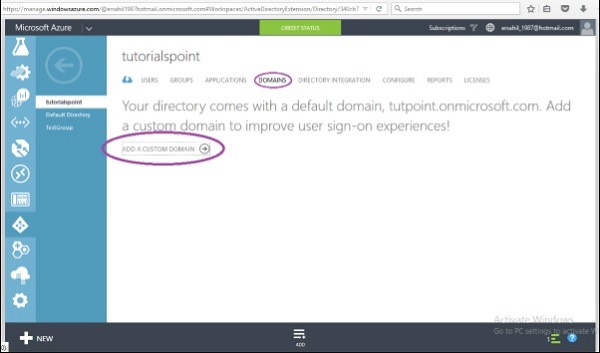
步驟 4 - 在彈出的螢幕中,輸入詳細資訊。如果需要,您可以選擇“單點登入選項”。
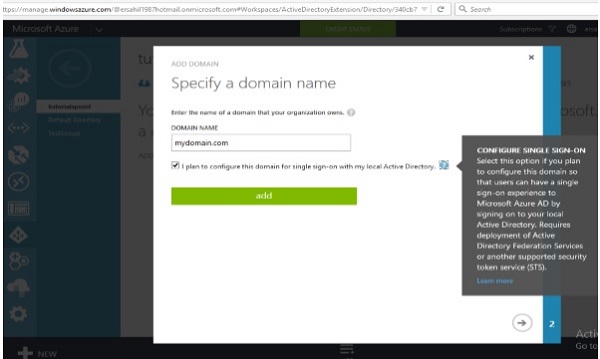
建立使用者
步驟 1 - 點選螢幕底部的“新增使用者”按鈕。

步驟 2 - 以下螢幕將彈出。您可以建立一個新使用者或連結現有的 Microsoft 帳戶。您甚至可以從 Azure 中的其他目錄匯入使用者。在這裡,我們選擇“建立新使用者”。

步驟 3 - 在以下螢幕中輸入使用者名稱。
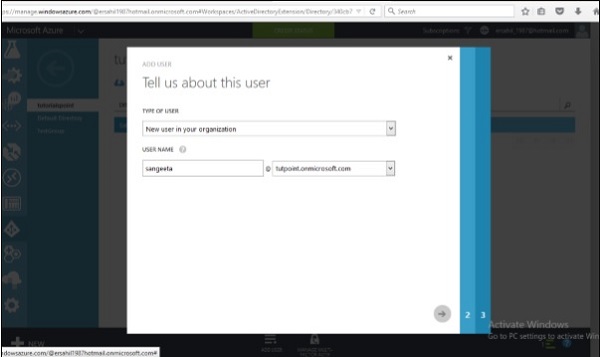
步驟 4 - 輸入其他詳細資訊併為使用者選擇角色。
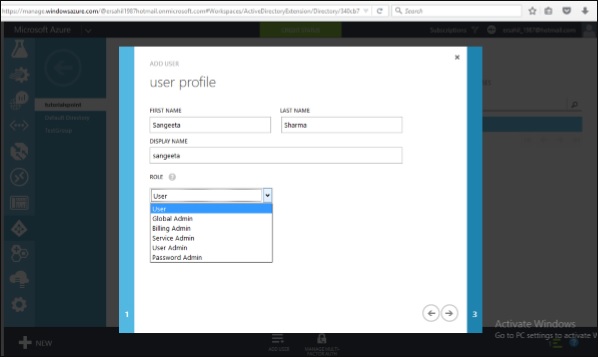
步驟 5 - 點選下一步箭頭,它將為您的應用程式建立一個使用者,併為您提供一個臨時密碼,使用者可以更改該密碼。
與 Azure Active Directory 整合
步驟 1 - 定位並點選螢幕頂部的“應用程式”。
步驟 2 - 點選螢幕底部顯示的“新增”。螢幕上將顯示下圖所示的彈出視窗。

步驟 3 - 如果點選第一個選項,它將帶您到以下螢幕。您可以輸入應用程式的名稱並按照嚮導操作。
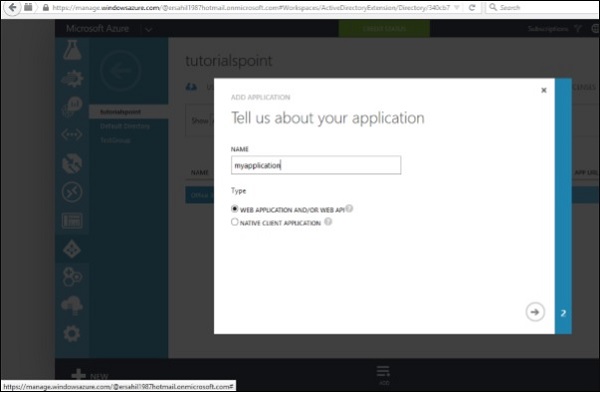
步驟 4 - 同樣,如果您在“您想做什麼”彈出視窗中選擇第二個選項,它將允許您從相簿中選擇一個應用程式,如下面的螢幕所示。
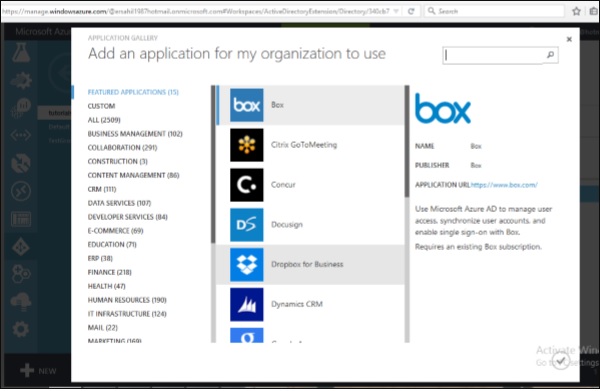
整合本地 Active Directory
Azure Active Directory 允許您在雲中執行 Active Directory,還允許您將其連線到您的本地 Active Directory。基本上,它將在雲中複製駐留在您本地計算機上的使用者資料庫。它還將在本地進行更改時自動同步。
點選頂部選單中的“目錄整合”。可以使用以下影像中所示的三個步驟連線本地目錄。
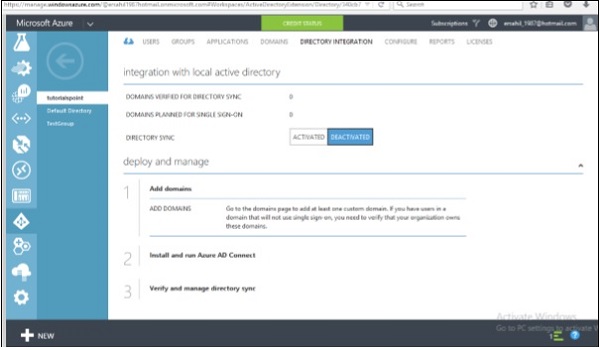
報告
這是 Active Directory 的一項非常有用的功能,因為它顯示了不同的報告,例如使用者登入的次數,或者可以在這裡看到使用者從未知裝置登入的情況。

Microsoft Azure - 資料中心
當我們想到雲時,我們會想象一個在大型房間中擁有大量機器的地方。必須有一個儲存所有資料的地方。微軟在全球擁有資料中心,Windows Azure 服務由此管理。資料中心劃分為區域。出於明顯的安全原因,微軟沒有透露這些資料中心的具體位置。
以下是列出的 20 個區域,也可以在影像中看到。
- 美國中部
- 美國東部
- 美國東部 2
- 美國政府愛荷華州
- 美國政府弗吉尼亞州
- 美國中北部
- 美國中南部
- 美國西部
- 北歐
- 西歐
- 東亞
- 東南亞
- 日本東部
- 日本西部
- 巴西南部
- 澳大利亞東部
- 澳大利亞東南部
- 印度中部
- 印度南部
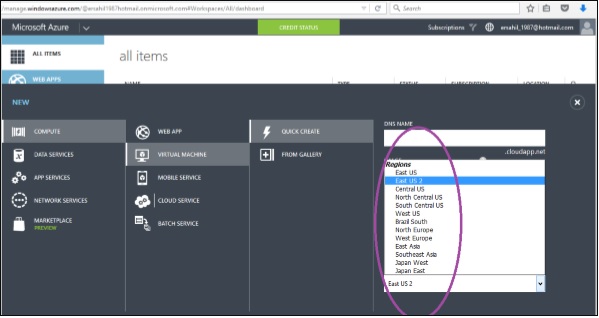
如何為您的應用程式選擇正確的資料中心
在建立 Windows Azure 應用程式時,無論是移動應用程式、Web 應用程式還是資料庫儲存,它都會要求指定區域。此處的區域指定區域資料中心。
效能 - 您應該選擇最靠近應用程式使用者的資料中心。效能可能會受到想要訪問應用程式的使用者相對位置的影響。如果使用者更靠近資料中心,則效能會更好。
成本 - 託管應用程式的價格也可能因您選擇的資料中心而增加或減少。價格實際上會根據資料庫託管位置或應用程式使用的任何其他服務而有所不同。您應該為應用程式使用的所有服務選擇相同的位置。例如,資料庫或任何媒體服務。如果將它們保留在單獨的資料中心,則每個事務都會產生費用,但如果將它們保留在同一個資料中心,則不會產生任何額外費用。
法律方面 - 每個國家的法律各不相同,某些地區可能會對可以共享哪些資訊以及哪些資訊不能共享實施限制。
Microsoft Azure - 場景
瞭解 Windows Azure 的基本場景將有助於我們瞭解其用途。此外,它將幫助我們瞭解提供的服務。這裡討論了三種基本場景。除了以下場景外,還可以根據客戶的需求使用 Azure 服務的更多方法,但本章涵蓋了所有基本用途。
軟體開發
軟體開發是 Windows Azure 最流行的場景。軟體在本地開發結構上開發和測試,然後部署到 Windows Azure 的雲中。Azure 託管 Web 應用程式以及支援流程,並與其他 Web 服務通訊。
如果開發人員需要更改用於託管應用程式的環境配置,則軟體開發階段中的應用程式測試通常會變得太長。在 Windows Azure 中,這不是問題,因為資源完全在他們的控制之下,並且可以根據應用程式的需要進行修改。一旦 Web 應用程式託管在 Windows Azure 的雲中,它就可以供終端使用者和組織使用。
此外,使用他們提供的工具在 Windows Azure 中部署應用程式非常容易。這些工具是 MS deploy、PowerShell、與 Team Foundation Server (TFS) 的整合。Visual Studio 雲專案也是部署應用程式的簡單選項。
應用程式在暫存環境中進行測試,然後部署到生產環境以供終端使用者使用。
企業流程解除安裝
對於某些組織來說,存在需要在一段時間內或定期減少其本地系統負載的情況。這可以透過使用 Windows Azure 服務以非常低的成本輕鬆實現。客戶只需為其應用程式上進行的事務付費,而不是為整個硬體和軟體付費。
這是一種極其經濟高效的方式,可以為組織使用新的資源。在這種情況下,Azure 透過在需要時擴充套件雲上的資源,為企業提供相當快速的增長。
企業應用程式整合
這通常稱為 EAI 場景。讓我們考慮一個場景,當需要兩個不同的組織在應用程式之間傳送和接收資料,這些資料隨後由這些應用程式進一步處理時。可以使用 Windows Azure 進行跨企業應用程式整合。該服務稱為 BizTalk 服務,它促進不同組織的本地或雲端應用程式之間的 B2B 訊息傳遞。
即使應用程式遵循不同的傳輸協議,此服務也能在應用程式之間建立連線。該過程還包括根據接收端應用程式的要求驗證和提取屬性。在正常情況下,如果需要在兩個組織的應用程式之間進行通訊,則互動將必須透過完成適當的過程來繞過防火牆。但是,在 Windows Azure 提供的服務中,應用程式之間的通訊不需要繞過組織的防火牆。
Microsoft Azure - 管理門戶
顧名思義,這是一個管理 Azure 服務的門戶,於 2012 年釋出。這是微軟為其 Azure 客戶提供的平臺,他們可以在其中檢視、管理和購買 Azure 提供的服務。Azure 團隊於 2014 年釋出了一個名為“Azure 預覽門戶”的不同門戶,這使得在手機和平板電腦上更輕鬆地訪問平臺。但是,這兩個門戶的功能或多或少相同。
要訪問管理門戶 -
步驟 1 - 轉到 https://manage.windowsazure.com
步驟 2 − 使用您的 Hotmail 或 live ID 登入。如果您沒有 Azure 帳戶,請註冊一個。您將獲得免費試用,並且可以使用 Windows Azure 探索、學習和建立您自己的應用程式。
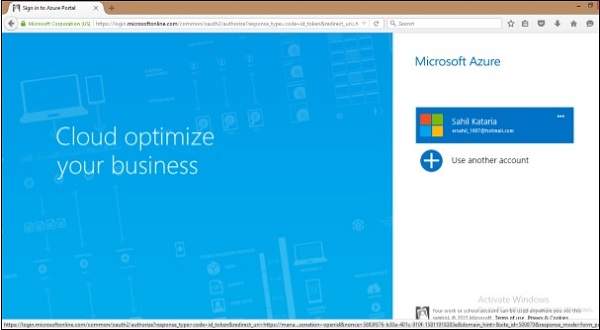
將出現以下螢幕。

由於這裡我們已經有一個正在執行的應用程式,您可以看到它們的列表。您的帳戶第一次將是空的。左側面板對應用程式進行分類,中間部分列出帳戶中的所有應用程式。
建立新的應用程式
步驟 1 − 點選左下角的“新建”。
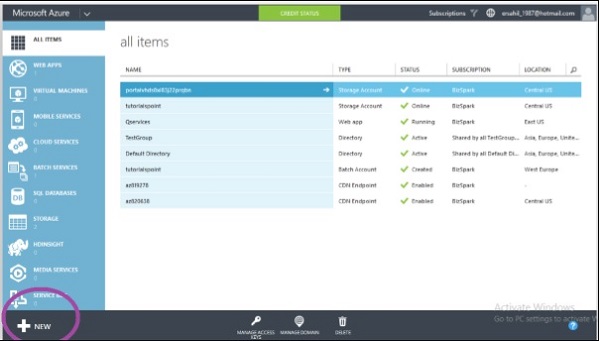
步驟 2 − 以下螢幕將出現,您可以選擇要建立的內容。
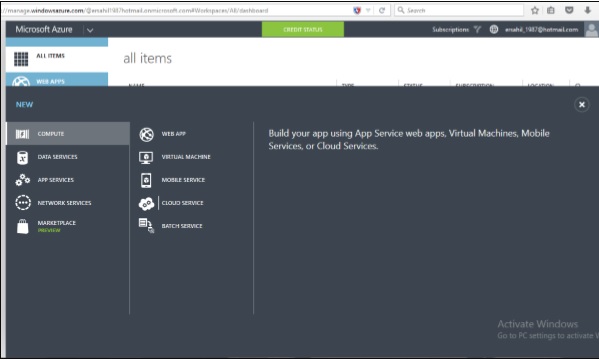
檢查信用額度和訂閱
步驟 1 − 點選螢幕頂部綠色塊中的“信用額度”。

步驟 2 − 點選“檢視更多詳細資訊”。這將帶您到以下螢幕。此螢幕將顯示您訂閱、支出和資料用量的所有詳細資訊。
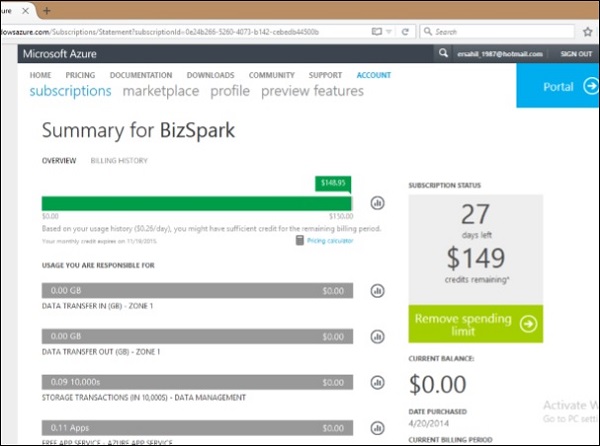
由於支出限額在此處設定,因此顯示“刪除支出限額”。如果未設定限額,則會顯示“設定支出限額”。這樣,您可以為自己設定支出限額。一旦達到支出限額,您的服務將停止。
如果您向下滾動上圖中的頁面,您可以看到您的訂閱中可用的所有內容,並在右側檢視詳細資訊。
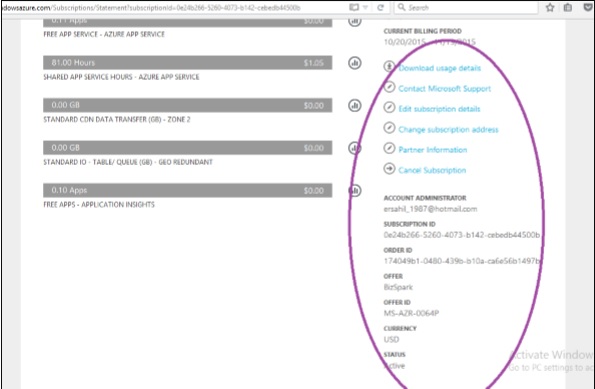
您可以完全控制您的支出。如果您的信用額度即將不足,顯示“信用額度”按鈕的綠色塊將更改顏色。這是根據您每天的平均支出計算的,它會告訴您您的信用額度將在幾天內用完。
新增新的訂閱
步驟 1 − 點選您的帳戶電子郵件 ID 或右上角的圖片。
步驟 2 − 在列表中點選“檢視我的賬單”。
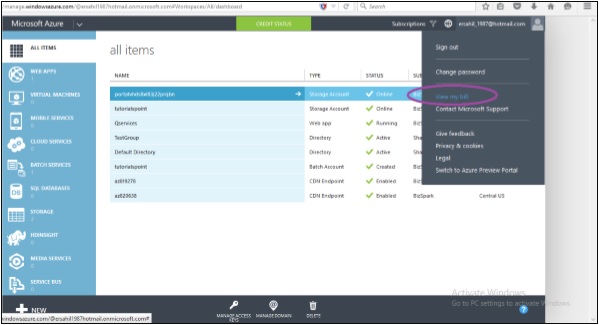
步驟 3 − 這將帶您到以下螢幕。點選“新增訂閱”。
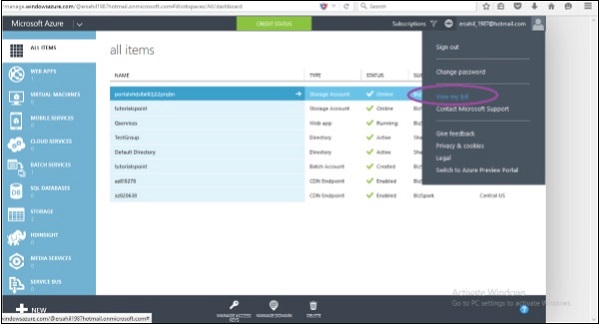
步驟 4 − 在以下螢幕的列表中選擇訂閱。
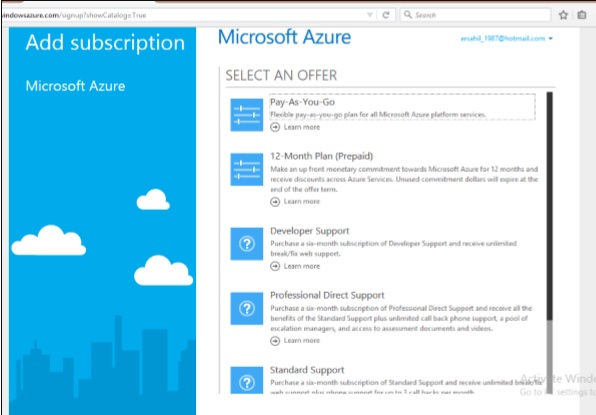
Azure 預覽門戶
步驟 1 − 點選右上角的帳戶電子郵件。
步驟 2 − 選擇“切換到 Azure 預覽門戶”。
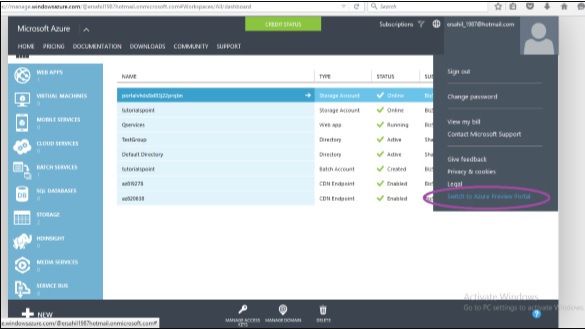
步驟 3 − 將出現以下螢幕。所有功能都相同。“Azure 預覽門戶”是為移動和平板電腦螢幕構建的,具有響應式設計。
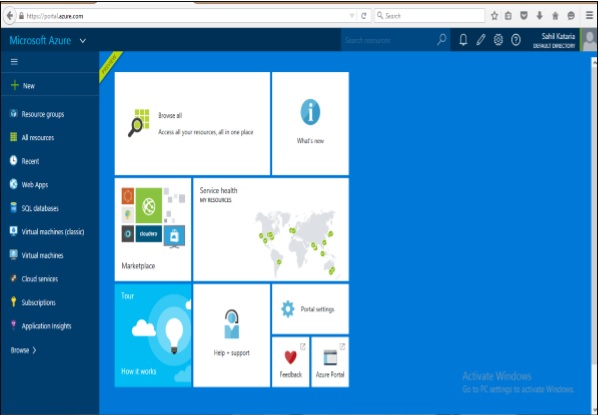
Microsoft Azure - 建立虛擬網路
您可以在雲上建立虛擬網路,也可以將本地網路連線到 Windows Azure 中的雲網絡。本教程將首先解釋如何僅建立雲網絡。
僅在雲中建立虛擬網路
步驟 1 − 登入 Azure 管理門戶。
步驟 2 − 點選左下角的“新建”。
步驟 3 − 點選“網路服務”,然後點選“虛擬網路”。
步驟 4 − 點選“快速建立”。

步驟 5 − 輸入名稱,並將所有其他欄位保留為預設值,除了位置。在這種情況下,您無需指定任何內容,因為 Azure 本身將決定所有內容。
步驟 6 − 點選“建立虛擬網路”,就完成了。
僅在雲中建立虛擬網路(高階設定)
步驟 1 − 建立新的虛擬網路時,點選“自定義建立”而不是“快速建立”,將出現以下螢幕。

步驟 2 − 輸入“網路”的名稱並選擇一個位置。您會看到它將在底部繪製一個影像。

由於我們正在建立僅限雲的網路,因此 DNS 伺服器名稱是可選的。此外,將“指向站點連線”和“站點到站點連線”選項保留為預設值。後續章節將演示這兩個選項的配置。
步驟 3 − 點選下一步,並在以下螢幕上保留預設值。

步驟 4 − 點選下一個箭頭,即可建立虛擬網路。

您可以在建立虛擬網路後新增 DNS 伺服器和本地網路。
Microsoft Azure - 部署虛擬機器
“計算模組”章節中包含了建立虛擬機器的快速流程。本章包含詳細的過程,包括如何配置虛擬機器。
快速建立
步驟 1 − 登入 Azure 管理門戶。
步驟 2 − 找到左側面板中的“虛擬機器”並點選,然後點選“建立虛擬機器”。
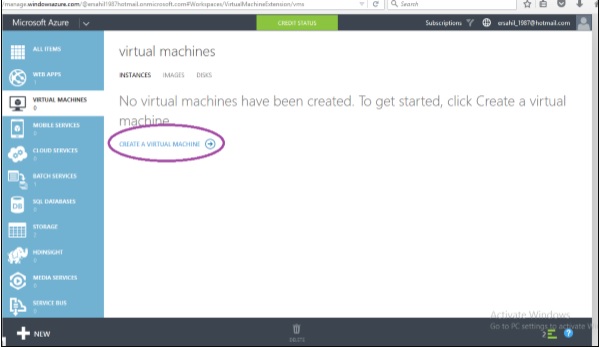
步驟 3 − 或者,點選左下角的“新建”,然後點選“計算”→“虛擬機器”→“快速建立”。
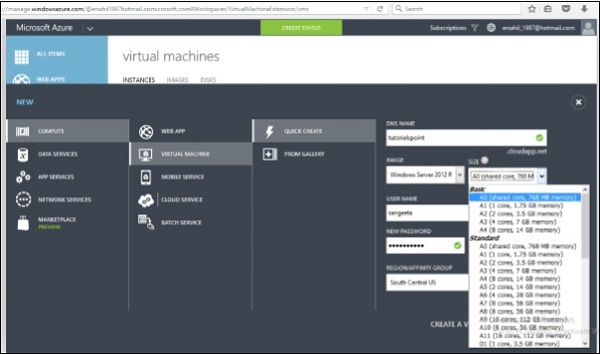
步驟 4 − 輸入 DNS 名稱。這必須是唯一的。DNS 名稱用於連線到虛擬機器。
步驟 5 − 從下拉列表中選擇映像和大小。大小會影響執行虛擬機器的成本。
步驟 6 − 輸入使用者名稱和密碼。您必須記住以後登入到虛擬機器。
步驟 7 − 選擇相關區域。
步驟 8 − 點選“建立虛擬機器”,您就可以使用您的新機器了。機器建立需要幾秒鐘。
使用高階設定建立虛擬機器
步驟 1 − 在選項中選擇“自定義建立”而不是“快速建立”,您將進入以下螢幕。
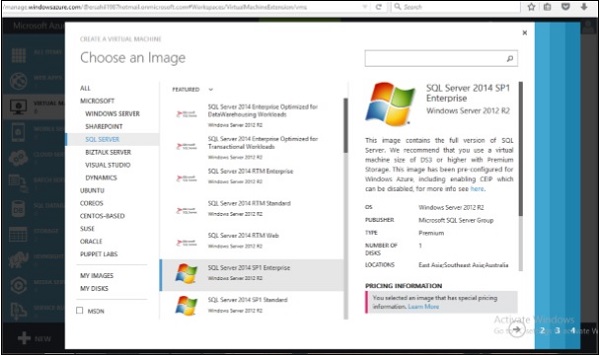
步驟 2 − 從列表中選擇映像。在此螢幕中,您會發現基於左側顯示的類別選擇映像更容易。讓我們建立一個 SQL Server 的虛擬機器,為此我們選擇了左側的 SQL Server,並且此類別中的所有軟體都顯示在中間。
步驟 3 − 點選下一個箭頭。
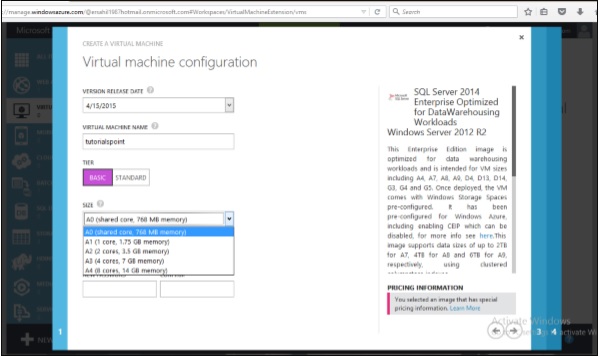
步驟 4 − 選擇版本釋出日期並輸入 VM 的名稱。
步驟 5 − 選擇層級。大小下拉列表將根據層級更改專案。在基本版本中,您將只獲得前 5 個選項,而在標準版本中,您將獲得更多選項。它應該根據您和您的映像的要求。例如,在本例中,讓我們選擇 SQL Server。它需要至少 A4 機器,配備 8 核和 14GB 記憶體。
步驟 6 − 輸入使用者名稱和密碼,然後點選下一個箭頭。
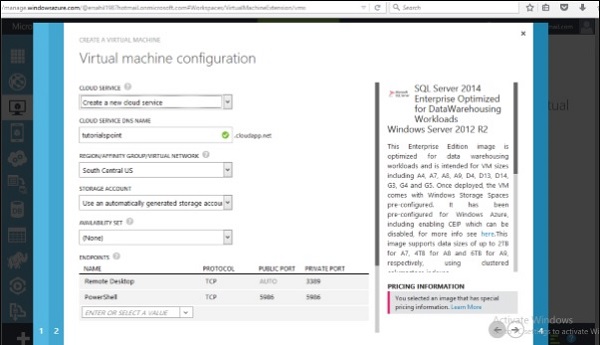
步驟 7 − 輸入 DNS 名稱,該名稱必須與前面提到的唯一,並選擇區域。
在儲存帳戶下,它將顯示您已建立的儲存帳戶。如以下螢幕所示,下拉列表中顯示了一個帳戶名稱,它是之前建立的儲存帳戶。您可以選擇已建立的帳戶,甚至可以使用自動生成的帳戶。
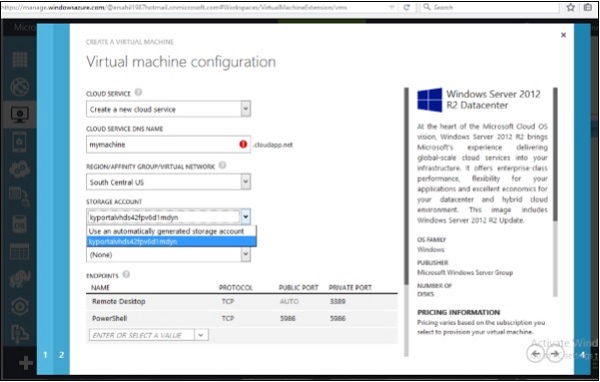
步驟 8 − 接下來是可用性集。此選項允許您建立一組虛擬機器,以確保如果單個點發生故障,它不會影響您的機器並使工作繼續進行。在這裡,讓我們選擇“無”選項。
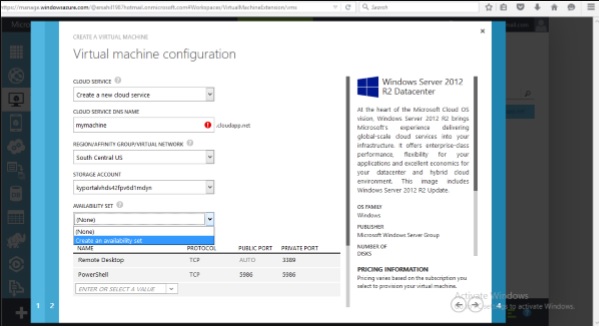
最後一個選項是端點。端點用於與其他資源中的虛擬機器通訊,您可以保留。在後續章節中,我們將提供詳細的說明來配置端點。
步驟 9 − 點選下一步,虛擬機器將在幾秒鐘內為您建立。
連線到虛擬網路
步驟 1 − 使用前面描述的步驟建立虛擬機器。如果您已經在 Azure 中建立了虛擬網路,它將顯示在以下螢幕中突出顯示的下拉列表中。您可以選擇以下圖片所示的網路。
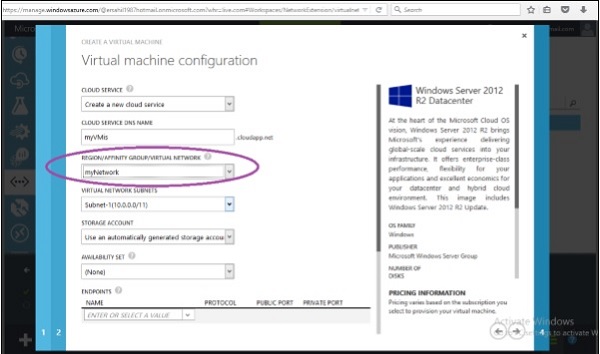
步驟 2 − 當您轉到之前建立的虛擬網路和管理門戶時,點選“儀表板”。虛擬機器將顯示在該網路的資源中,如以下圖片所示。
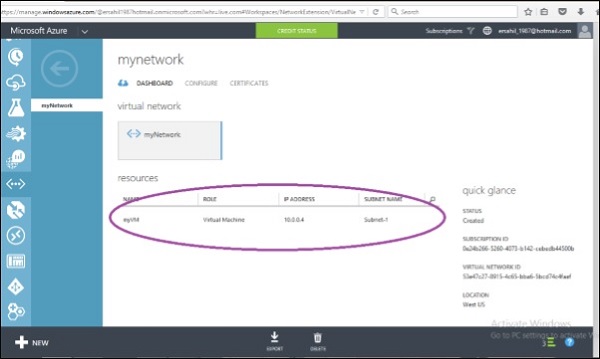
訪問虛擬機器
本教程前面“計算模組”章節中提供了有關連線到 VM 的分步指南。請參考它。
注意事項
建立虛擬機器時,應考慮以下事項 −
根據使用者的位置選擇位置,以避免任何延遲問題。最好選擇最靠近終端使用者物理位置的區域。
您必須事先了解根據您為虛擬機器選擇的大小而產生的成本,以確保它處於可控狀態。
如果您使用已建立的儲存帳戶,您將能夠更好地管理事物。
Microsoft Azure - 端點配置
建立虛擬機器時,我們會遇到可以配置端點的一部分。建立虛擬機器時啟用的兩個預設端點是遠端桌面和 PowerShell。端點到底是什麼?同一雲上的虛擬機器可以自動相互通訊。但是,如果我們需要它們與我們自己的計算機通訊,我們將需要配置一個端點才能實現。它基本上是透過埠訪問虛擬機器。端點提供對虛擬機器上執行的服務的遠端訪問。它具有在建立端點時需要指定的公共和私有埠。此外,可以透過啟用訪問控制列表 (ACL) 安全地訪問端點。
在以下部分中,演示瞭如何為已建立的虛擬機器配置新的端點。但是,也可以像在嚮導的配置部分建立新端點一樣進行操作。
步驟 1 − 在 Azure 管理門戶中點選虛擬機器。
步驟 2 − 點選“端點”,然後點選“新增”。

步驟 3 − 選擇“新增獨立端點”,如以下影像所示。

步驟 4 − 從下拉列表中選擇名稱。或者,您可以輸入自定義名稱。這裡讓我們從選項中選擇 Http。它將自動分配未使用的埠。或者您可以手動輸入它。

步驟 5 − 如果選中“建立負載均衡集”,它將允許在虛擬機器之間分配負載。讓我們在這裡取消選中,因為如果需要,可以稍後配置它。
步驟 6 − 當需要 SQL Server 的“Always On”功能時,會選中“啟用直接伺服器返回”,因此讓我們取消選中它。
步驟 7 − 點選下一個箭頭。

端點的訪問控制
我們可以授予或拒絕服務對單個主機或網路的訪問許可權。如果未指定任何內容,則可以從任何主機和網路訪問端點。
步驟 1 − 選擇“管理 ACL”,如以下影像所示。

步驟 2 − 輸入訪問描述。
步驟 3 − 輸入子網掩碼。

步驟 4 − 點選下一步,就完成了。

Microsoft Azure - 點對站點連線
在上一章中,我們瞭解瞭如何建立端點來訪問虛擬機器;這是一個相當繁瑣的任務。如果虛擬網路中的虛擬機器需要與本地機器連線,則需要點對站點連線。點對站點連線使遠端虛擬機器的操作變得非常高效。
基本上,本地機器使用點對站點連線連線到虛擬網路。但是,我們最多可以將 128 臺本地機器連線到 Azure 中的虛擬網路。對雲中虛擬網路的訪問透過證書授予。必須在需要連線到虛擬網路的每臺本地計算機上安裝證書。
在現有虛擬網路上啟用點對站點連線
如果您已在 Azure 中建立了虛擬網路,則可以在管理門戶中訪問它。
步驟 1 - 登入到 Azure 管理門戶。
步驟 2 - 單擊左側面板中的“網路”,然後選擇要使用的網路。
步驟 3 - 單擊“配置”,如下面的影像所示。
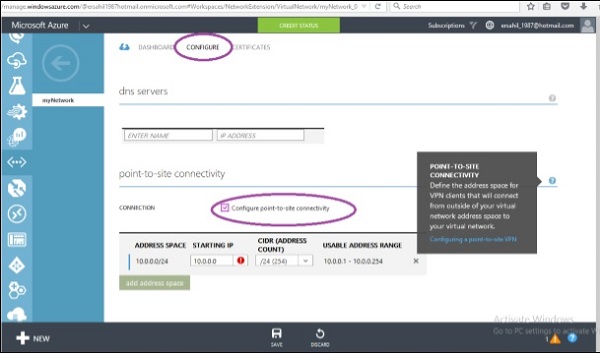
步驟 4 - 選中“配置點對站點連線”複選框。它將允許您輸入起始 IP 和 CIDR。
步驟 5 - 向下滾動並單擊“新增閘道器子網”。

步驟 6 - 輸入閘道器子網並單擊“儲存”。將彈出如下螢幕中顯示的訊息。
步驟 7 - 單擊“是”,即可完成點對站點連線。

您將需要一個證書才能訪問您的虛擬網路。
使用點對站點連線建立新的虛擬網路
步驟 1 - 單擊新建 -> 網路服務 -> 虛擬網路 -> 自定義建立。
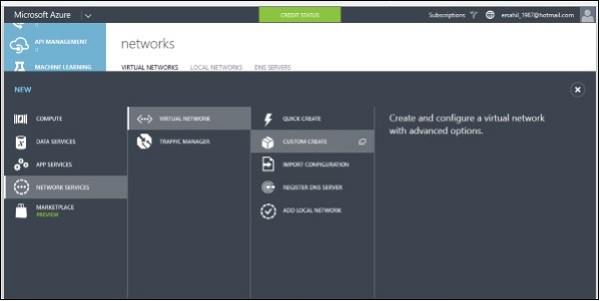
步驟 2 - 輸入網路名稱,選擇位置,然後單擊“下一步”。
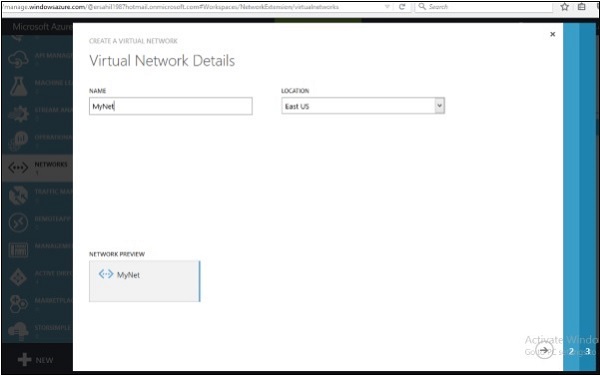
步驟 3 - 在下一個螢幕上,選擇“配置點對站點 VPN”,然後單擊“下一步”。
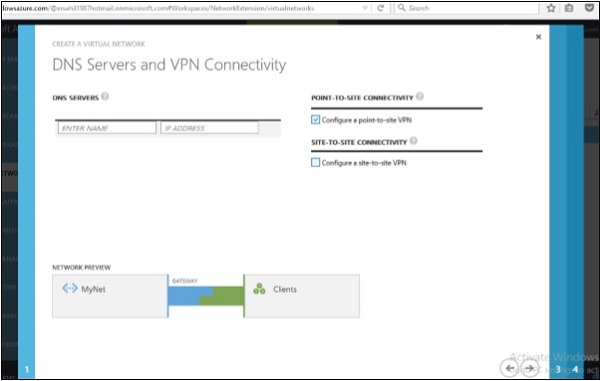
步驟 4 - 您可以選擇或輸入起始 IP 並選擇 CIDR。

步驟 5 - 輸入子網並單擊“新增閘道器子網”(如前所述),然後輸入所需資訊。
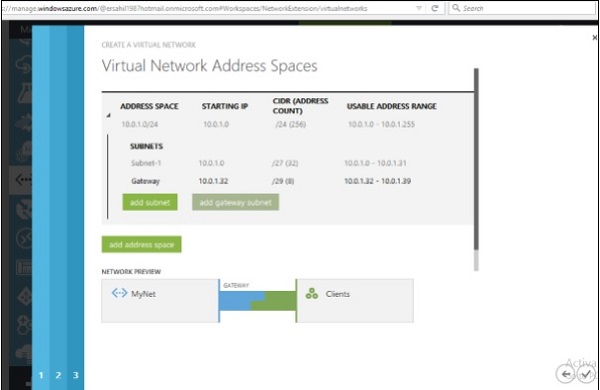
步驟 6 - 點對站點連線已完成。
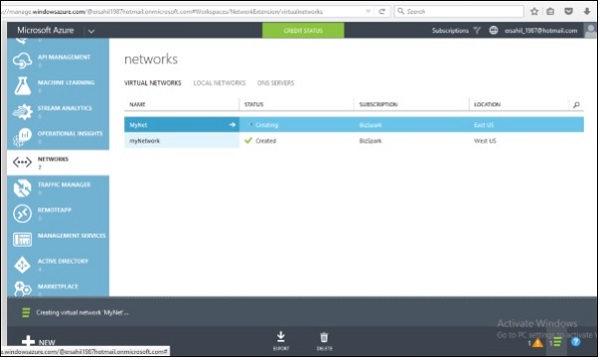
步驟 7 - 單擊網路的名稱,如上圖中的“MyNet”。
步驟 8 - 單擊“儀表板”,如下面的螢幕所示。

您會看到閘道器尚未建立。要建立它,您必須先生成證書。
生成證書
點對站點 VPN 僅支援自簽名證書。
建立證書
步驟 1 - 訪問連結 msdn.microsoft.com 或搜尋“Windows SDK for 8.1”。然後轉到 msdn 連結或您想要該工具的 Windows 版本。
步驟 2 - 下載如下影像中圈出的檔案。它將儲存為名為 sdksetup 的 .exe 檔案到您的計算機上。
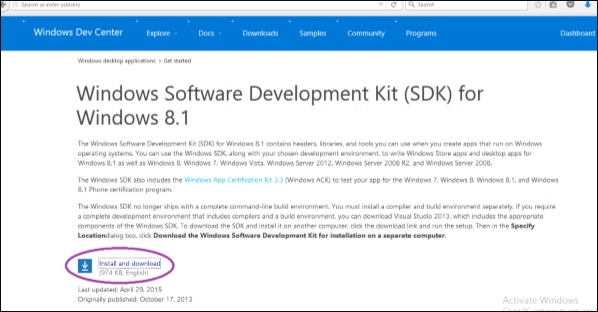
步驟 3 - 執行該檔案。在執行安裝嚮導時,當您到達以下螢幕時,取消選中圈出的部分。預設情況下,它們是選中的。
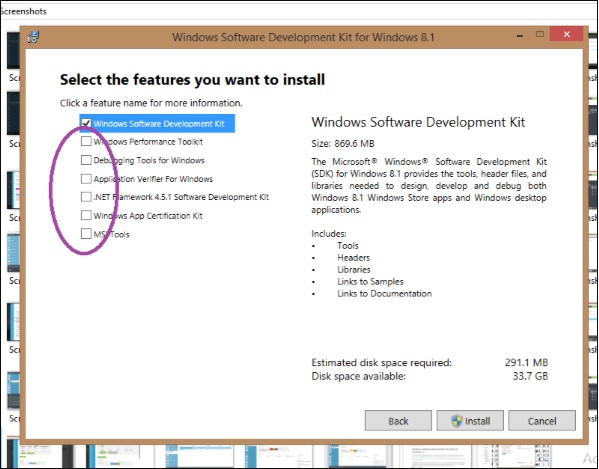
步驟 4 - 安裝完成後,以管理員身份在您的計算機上執行命令提示符。
步驟 5 - 為建立根證書逐一輸入以下命令
cd C:\Program Files (x86)\Windows Kits\8.1\bin\x64 makecert -sky exchange -r -n "CN=MyNet" -pe -a sha1 -len 2048 -ss My
第一個命令將更改命令提示符中的目錄。在上面的命令中,將突出顯示的部分更改為您的網路名稱。
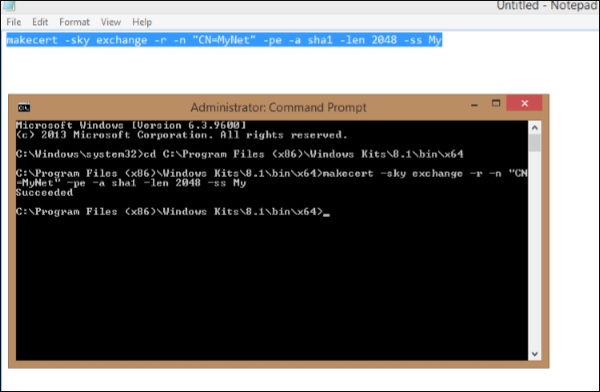
步驟 6 - 接下來,輸入以下命令以建立客戶端證書。
makecert -n "CN=MyNetClient" -pe -sky exchange -m 96 -ss My -in "MyNet" -is my -a sha1
步驟 7 - 在您的計算機上查詢“mmc”並執行它。
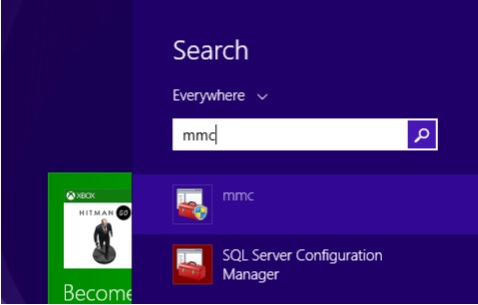
步驟 8 - 單擊“檔案”和“新增/刪除管理單元”。
步驟 9 - 在彈出的螢幕中,單擊“證書”,然後單擊“新增”。
步驟 10 - 選擇“我的使用者帳戶”,然後單擊“完成”。
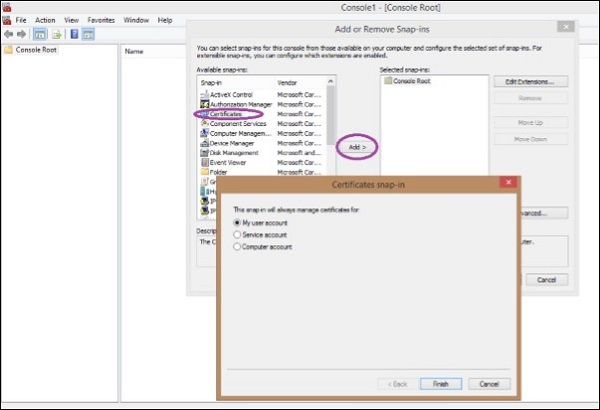
步驟 11 - 在左側面板中展開“當前使用者”,然後展開“個人”,然後展開“證書”。

您可以在此處看到證書。
步驟 12 - 右鍵單擊證書,然後單擊“所有任務”,然後單擊“匯出”。
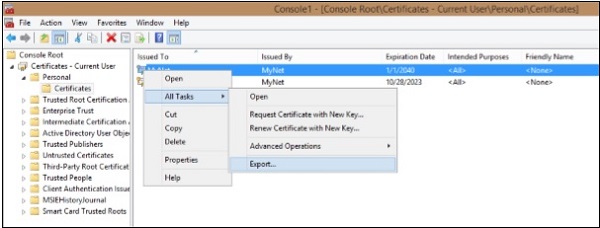
步驟 13 - 按照嚮導操作。您需要命名證書並選擇一個位置來儲存它。
上傳證書
步驟 1 - 登入到 Azure 管理門戶。
步驟 2 - 轉到網路,單擊“證書”,然後單擊“上傳根證書”。
步驟 3 - 單擊“瀏覽”,然後選擇您剛剛建立的證書的位置。
下載客戶端 VPN 包
客戶端 VPN 包將連線您到網路。
步驟 1 - 轉到 Azure 管理門戶中的網路儀表板。
步驟 2 - 向下滾動,並在螢幕右側找到以下選項。
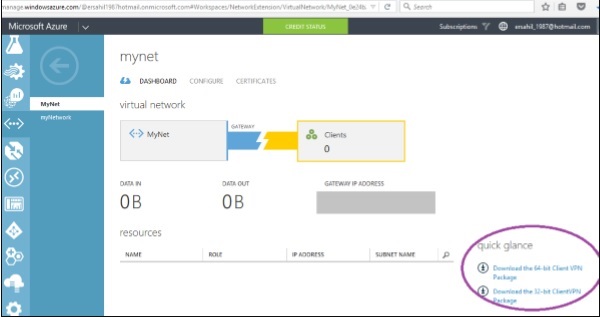
步驟 3 - 選擇合適的選項並下載它。您將在您的計算機上看到類似的檔案。執行並安裝它。
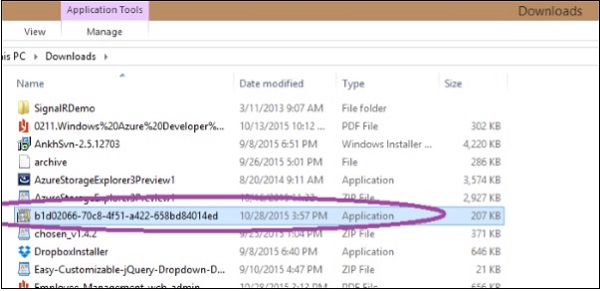
步驟 4 - 當您安裝它時,Windows 可能會嘗試阻止它。如果發生這種情況,請選擇“仍然執行”。
步驟 5 - 轉到計算機上的“網路”,您將看到一個可用的 VPN 連線,如下面的影像所示。
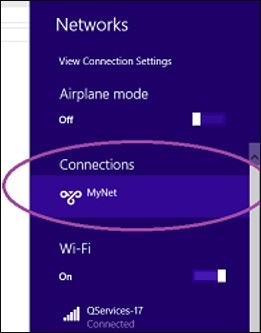
步驟 6 - 單擊該網路,例如此示例中的“MyNet”,然後連線。您將連線到網路。
Microsoft Azure - 站點到站點連線
大多陣列織已經在其本地擁有網路,並且希望將其連線到 Windows Azure,而不是將所有內容都放在雲中。它也稱為混合網路連線。它將 Azure 中的虛擬網路連線到本地網路。對於瞭解網路基礎知識(如 IP、子網和預設閘道器)的人員來說,設定站點到站點連線網路非常容易。
在這種情況下,配置網路之前需要以下內容:-
- 可以配置的 VPN 裝置。
- 該 VPN 裝置的外部 IP 地址。
建立站點到站點連線網路
步驟 1 - 選擇新建 -> 網路服務 -> 虛擬網路 -> 自定義建立
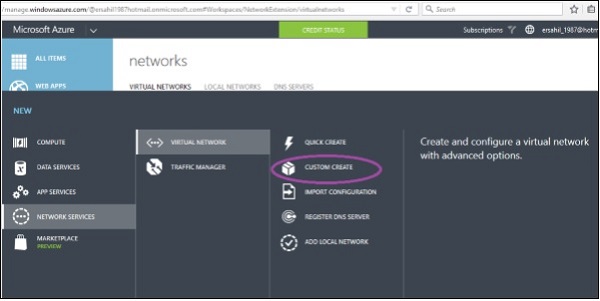
步驟 2 - 輸入網路的名稱並選擇區域。

步驟 3 - 如果需要,輸入 DNS 名稱以進行名稱解析,否則,如果希望 Azure 自動執行,則可以將其留空。
步驟 4 - 選中“配置站點到站點 VPN”選項。
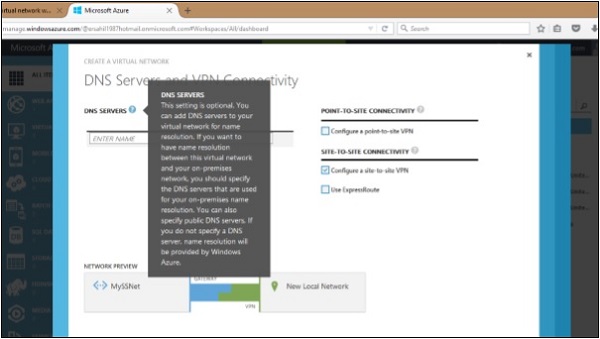
步驟 5 - 在地址空間中輸入 VPN 裝置的詳細資訊,如下面的影像所示。
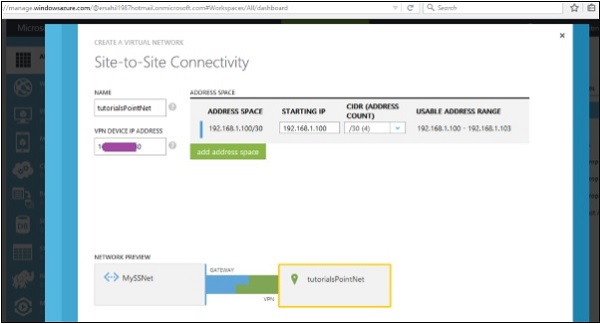
步驟 6 - 在地址空間中輸入虛擬網路的詳細資訊。

步驟 7 - 輸入子網後,輸入虛擬網路的閘道器子網。
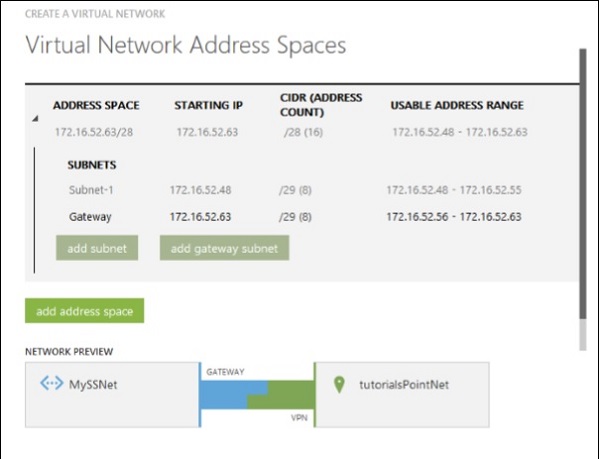
步驟 8 - 單擊“下一步”,網路將建立。
步驟 9 - 選擇網路並轉到其“儀表板”。您需要為其建立一個閘道器。
步驟 10 - 單擊螢幕底部的“建立閘道器”。建立閘道器後,“閘道器 IP 地址”將顯示在以下螢幕上。
您現在可以使用這些資訊配置 VPN 裝置。
站點到站點連線比點對站點連線更快。它使資料傳輸更容易。您只需要一個共享金鑰即可訪問網路。與點對站點連線不同,您不必在要與虛擬機器連線的每臺計算機上安裝證書。實際上,同一個共享金鑰適用於每臺計算機。
Microsoft Azure - 流量管理器
讓我們首先了解 Azure 流量管理器提供的服務是什麼。基本上,此服務平衡託管在 Azure 中的服務的流量負載。路由策略由客戶端定義,到託管在 Azure 中的服務的流量根據設定的策略進行重定向。流量管理器是一種基於 DNS 的服務。因此,它將提高應用程式的可用性和效能。
讓我們看看如何在 Azure 中建立和配置流量管理器。
建立流量管理器
步驟 1 - 登入到 Azure 管理門戶,然後單擊左下角的“新建”。
步驟 2 - 選擇網路服務 -> 流量管理器 -> 快速建立。
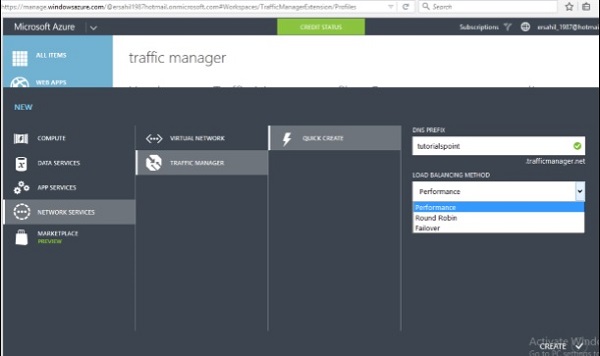
步驟 3 - 輸入 DNS 字首並選擇負載均衡方法。
此下拉列表中有三個選項。
效能 - 當您在兩個不同位置擁有端點時,此選項非常理想。當請求 DNS 時,它會重定向到最靠近使用者的區域。
輪詢 - 當您希望在多個端點之間分配流量時,此選項非常理想。透過選擇一個健康的端點,以輪詢方式分配流量。
故障轉移 - 在此選項中,設定了一個主要訪問點,但在發生故障時,備用端點可用作備份。
步驟 4 - 根據您的需求,您可以選擇負載均衡方法。在這裡,我們選擇效能。
步驟 5 - 單擊建立。
您將看到已建立的流量管理器並顯示在您的管理門戶中。在配置之前,其狀態將為非活動狀態。
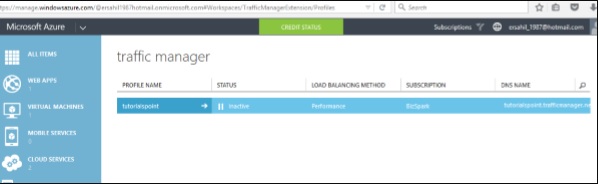
建立要透過流量管理器監控的端點
步驟 1 - 在管理門戶的左側面板中選擇要處理的“流量管理器”。
步驟 2 - 從頂部水平選單中選擇“端點”,如下面的影像所示。然後選擇“新增端點”。
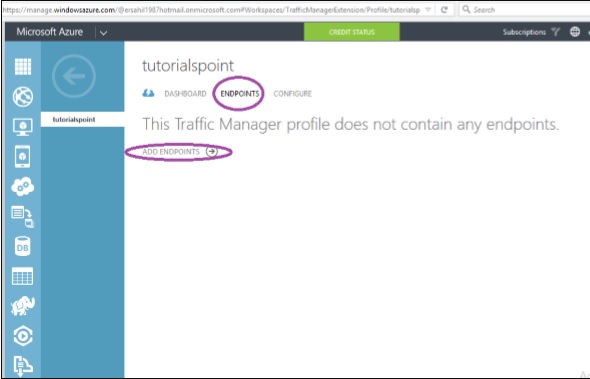
步驟 3 - 將顯示如下影像所示的螢幕。選擇服務型別,該服務下的專案將列出。
步驟 4 - 選擇服務端點並繼續。
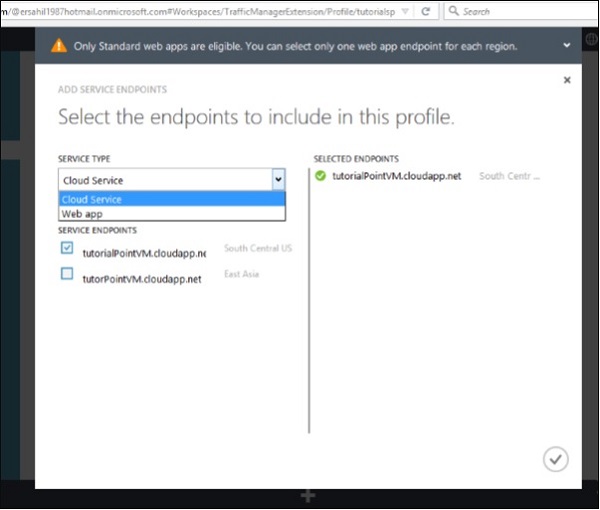
步驟 5 - 將預配服務端點。
您可以看到,在這種情況下,在 Azure 中建立的服務“tutorialsPointVM”現在將由流量管理器監控,並且其流量將根據指定的策略進行重定向。
配置策略
步驟 1 - 單擊頂部選單欄中的“配置”,如下面的影像所示。
步驟 2 - 輸入 DNS 生存時間 (TIL)。它是客戶端/使用者繼續使用特定端點的時間量。例如,如果您輸入 40 秒,則流量管理器將在每 40 秒後查詢一次流量管理系統中的更改。
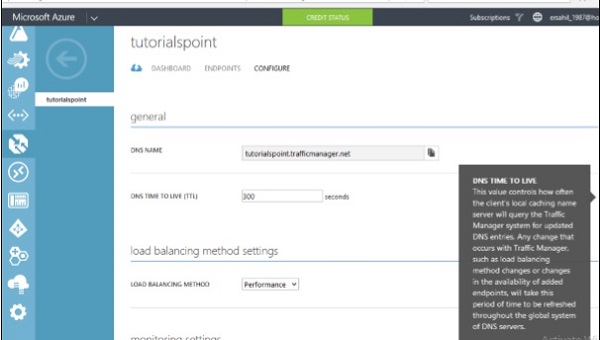
步驟 3 − 您可以在此處透過從下拉列表中選擇所需的方法來更改負載均衡方法。在這裡,讓我們選擇“效能”,如之前所選。
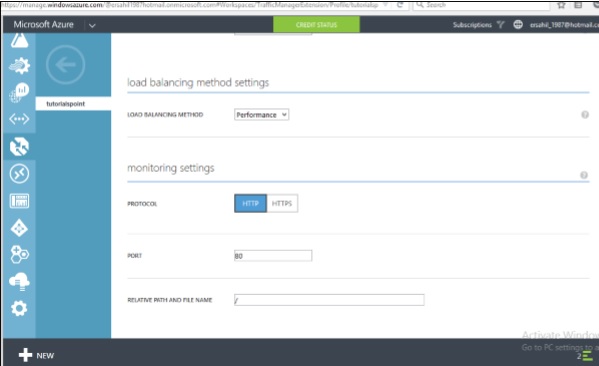
步驟 4 − 如果向下滾動,您將看到標題“監視設定”。您可以選擇協議;為要監視的服務輸入埠號和相對路徑。
Microsoft Azure - PowerShell
PowerShell 是一個框架,或者您可以說它是 Azure 團隊構建的介面,允許使用者自動化和管理 Windows Azure 服務。它是一個命令列工具,使用指令碼或 cmdlet 執行任務,例如建立和管理儲存帳戶或虛擬機器,這些任務可以使用預設命令輕鬆完成。
安裝 Azure PowerShell
步驟 1 − 登入 Azure 管理門戶。
步驟 2 − 點選“下載”。
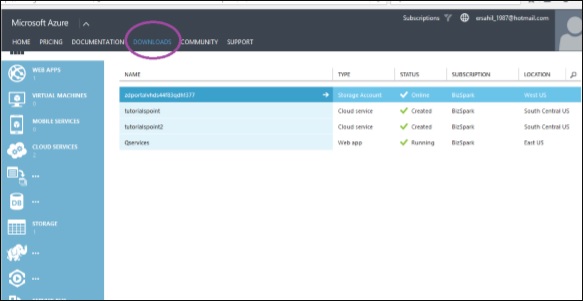
步驟 3 − 在以下螢幕中,找到“命令列工具”,然後找到“Windows Azure PowerShell”。點選下方的“安裝”以下載安裝程式並安裝它。

或者,您可以訪問以下連結 http://www.windowsazure.com/en-us/manage/downloads/
連線到您的訂閱
安裝 Azure PowerShell 後,您需要將其連線到您的 Azure 訂閱。
步驟 1 − 在您的程式中找到 Microsoft “Azure PowerShell”。
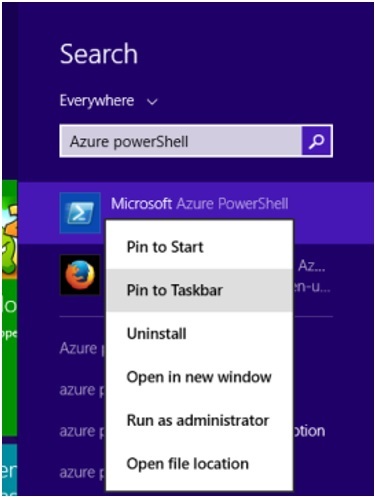
步驟 2 − 將其固定到工作列。您可以在 Windows 8 中將其固定到工作列以 ISE 方式執行它。不知何故,如果它沒有顯示“以管理員身份執行 ISE”的選項,它就在程式中。ISE 可以輕鬆地複製貼上命令。
步驟 3 − 右鍵單擊“Microsoft Azure PowerShell”並選擇“以管理員身份執行 ISE”。
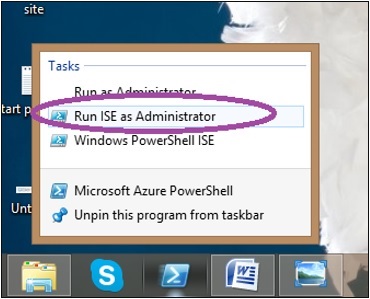
連線到您的 Azure 帳戶
使用 Active Directory
要開始執行 Azure 任務,您必須首先將您的 Azure 帳戶新增到 PowerShell。您只需在您的計算機上執行此步驟一次,並且每次執行 Azure PowerShell 時,它都會自動連線到該帳戶。
步驟 1 − 在 PowerShell 中輸入以下 cmdlet。
Add-AzureAccount
步驟 2 − 將顯示以下影像中所示的螢幕,並提示您輸入帳戶憑據。輸入憑據並登入。
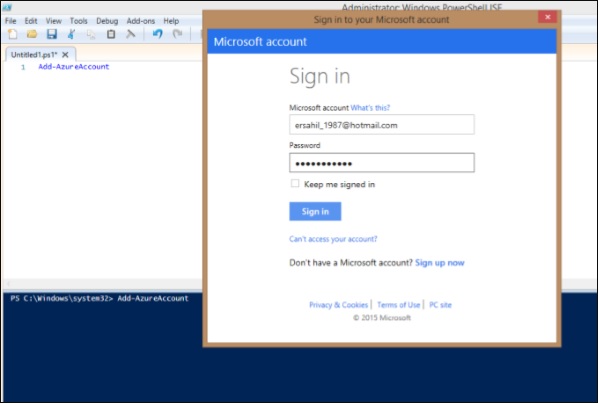
步驟 3 − 現在,您可以使用 Azure PowerShell 在 Azure 中執行任務了。
使用證書
在這種方法中,您可以在您的計算機上下載證書,並使用該證書登入到您的帳戶。
步驟 1 − 在 PowerShell 中輸入以下 cmdlet。系統將提示您儲存檔案,該檔案將以副檔名 .publishsettings 下載到您的計算機上。
Get-AzurePublishSettingsFile
您將在您的計算機上看到類似的檔案。

步驟 2 − 輸入以下 cmdlet。突出顯示的部分是上一步中下載的檔案的路徑。還要將檔名替換為您自己的檔名
Import-AzurePublishSettingsFile C:\Users\Sahil\Downloads\BizSpark-11-5-2015credentials.publishsettings

步驟 3 − 只是為了確保一切正常。執行以下 cmdlet。它將顯示您的帳戶和訂閱的詳細資訊。
Get-AzureAccount Get-AzureSubscription
您可以將多個帳戶新增到 Azure PowerShell。
刪除 Azure 帳戶
執行以下 cmdlet。將突出顯示的部分替換為您的帳戶 ID。它將要求您確認,然後就完成了。
Remove-AzureAccount -Name myaccount@somesite.example
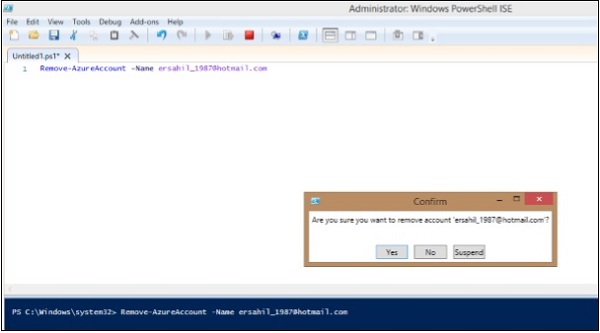
獲取幫助
以下 cmdlet 將列出可用於 Azure 任務的所有命令。
Get-Help Azure
可以使用 PowerShell 管理許多工,例如建立和管理 Web 應用程式、儲存帳戶、虛擬機器等。實際上,許多使用者發現它比 Azure 管理門戶更快、更好。要使用 PowerShell 管理 Azure 儲存,請參閱本教程中的表、Blob 和佇列章節。
Microsoft Azure - 監視虛擬機器
監視虛擬機器對於跟蹤其效能和執行狀況非常重要。Windows Azure 提供了一個互動式介面來監視與虛擬機器效能相關的統計資訊。五個關鍵統計資訊是 -
- CPU 百分比
- 磁碟讀取位元組/秒
- 磁碟寫入位元組/秒
- 網路輸入
- 網路輸出
在 Azure 管理門戶中監視 VM。
步驟 1 − 登入 Azure 管理門戶。
步驟 2 − 轉到虛擬機器。
步驟 3 − 選擇要監視的虛擬機器。
步驟 4 − 從頂部選單中選擇“監視”,如下面的影像所示。

您可以在上述螢幕上看到 5 個關鍵術語。乍一看似乎很複雜,但仔細觀察,您可以看到圖表上的每條線都採用不同的顏色,與術語的顏色相匹配。例如,CPU 百分比為紫色,圖表上的紫色線表示它。上圖中顯示的機器是全新的。以下部分將解釋如何讀取這些資料。
CPU 百分比
當應用程式出現效能問題時,CPU 百分比是最常見的檢查統計資訊。它以百分比形式顯示處理器的利用率。在下圖中,您可以看到在右上角的最後一個下拉列表中選擇了 1 小時,最高利用率在 3:15,為 0.13%。

磁碟讀取位元組/秒
影響效能的另一個因素是磁碟輸入/輸出操作。磁碟讀取位元組/秒測量每秒在磁碟上讀取的資料量。如果磁碟上的讀取操作更加頻繁,則可以使用更快的磁碟解決效能問題。
磁碟寫入位元組/秒
同樣,磁碟寫入位元組/秒測量每秒寫入的資料量。如果應用程式需要在磁碟上寫入大量資料,可以選擇更大的磁碟。

在上圖中,您可以看到磁碟讀取的最高點在 3:25 為 218.35 位元組/秒。您可以看到過去一小時的資料,因為在下拉列表中選擇了“1 小時”。您還可以檢視過去 24 小時和 7 天的資料。
網路輸入
可以透過檢視“監視”部分中的“網路輸入”資料來監視網路流量。網路輸入統計資訊可以是位元組或接收到的 TCP 段。
網路輸出
網路輸出統計資訊顯示每秒傳送的 TCP 段數。您還可以透過從以下影像中圈出的下拉列表中選擇一個選項來檢視相對或絕對統計資訊。
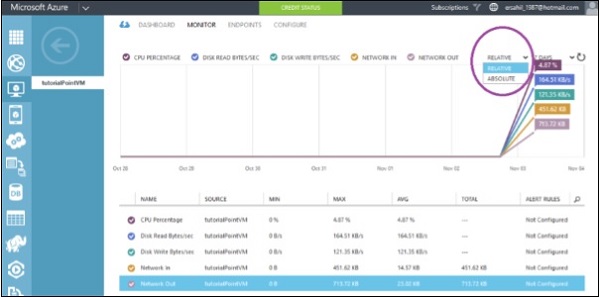
同樣,您可以從以下影像中突出顯示的下拉列表中選擇持續時間。

您還可以透過單擊螢幕底部的“新增指標”來選擇特定指標。將出現以下螢幕,您可以在其中檢查所需的指標。

啟用診斷
啟用診斷允許您收集日誌。Azure 將收集日誌並存儲在您指定的儲存帳戶中。我們可以透過切換到“預覽門戶”來啟用診斷。診斷資料有助於故障排除,因為錯誤日誌可以在儲存帳戶中跟蹤。
步驟 1 − 切換到“預覽門戶”。

步驟 2 − 在左側面板中找到“虛擬機器(經典)”。
步驟 3 − 選擇機器和“所有設定”。
步驟 4 − 向下滾動並找到“診斷”。選擇“診斷”,如下面的影像所示。

步驟 5 − 在右側顯示的下一個面板中選擇“開”。預設情況下它將關閉。
步驟 6 − 由於它使用儲存帳戶來儲存日誌,因此您需要透過單擊以下影像中圈出的部分來配置儲存帳戶的設定。

步驟 7 − 您還可以選擇或取消選擇要保留的日誌型別。
您還將在底部看到一個標題為“監視”的面板。本節顯示了我們在上一節中討論的相同指標。
這些資料幫助使用者識別應用程式效能下降的原因。他們還可以為這些功能生成警報;它們超過了設定的限制。
Microsoft Azure - 設定警報規則
在監視虛擬機器時,我們可以在 Azure 中檢視與虛擬機器相關的不同指標。Azure 還提供了一種方法,當這些指標超過或低於指定的限制時,可以透過電子郵件向虛擬機器的管理員發出警報。設定警報對於通知管理員需要關注的問題非常有用。
步驟 1 − 轉到虛擬機器的“監視”部分。
步驟 2 − 選擇要設定警報的指標。
步驟 3 − 從底部選擇“新增規則”。
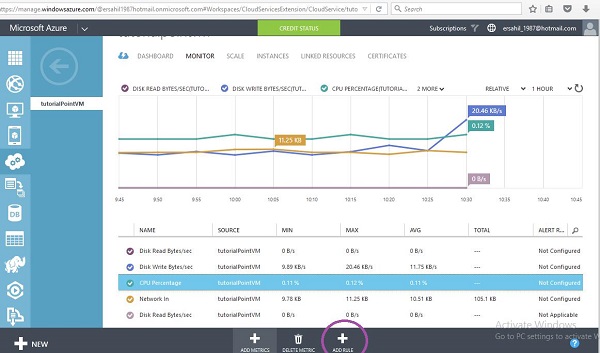
步驟 4 − 輸入警報名稱並輸入其他資訊。
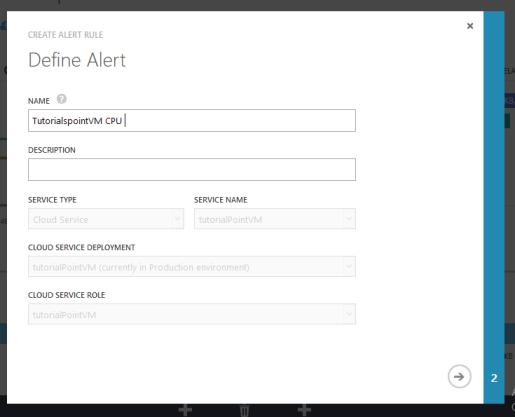
步驟 5 − 在彈出的以下螢幕中,選擇條件。可以大於、小於或等於。
步驟 6 − 輸入閾值,該值將以百分比表示。在此示例中,讓我們輸入 85,這意味著當虛擬機器的處理器利用率在過去 10 分鐘內平均達到 85% 時,您將收到電子郵件。
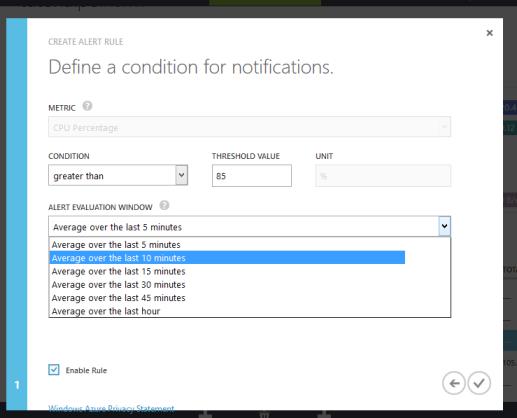
除了向服務管理員和共同管理員傳送警報電子郵件外,您還可以透過一個或多個電子郵件接收警報。
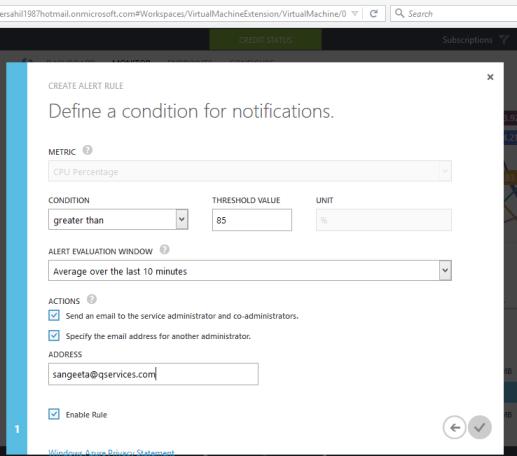
每個訂閱最多可以設定 10 個警報。警報可以傳送到管理員的電子郵件以及設定警報時提供的另一個電子郵件。
同樣,您可以為其他 Azure 服務(如 Web 應用程式和移動應用程式)設定警報。
Microsoft Azure - 應用程式部署
在本節中,我們將討論在 Windows Azure 上部署應用程式的不同方法。當我們說應用程式時,它可以是 Web 應用程式或移動應用程式。早期的 Web 應用稱為網站,但現在到處都被稱為 Web 應用程式。我們將在“網站”一章中討論如何從 Visual Studio 和管理門戶部署應用程式。
從 PowerShell 部署 Web 應用
要開始使用 PowerShell,請參閱教程中的“PowerShell”一章。為了從 PowerShell 部署網站,您將需要部署包。您可以從您的網站開發人員處獲取它,或者如果您參與 Web 部署,您將瞭解如何建立部署包。在以下部分中,您將首先學習如何在 Visual Studio 中建立部署包,然後使用 PowerShell cmdlet 將該包部署到 Azure。
建立部署包
步驟 1 − 在 Visual Studio 中轉到您的網站。
步驟 2 − 在解決方案資源管理器中右鍵單擊應用程式的名稱。選擇“釋出”。

步驟 3 − 透過從下拉列表中選擇“新建配置檔案”來建立新的配置檔案。輸入配置檔案的名稱。根據之前是否從同一臺計算機發佈網站,下拉列表中可能存在不同的選項。
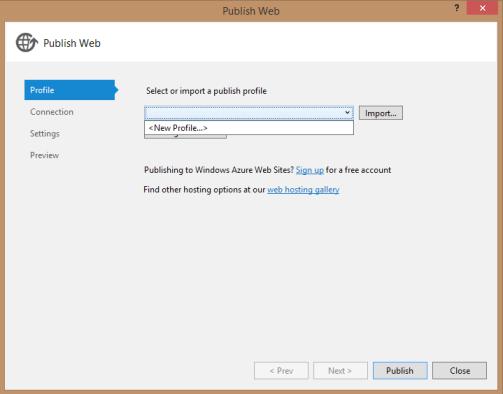
步驟 4 − 在下一個螢幕上,在“釋出方法”中選擇“Web 部署包”。
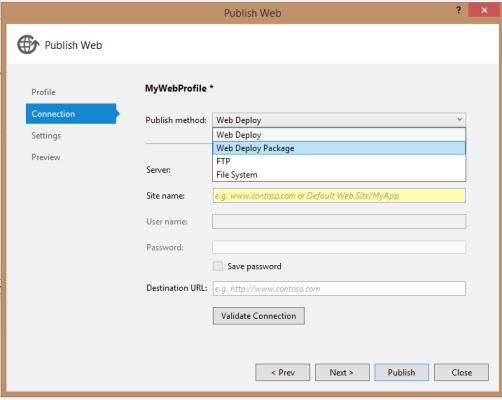
步驟 5 − 選擇一個路徑來儲存部署包。輸入站點的名稱並點選下一步。

步驟 6 − 在下一個螢幕上,保留預設設定並選擇“釋出”。
完成後,在您選擇的資料夾中,您將找到一個 zip 檔案,這就是您在部署過程中需要的檔案。
使用 PowerShell 在 Azure 中建立網站
步驟 1 − 輸入以下 cmdlet 以建立網站。替換突出顯示的部分。此命令將在免費訂閱中建立一個網站。您可以在建立網站後更改訂閱。
New-AzureWebsite -name "mydeploymentdemo" -location "East US"
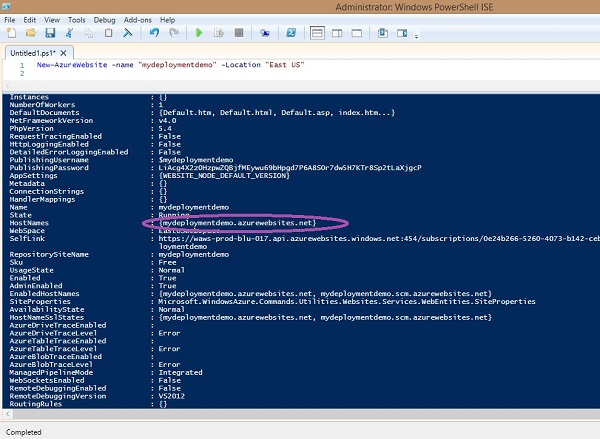
如果 cmdlet 成功,您將看到所有資訊,如上圖所示。您可以看到您的網站的 URL,在本例中為 mydeploymentdemo.azurewebsites.net。
步驟 2 − 您可以訪問該 URL 以確保一切正常。
使用部署包部署網站
在 Azure 中建立網站後,您只需複製網站的程式碼。在您的本地計算機上建立 zip 資料夾(部署包)。
步驟 1 − 輸入以下 cmdlet 以部署您的網站。
Publish-AzureWebsiteProject -name "mydeploymentdemo" -package "C:\Users\Sahil\Desktop\deploymentDemo\MyWebsiteOnAzure.zip"
在上面的 cmdlet 中,給出了剛剛建立的網站的名稱和計算機上 zip 檔案的路徑。
步驟 2 − 轉到您的網站的 URL。您可以看到以下影像中所示的網站。
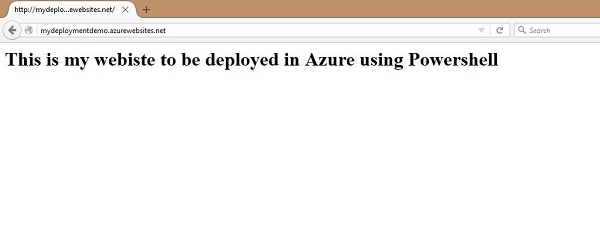
Microsoft Azure - 備份和恢復
Azure 備份可以用於將本地資料備份到雲端。資料以加密模式儲存。以下部分詳細說明了如何使用 Azure 執行此操作。在此過程中,我們將首先建立一個備份保管庫來儲存我們的資料,然後瞭解如何從我們的本地計算機備份資料。安裝在計算機上的備份代理首先加密資料,然後透過網路將其傳送到 Azure 中的儲存位置。您的資料完全安全可靠。
建立備份保管庫
步驟 1 − 登入到您的管理門戶。
步驟 2 − 在右下角,選擇新建 → 資料服務 → 恢復服務 → 備份保管庫 → 快速建立。

步驟 3 − 輸入保管庫名稱並選擇區域。它將被建立並在您的管理門戶中顯示。
步驟 4 − 選擇保管庫並單擊“下載保管庫憑據”,如下面的影像所示。

步驟 5 − 它將在您的計算機上儲存一個憑據檔案。
步驟 6 − 現在向下滾動 Azure 中的同一頁面,您將在“下載代理”下看到三個選項。選擇一個合適的選項。在本例中,讓我們選擇列表中的第三個選項。

步驟 7 − 代理的安裝程式將儲存在您的計算機上。您需要按照嚮導進行安裝。安裝過程中沒有什麼特別之處。
步驟 8 − 安裝結束時,您將在彈出視窗底部看到一個按鈕“繼續註冊”。單擊該按鈕,將出現以下螢幕。
步驟 9 − 第一步是保管庫識別。瀏覽您計算機上在最後一步儲存的憑據檔案。

步驟 10 − 註冊嚮導中的下一步是選擇加密設定。您可以輸入自己的密碼短語,也可以讓嚮導自行生成。這裡讓我們選擇“生成密碼短語”。
步驟 11 − 瀏覽您要儲存密碼短語的位置。妥善保管此密碼短語檔案非常重要,因為如果沒有它,您將無法恢復備份。
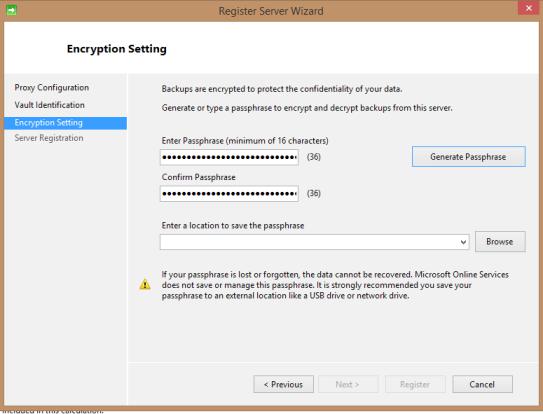
步驟 12 − 單擊下一步,檔案將儲存到您選擇的位置。
計劃備份
完成上一節中的嚮導後,您將看到以下程式,該程式已在上一步驟中安裝並在您的計算機上執行。您將在該向導中遇到選擇要備份到 Azure 的計算機上的資料資料夾以及備份頻率。
步驟 1 − 從右側面板中單擊“計劃備份”。

在本例中,讓我們選擇名為“QServicesManagementSystem”的資料資料夾。
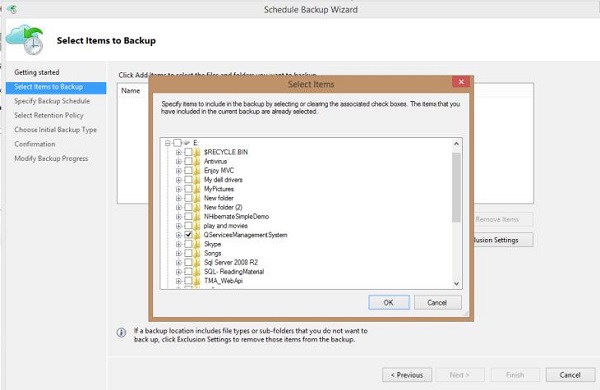
按照螢幕上彈出的步驟操作,這些步驟都相當容易理解。您最多可以備份 3 次,並且可以選擇每日和每週頻率。
步驟 2 − 在接下來的步驟中,選擇您希望將備份保留在線上儲存中的時間長度。根據您的需要進行設定。

步驟 3 − 您可以在備份代理的左側面板中選擇“立即備份”。它將立即儲存您的資料副本。然後,您可以透過選擇備份保管庫並轉到其儀表板,在管理門戶中檢視它。

您可以在下圖中看到,由於已選擇“立即備份”並備份了資料,因此“作業”部分下有一個專案列出。此部分將顯示備份任務中的所有活動。備份計劃的詳細資訊顯示在“狀態”部分下。
步驟 4 − 您可以在備份代理中選擇“恢復資料”並按照嚮導操作來恢復資料。
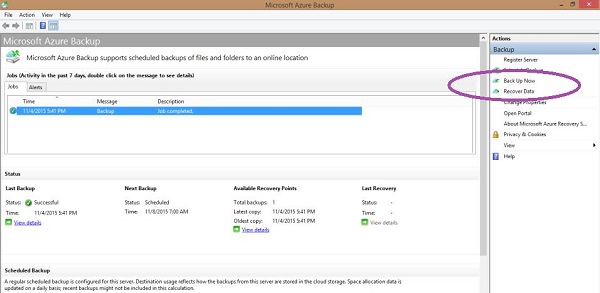
Microsoft Azure - 自助服務功能
這裡的自助服務功能是指管理組、使用者配置檔案和密碼的能力。這些功能有助於降低 IT 部門的成本和人力。它增強了使用者體驗,並消除了不必要地請求管理員許可權的麻煩。自助服務功能使使用者能夠管理上述服務,而不會影響系統的安全性。所有操作都在組織設定的策略範圍內進行。
組管理
假設組織中的一些人想要建立一個組,以便在一段時間內相互聯絡。通常,他們需要請求管理員為他們建立一個組。但在 Azure Active Directory 中,一個人可以建立一個組,其他人可以加入該組,而無需請求管理員。此外,組所有者可以自行將組的所有權移交給其他人。
密碼管理
Azure Active Directory 提供的服務允許使用者(客戶的員工或應用程式使用者)自行管理其密碼。終端使用者可以進行密碼重置的自注冊。此外,此服務還包括終端使用者重置和更改密碼的功能。
自助服務功能策略完全由 Azure Active Directory 的管理員控制。他們可以根據其組織的策略配置策略。他們可以檢視終端使用者密碼重置、更改等的報告。這樣,管理員即使在啟用使用者自助服務後,也可以監控使用者對其帳戶管理的活動。
為了使用此服務,組織必須訂閱 Azure Active Directory 的基本版或高階版。本教程的另一章將詳細演示如何使用 Azure Active Directory 進行自助服務密碼重置和組管理。
Microsoft Azure - 多因素身份驗證
我們所有人都在某個時候遇到過多因素身份驗證。例如,一些銀行的客戶在線上登入其銀行賬戶時會收到電話或簡訊形式的一次性密碼。多因素身份驗證是指系統使用多個系統對使用者進行身份驗證以訪問應用程式。多因素身份驗證為 Azure 客戶提供更好的安全性。它允許客戶選擇是否要使用多個憑據系統來允許使用者訪問應用程式。多因素身份驗證可用於保護本地和雲目錄。
在此過程中,使用者首先以正常方式使用使用者名稱和密碼登入。憑據經過驗證,然後如果啟用了自動呼叫身份驗證,使用者將收到呼叫並被要求確認登入嘗試。
移動應用 − 所有平臺(Android、iOS 和 Windows)都提供移動應用。當進行登入嘗試時,此應用會推送通知,然後使用者可以選擇進行身份驗證(如果嘗試是真實的)。
簡訊 − 此方法會將一次性密碼傳送到使用者的已註冊手機。他們要麼從手機回覆,要麼在登入頁面中輸入一次性密碼。
自動呼叫 − 自動呼叫要求使用者透過按手機撥號盤上的按鍵來驗證登入嘗試。
建立多因素身份驗證提供程式
步驟 1 − 單擊左下角的“新建”→ 應用服務 → Active Directory → 多因素身份驗證提供程式 → 快速建立。
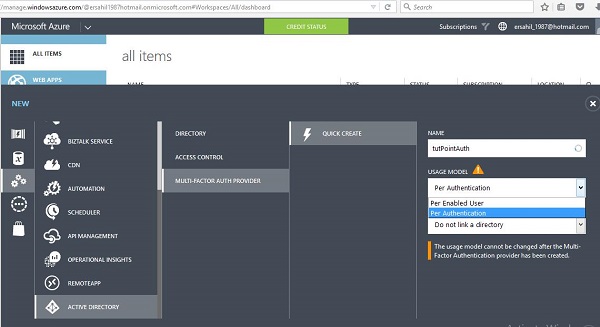
步驟 2 − 輸入提供程式的名稱。
步驟 3 − 選擇使用模型。在本例中,讓我們選擇“按身份驗證”。請注意,一旦建立了多因素身份驗證提供程式,您將無法更改使用模型。因此,在選擇之前,請考慮您的需求。

步驟 4 − 接下來,有一個選項,您可以選擇是否連結現有目錄。這裡,讓我們連結之前建立的名為“tutorialspoint”的現有目錄到此多因素身份驗證提供程式。
步驟 5 − 單擊“建立”後,它將列在您的服務列表中。選擇您剛剛建立的多因素身份驗證提供程式,您將看到以下螢幕。

步驟 6 − 選擇螢幕底部的“管理”,您將進入一個新頁面,如下面的影像所示。
步驟 7 − 選擇“配置”以選擇身份驗證。

步驟 8 − 您可以在常規設定下設定嘗試次數、更改呼叫來源的電話號碼(預設號碼已存在)、雙向訊息超時(預設為 60 秒)、一次性密碼超時(預設為 300 秒)。您還可以提供一個電子郵件地址,如果繞過一次性密碼,則會向該地址傳送通知。

步驟 9 − 向下滾動頁面,您將看到欺詐設定。在欺詐設定下,您可以選擇允許使用者傳送欺詐警報、如果報告警報則阻止使用者,還可以設定一個用於傳送警報的電子郵件地址。

為使用者啟用多因素身份驗證後,下次他們登入其帳戶時將被要求選擇三種方法之一(自動訊息、簡訊或移動應用)。每次他們登入其帳戶時,都會使用所選方法對其進行身份驗證。
為現有目錄啟用多因素身份驗證
一種方法是在建立目錄時將其連結到多因素身份驗證提供程式,如上一節所示。但是,您也可以對特定使用者以以下方式執行此操作。
步驟 1 − 從左側面板中選擇您的目錄並單擊螢幕底部的“管理多因素身份驗證”。

步驟 2 − 它將帶您進入以下螢幕。在這裡,您可以選擇使用者併為使用者啟用或停用多因素身份驗證。

為本地應用程式啟用多因素身份驗證
當您使用管理門戶建立新的多因素身份驗證提供程式並選擇管理它時,您將進入本章第一節中顯示的頁面。如果要為您的本地應用程式啟用多因素身份驗證,則必須透過單擊突出顯示的連結來安裝身份驗證伺服器。然後,您可以根據需要配置設定。
步驟 1 − 單擊下圖中圈出的連結。

步驟 2 − 您將進入以下螢幕,下載安裝程式並在其中生成啟用憑據以登入伺服器。
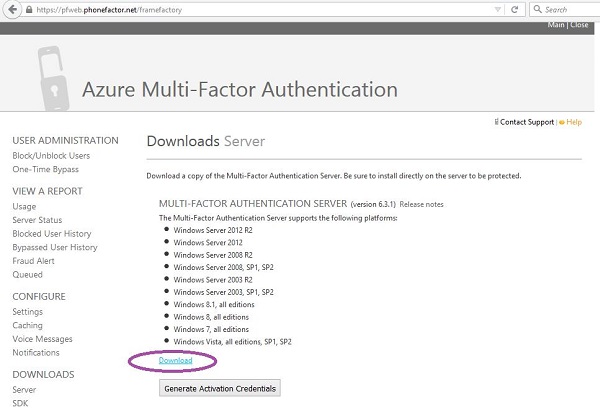
Microsoft Azure - Forefront Identity Manager
Forefront Identity Manager (FIM) 是一款身份管理軟體,用於管理使用者在組織內部的配置檔案。它也稱為 Microsoft Identity Manager (MIM) 或 Microsoft Forefront Identity Manager (MFIM)。我們在本教程的前面討論了 Azure Active Directory。FIM 是 Azure Active Directory 的本地版本。這款軟體在 Windows Azure 服務推出之前就已經存在了。隨著雲服務的不斷發展,Azure 也需要使用者配置檔案管理。因此,微軟改進了該軟體,使其能夠與 Azure Active Directory 關聯。
假設一家公司將其部分資料或擴充套件的基礎設施部署在雲端。這就需要為使用者提供訪問這兩個位置(本地和雲端)資料的許可權。FIM 允許使用者安全地訪問雲端資料。它還處理同步。它提供了一個非常簡單的介面來建立使用者、設定密碼以及授權使用者重置自己的密碼。
與其他身份管理軟體相比,專家發現 FIM 複雜程度較低且易於操作。此外,它易於使用同步功能,並可用於使用 Microsoft 產品的環境中。

FIM 可以使用 Forefront Identity Manager Connector for Windows Azure Active Directory 工具連線到 Azure Active Directory。此工具有助於將 FIM 中的本地資料同步到 Azure Active Directory。

下載並安裝該工具後,只需按照嚮導操作,即可將您的 FIM 資訊與雲端的 Azure Active Directory 連線。
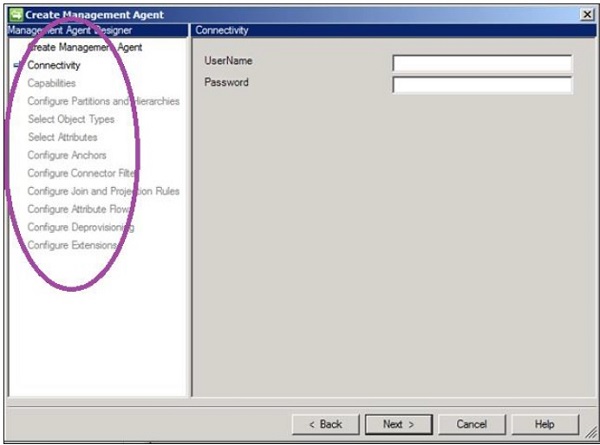
Microsoft Azure - 資料匯入和匯出作業
對於客戶來說,這是一項非常有用的服務,因為如果大量資料無法透過網路從其儲存帳戶訪問,Azure 提供了讓客戶將資料儲存在硬碟驅動器上並運送到 Azure 資料中心的選項。然後,資料將上傳到其儲存帳戶。同樣,如果客戶端需要下載的資料無法透過網路下載,他們可以將一個空的硬碟驅動器運送到資料中心,Azure 團隊會將資料複製到該驅動器上,然後將其運回給客戶端。在這兩種情況下,資料都經過加密。
資料匯出作業
假設您的 Azure 儲存帳戶中有大量資料,並且您希望獲取該資料的副本。
建立匯出作業
在此過程中,您將獲得一個送貨地址,需要將空的硬碟驅動器運送到該地址。
步驟 1 − 登入 Azure 管理門戶,然後從左側面板中選擇“儲存”。
步驟 2 − 選擇儲存帳戶。
步驟 3 − 點選頂部選單中的“匯入/匯出”。
步驟 4 − 建立“匯出作業”。
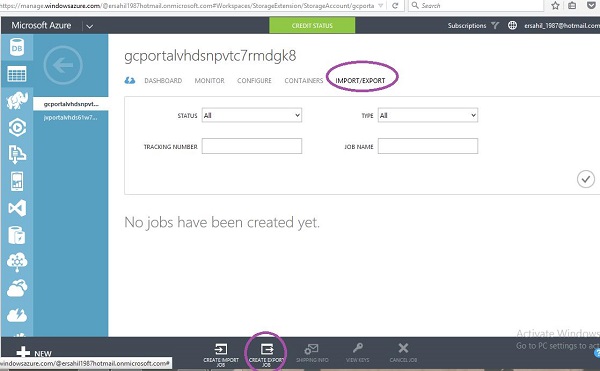
將彈出以下螢幕。

步驟 5 − 點選下一個箭頭,您將看到以下螢幕,您需要在其中提供您的聯絡人和送貨資訊。

步驟 6 − 在下一個螢幕中,您需要選擇要匯出的 Blob 資料。您可以指定路徑或選擇匯出儲存帳戶中的所有 Blob 資料。

步驟 7 − 使用小寫字母為作業輸入名稱。您在此處看到的地址是硬碟驅動器需要運送到的地址。此地址基於我的儲存帳戶的位置。

步驟 8 − 在下一步中,您需要提供硬碟驅動器送貨到資料中心並返回您所在位置的送貨資訊。

步驟 9 − 點選下一步,您就完成了。
需要運送的硬碟驅動器
為了確定 Blob 資料需要多少個硬碟驅動器,您需要使用Microsoft Azure 匯入/匯出工具。您需要在您的計算機上下載並安裝此工具。僅支援 3.5 英寸 SATA 硬碟驅動器 I/II,容量最高為 6TB。
運送硬碟驅動器
您需要將硬碟驅動器運送到建立匯出作業時獲得的送貨地址。然後,您需要返回管理門戶輸入跟蹤編號,如果您在上面的螢幕中選擇在運送後提供跟蹤編號。
解密資料
您需要在讀取硬碟驅動器上的資料之前輸入解密金鑰。您可以透過選擇作業名稱從管理門戶獲取解密金鑰。
資料匯入作業
如果您想將大量資料儲存到您的儲存帳戶,您可以將其儲存在硬碟驅動器上並運送到資料中心。
準備硬碟驅動器
您需要使用Microsoft Azure 匯入/匯出工具來準備硬碟驅動器。如上一節所述,僅支援 3.5 英寸 SATA 硬碟驅動器用於此目的。此過程將建立一個驅動器日誌檔案,您在管理門戶中建立匯入作業時需要此檔案。日誌檔案將儲存在您的計算機上。
建立匯入作業
步驟 1 − 登入管理門戶並轉到儲存帳戶。
步驟 2 − 選擇螢幕底部的“匯入/匯出”。
步驟 3 − 選擇“建立匯入作業”。
步驟 4 − 選中複選框並點選下一步。
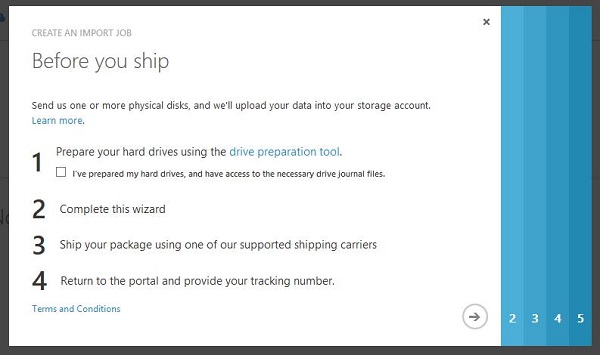
步驟 5 − 在下一個螢幕中,提供退貨送貨地址的聯絡資訊。輸入詳細資訊並點選下一步。

步驟 6 − 上傳準備硬碟驅動器時建立的驅動器日誌檔案。

步驟 7 − 輸入匯入作業的名稱。
步驟 8 − 輸入硬碟驅動器送貨到資料中心並返回您所在位置的送貨資訊。
將硬碟驅動器運送到資料中心
將硬碟驅動器運送到在管理門戶中建立匯入作業時獲得的地址。在管理門戶中輸入作業的送貨跟蹤編號以完成作業。
Microsoft Azure - 網站
在“計算模組”一章中詳細介紹瞭如何在 Azure 中建立網站。在管理門戶中的所有位置,Azure 網站服務都稱為“Web 應用”,因此請勿混淆。本章將討論與 Azure 網站相關的更多術語。在正常的託管環境中,開發人員通常會在將網站部署到生產環境時遇到問題。Azure 網站服務確保開發人員在部署網站時遇到最少的問題。此外,Azure 網站服務屬於 PaaS(平臺即服務)。這意味著可以在沒有完整基礎設施的情況下部署網站。
在 Azure 管理門戶中建立網站
為了重新連線到網站建立,讓我們看一下如何在 Azure 管理門戶中建立網站的這些步驟。
步驟 1 − 登入您的管理門戶。
步驟 2 − 點選螢幕左下角的“新建”→“計算”→“Web 應用”→“快速建立”。
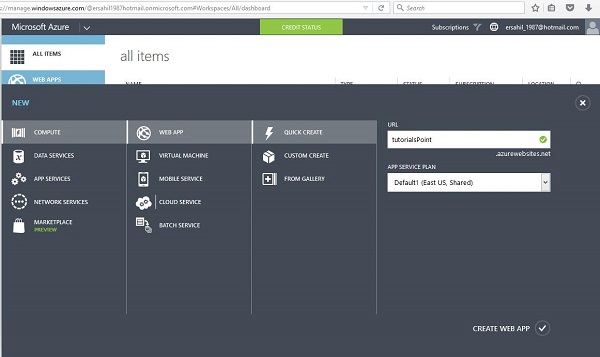
步驟 3 − 輸入上圖所示的詳細資訊,然後點選“建立 Web 應用”。
步驟 4 − 返回管理門戶中的網站,您將看到它已列出。點選 URL。
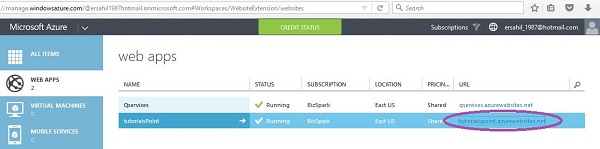
您將進入剛剛建立的網站。
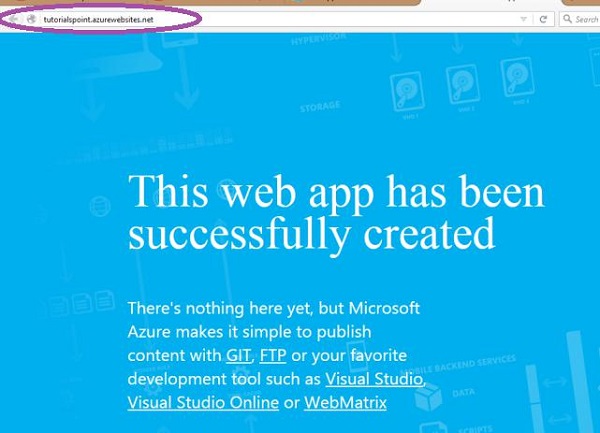
從 Visual Studio 部署 Azure 網站
讓我們將我們的網站從 Visual Studio 釋出到我們剛剛建立的域名中。在 Visual Studio 中建立網站或 Web 應用程式後。
步驟 1 − 轉到解決方案資源管理器,然後右鍵點選網站/Web 應用名稱。
步驟 2 − 選擇“釋出”。
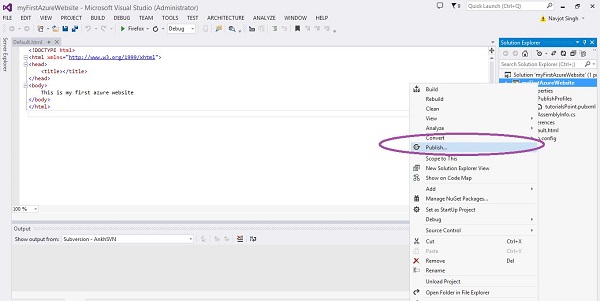
步驟 3 − 在此步驟中,您需要按順序連線到 Azure 訂閱帳戶。點選“匯入”。
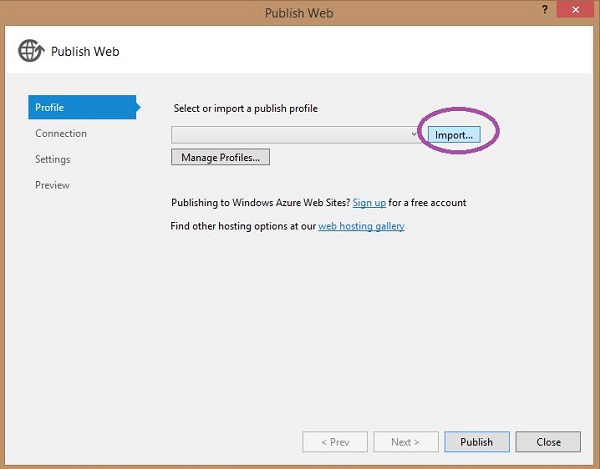
步驟 4 − 點選“新增 Azure 訂閱”。

步驟 5 − 第一次,您需要“下載訂閱檔案”。

步驟 6 − 上一步將在您的計算機上下載一個副檔名為 .publishsetting 的檔案(如果您未登入,則會在下載前提示您登入)。
步驟 7 − 返回到同一個彈出視窗,然後瀏覽剛剛下載的檔案。
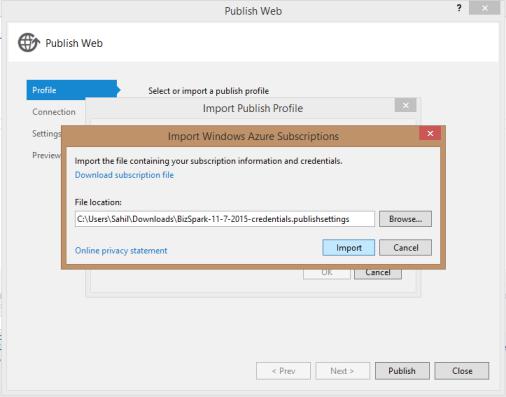
步驟 8 − 現在展開下拉選單,您將看到訂閱中可用的網站。如下面的圖片所示,您可以看到兩個網站。讓我們選擇“tutorialsPoint”。
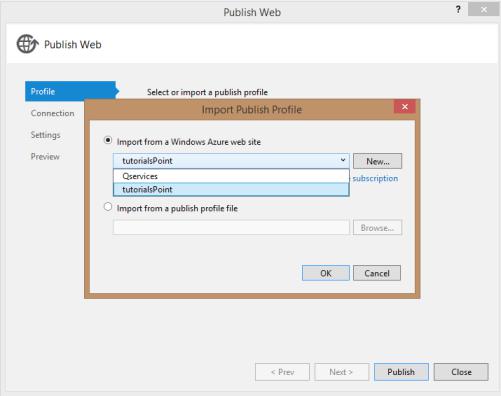
步驟 9 − 在以下螢幕中,保留預設設定。有很多公共方法選項。我們在這裡需要“Web Deploy”方法。點選“驗證連線”。
步驟 10 − 在下一個螢幕中,再次保留預設設定。
步驟 11 − 最後在最後一個螢幕上,點擊發布。
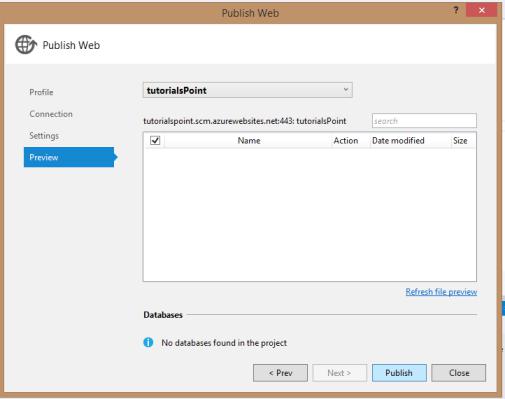
步驟 12 − 轉到網站的 URL,您將看到您的內容。
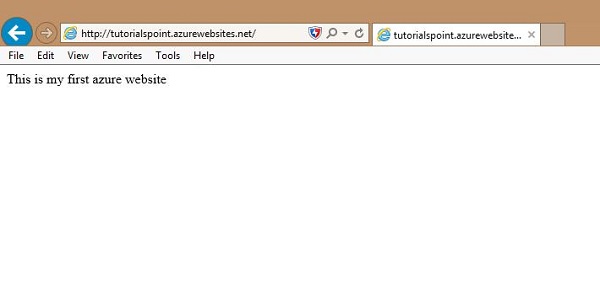
您可以看到使用 Visual Studio 在 Azure 中部署網站有多麼容易。您可以在 Visual Studio 中進行更改,並從那裡釋出。這使得應用程式測試變得非常容易。
監視網站
在管理門戶中,如果轉到網站的儀表板,您可以看到與網站相關的數字。您可以從管理門戶的此部分控制與網站相關的許多內容。您可以檢視網站指標、建立備份、配置設定以及擴充套件網站。
步驟 1 − 要檢視網站指標,請從頂部選單中選擇“監視”,您將看到以下螢幕。

步驟 2 − 轉到網站,然後從頂部選單中選擇“儀表板”。
步驟 3 − 向下滾動,您將看到以下資訊。

分階段釋出
Windows Azure 支援分階段部署網站。您可以建立部署插槽。
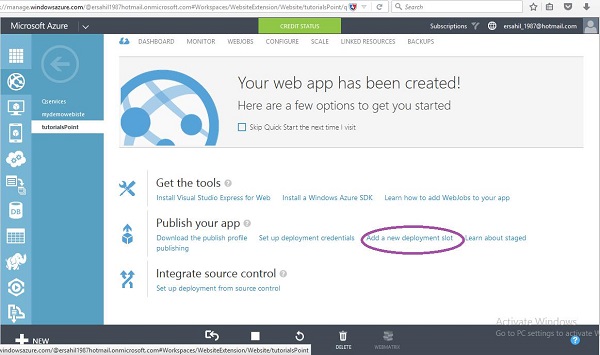
新增部署插槽以在生產環境之前進行測試
基本上,此功能允許您將網站部署到一個單獨的插槽以進行測試,然後切換插槽。如果出現任何錯誤,您可以簡單地透過更改插槽返回到以前的版本。有時,應用程式在更大規模上的表現不如預期,此功能在這種情況下非常有用。這使開發人員和組織的部署任務變得非常容易。
Microsoft Azure - 可擴充套件性
擴充套件是指系統適應 Web 應用程式工作負載或流量變化的能力。Azure 服務的一大特色是能夠根據應用程式使用情況的需求自動擴充套件。
基本上,增加或減少應用程式的資源稱為擴充套件。每次部署 Web 應用時都會建立例項。建立例項意味著為該應用程式分配伺服器。增加例項意味著增加分配給該應用程式的伺服器數量。擴充套件是透過建立更多例項來完成的,這稱為橫向擴充套件。實現擴充套件的另一種方法是配置更大的角色例項,也稱為縱向擴充套件。
與傳統的託管方式相比,在 Azure 中配置擴充套件更加容易。無需關閉主伺服器。它還消除了新增資源的物理限制。
擴充套件功能取決於您在 Azure 中選擇的應用服務計劃。Azure 中有五個應用服務計劃:
| 最大例項數 | 是否支援自動擴充套件 | |
|---|---|---|
| 免費 | 1 | 否 |
| 共享 | 1 | 否 |
| 基本 | 3 | 否 |
| 標準 | 10 | 是 |
| 高階 | 50 | 是 |
在免費和共享服務計劃中,您無法擴充套件應用程式,因為只有一個例項可用。在基本計劃中,您可以手動擴充套件應用程式。這意味著您需要手動檢查指標以檢視是否需要更多例項,然後可以從 Azure 管理門戶中增加或減少它們。在標準和高階計劃中,您可以選擇根據一些引數自動擴充套件。
要檢視不同計劃中可用的所有選項,請執行以下操作:
步驟 1 − 轉到管理門戶中的 Web 應用,然後從頂部選單中選擇“擴充套件”。您可以在免費服務計劃下看到僅建立了一個例項。

步驟 2 − 在共享計劃下,您可以建立 1 個例項,但您沒有自動擴充套件的選項。

步驟 3 − 在基本服務計劃下,您可以建立最多 3 個例項,但沒有自動擴充套件選項。這意味著當您需要時,可以手動增加例項。此外,您可以選擇例項的大小。
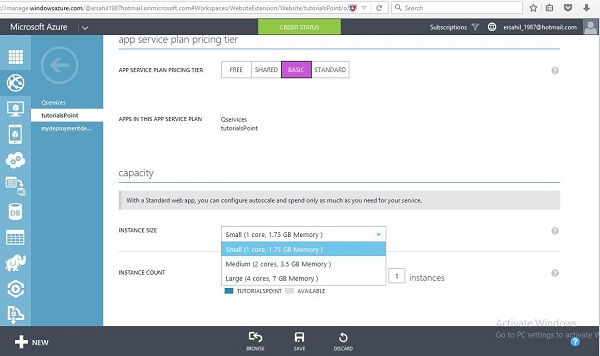
步驟 4 − 在標準服務計劃下,您可以選擇基於以下條件進行自動擴充套件:
CPU 百分比 − 您可以選擇根據指定時間段內的平均 CPU 百分比來增加例項。在下圖中,您可以看到我們選擇在平均 CPU 使用率達到 60% 到 80% 時將例項增加到 3 個。
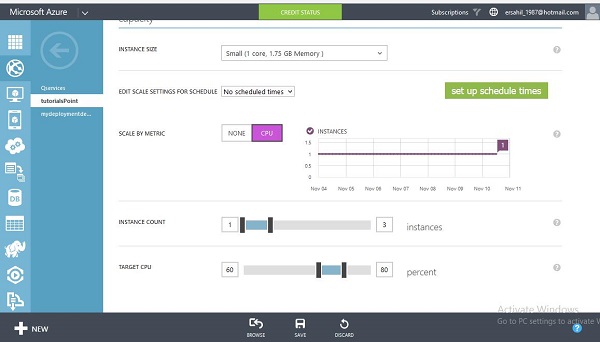
計劃 − 您可以設定在一週中的特定日期或一天中的特定時間執行的例項數。此外,您還可以指定需要增加例項的日期。

此處未討論此應用程式的高階選項。根據您的服務計劃訂閱,您可能會看到不同的選項。但概念將保持不變。
注意事項
即使在建立服務計劃後,您也可以更改它。
所有例項都來自同一服務計劃。您不能在一個應用程式中同時使用共享例項和標準例項。因此,您不能為同一應用程式混合和匹配來自不同服務計劃的例項。
即使您選擇了自動擴充套件,也應持續檢查指標和應用程式的效能以充分利用 Azure。這樣,您既可以節省資金,又可以最佳化應用程式的效能。
Microsoft Azure - 磁碟配置
您可能已經注意到,我們可以將磁碟附加到我們在 Azure 中建立的虛擬機器。我們將在本章中討論這些磁碟。這裡的磁碟指的是可以儲存在 Azure 上的資料磁碟。所有型別的磁碟都是具有 .vhd 副檔名的虛擬硬碟驅動器。Vhd 是儲存物理硬碟驅動器內容的映像檔案。因此,它們是檔案的映像,我們通常在計算機的硬碟驅動器上找到這些檔案。虛擬硬碟驅動器有兩種型別:
- 作業系統 VHD 和資料磁碟
- 映像 VHD
基於可擴充套件性,VHD 有兩種型別:
- 固定大小
- 動態擴充套件
Azure 僅支援固定大小的 VHD。如果您需要上傳可擴充套件的 VHD,則必須先將其轉換為固定大小的 VHD。Azure 支援的磁碟最大大小為 1 TB。
虛擬機器和磁碟
當我們建立虛擬機器時,它始終駐留在 Azure 帳戶中的儲存帳戶中。如果 Azure 中不存在儲存帳戶,則在嘗試建立虛擬機器時,Azure 將自動建立一個。如果您已經有儲存帳戶,則在建立虛擬機器時會提示您選擇儲存帳戶。本教程中提供了有關建立虛擬機器的詳細操作指南。
在虛擬機器中建立/附加磁碟
步驟 1 − 轉到虛擬機器。
步驟 2 − 從頂部選單中選擇“儀表板”。
步驟 3 − 單擊“附加磁碟”→ 在螢幕底部“附加空磁碟”。

步驟 4 − 在彈出的以下螢幕中輸入詳細資訊。

將花費幾秒鐘時間將磁碟附加到虛擬機器。
在虛擬機器中配置磁碟
步驟 1 − 透過在本地計算機上下載的 .rpd 檔案連線到虛擬機器。
步驟 2 − 在虛擬機器中,右鍵單擊左下角的 Windows 圖示,然後選擇“磁碟管理”。
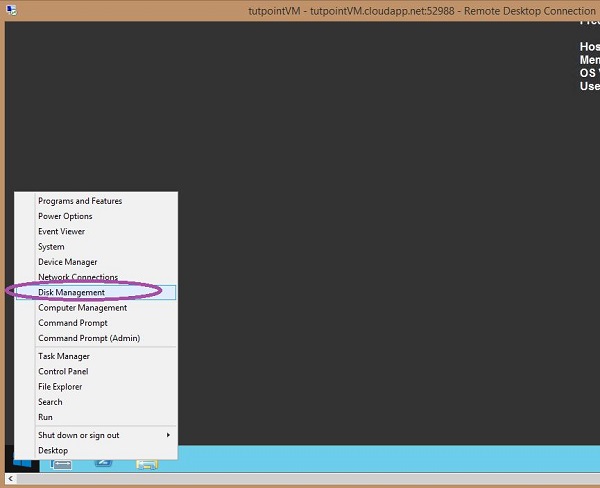
步驟 3 − 您將看到螢幕上顯示一條訊息,提示磁碟可用。這與您在上一步中附加的磁碟相同。
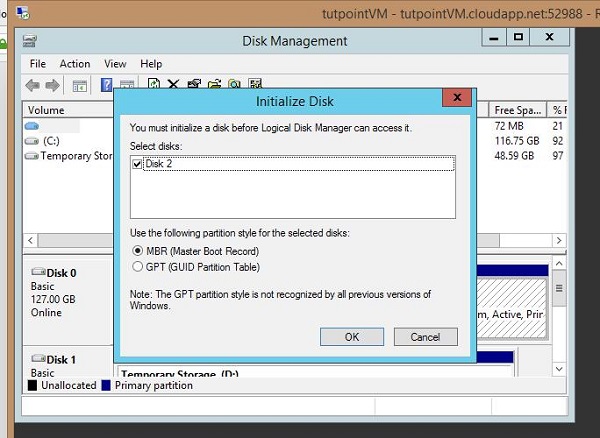
步驟 4 − 在可以使用它之前,您需要分配它。您會看到它仍然未分配。向下滾動到同一螢幕並找到磁碟(如下圖所示,它是磁碟 2)。右鍵單擊它並選擇“新建簡單卷”。

步驟 5 − 按照嚮導操作。它會詢問一些非常基本的資訊,例如驅動器名稱和檔案系統。在最後一個螢幕上,確保選中快速格式選項。
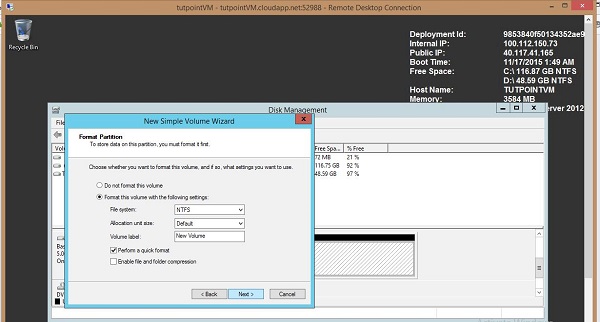
步驟 6 − 嚮導完成其工作後,您就可以使用該磁碟了。在本例中,我們建立了“F”驅動器。您可以在 F 驅動器中建立資料夾和檔案或複製您的資料。

刪除磁碟
您必須首先找到磁碟才能刪除它。找到正確的磁碟非常重要。建立虛擬機器時,您會為其選擇儲存帳戶。磁碟駐留在儲存帳戶中。
步驟 1 − 轉到虛擬機器的儲存帳戶。
步驟 2 − 從頂部選單中單擊“容器”。
步驟 3 − 單擊 vhd。

步驟 4 − 將列出該儲存帳戶中的所有 vhd。此列表還將包含來自其他虛擬機器的 vhd,因此在選擇 vhd 時要格外小心。
步驟 5 − 選擇要刪除的 vhd。您必須知道磁碟的名稱才能在列表中的多個 vhd 中識別它(當您附加磁碟時,系統會提示您輸入磁碟的名稱)。

映像磁碟
從虛擬機器建立映像
步驟 1 − 轉到管理門戶。
步驟 2 − 選擇要建立其映像的虛擬機器。
步驟 3 − 從頂部選單中單擊“儀表板”。
步驟 4 − 單擊視窗底部的“捕獲”圖示。
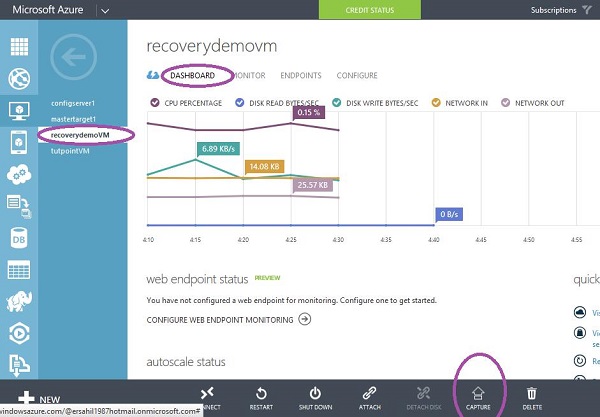
步驟 5 − 為映像命名並輸入描述。
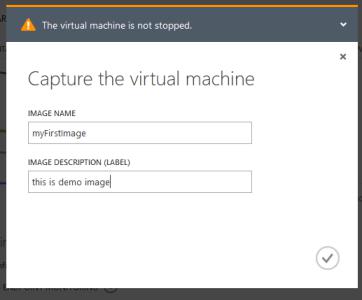
步驟 6 − 捕獲完成後,要查詢映像,請按照以下步驟操作:
從面板中選擇虛擬機器。您的帳戶中的所有虛擬機器都將列在那裡。
從頂部選單中單擊“映像”。

從您的計算機建立映像
這是透過所有現代 Windows 作業系統中提供的 sysprep 工具完成的。
步驟 1 − 轉到 C 驅動器 -> Windows -> System32 -> Sysprep
步驟 2 − 或者在位址列中複製以下路徑 C:\Windows\System32\Sysprep
步驟 3 − 執行“sysprep”應用程式。這將在您的計算機上建立一個 VHD 檔案,該檔案是您機器的映像。

注意事項
當您在同一儲存帳戶下有多個虛擬機器時,您可能會對 vhd 的名稱感到困惑。瞭解與特定機器關聯的 vhd 名稱的一種方法是在 Windows PowerShell 中執行“Get-AzureDisk”cmdlet。此 cmdlet 將獲取每個虛擬機器中所有磁碟的詳細資訊。
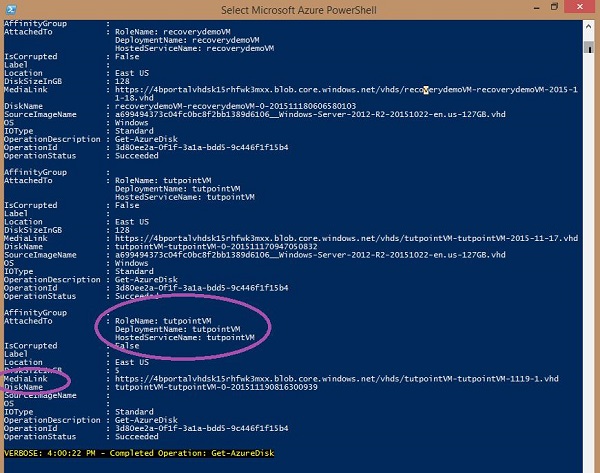
步驟 1 − 執行以下命令
Get-AzureDisk
步驟 2 − 在列表中找到您的虛擬機器名稱。在該虛擬機器下,檢查您的 vhd 名稱和連結的 diskname 和 medialink。
Microsoft Azure - 磁碟快取
我們在上一章“磁碟配置”中瞭解瞭如何為我們附加的磁碟選擇快取首選項。預設情況下為“無”。我們可以根據需要選擇只讀或讀寫。本章將討論此設定如何影響輸入/輸出操作的效能。
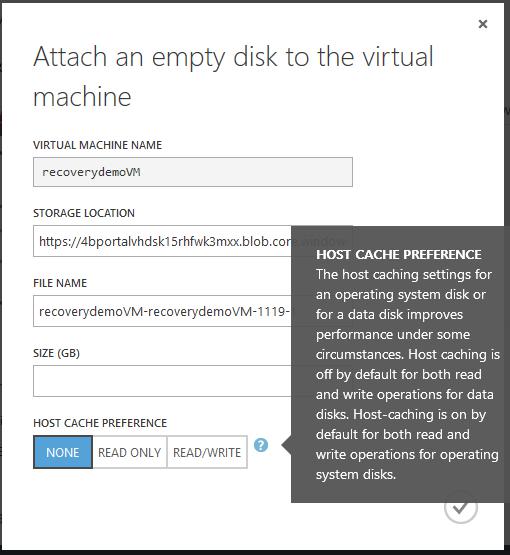
通常,當對大量資料進行讀寫操作時,快取設定會帶來可觀的改進。但是,如果執行大量隨機 I/O 操作,則最好關閉快取,因為快取上的操作會根據交易次數收取費用。隨機操作不會對效能產生任何顯著改進。
讀取快取會提高效能,因為資料會在輸入/輸出操作之前和期間讀取並存儲到快取中。此外,快取應足夠大以儲存所有資料。
對於所有作業系統磁碟,預設情況下都會執行記憶體中快取,除非使用者手動將其關閉。如果在作業系統磁碟上對檔案執行大量隨機 I/O 操作,則最好將它們移動到資料磁碟,在資料磁碟上預設情況下快取已關閉。可以使用 PowerShell 命令、API 和 Azure 管理門戶來操作快取設定。我們在建立虛擬機器和資料磁碟時,可以透過管理門戶設定快取。
Microsoft Azure - 個性化訪問
我們有兩個門戶可以透過登入到我們的 Azure 帳戶來訪問和管理我們的 Azure 服務。Azure 管理門戶在響應能力方面存在一些問題,因此設計了第二個名為預覽門戶的門戶。預覽門戶後來推出以改善平板電腦和移動裝置上的使用者體驗。
透過 Azure 門戶管理其服務的客戶經常來到這裡,Azure 團隊已提供 Azure 預覽門戶外觀的個性化設定。使用者可以選擇要顯示在儀表板上的顏色和功能,這使得他們可以輕鬆地在門戶中的服務之間導航。讓我們看看在 Azure 預覽門戶中可以個性化哪些內容。
您可以透過訪問 https://portal.azure.com/ 並使用您的 Azure 帳戶直接登入到預覽門戶,或者可以從 Azure 管理門戶切換到它。Azure 團隊不斷進行一些小的更改,但總體概念保持不變。因此,當您嘗試自定義門戶時,它可能看起來略有不同,但基本功能將保持不變。
步驟 1 - 登入到 Azure 管理門戶。
步驟 2 − 單擊您的照片並選擇“切換到 Azure 預覽門戶”以切換到 Azure 預覽門戶。
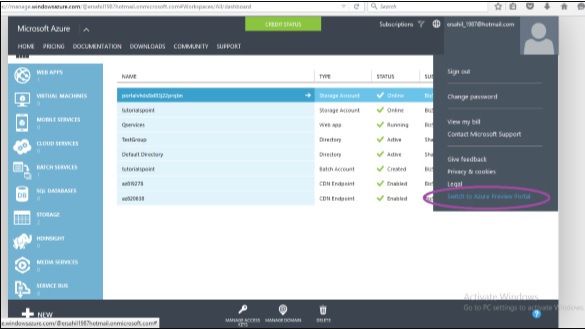
步驟 3 − 您將看到以下螢幕,它是您的 Azure 帳戶的儀表板。螢幕中間的磁貼是 Azure 預覽門戶執行的一些常見任務。要個性化這些磁貼,請單擊所包圍的“設定圖示”。

步驟 4 − 它將帶您到以下螢幕。您可以透過單擊所包圍的按鈕來最大化螢幕。您可以從可用的主題中進行選擇,這將更改螢幕的背景顏色。在同一螢幕上,您可以選擇顯示/隱藏顯示命令名稱的命令標籤。同樣,您可以啟用/停用動畫。

步驟 5 − 如果向下滾動,您將看到一個更改語言的選項。

步驟 6 − 您還可以更改磁貼的大小。您可以使其更大或更小。例如,在以下螢幕上,如果您希望我的資源組更大:
右鍵單擊磁貼並選擇自定義。

或者,從磁貼的頂部條帶中選擇“自定義”。當您將游標懸停在其上時,它將出現。
選擇磁貼的大小。單擊螢幕頂部的“完成”。
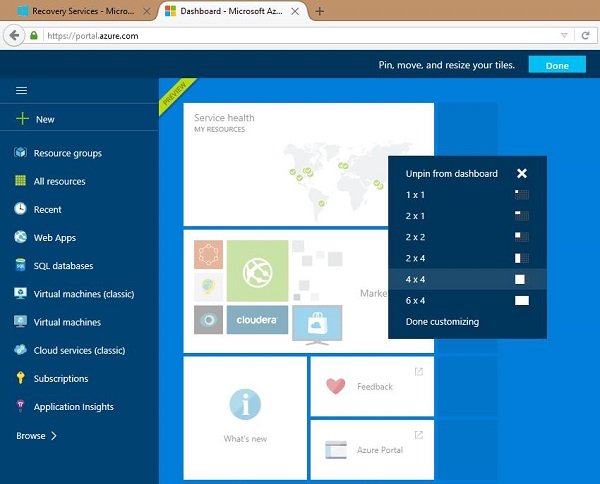
步驟 7 − 您還可以透過根據您的選擇移動磁貼來自定義儀表板。您只需將磁貼拖放到螢幕上的其他位置即可。
步驟 8 − 您可以將任何資源固定到儀表板。
轉到資源。右鍵單擊它或單擊三個點。
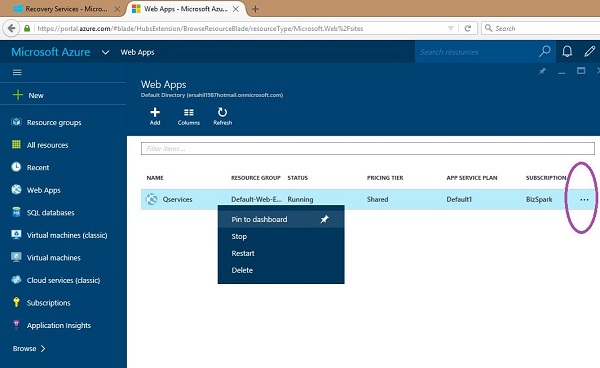
單擊“固定到儀表板”。
當您透過單擊左上角的“Microsoft Azure”返回到儀表板時,您將在那裡看到該資源,如下面的影像所示。
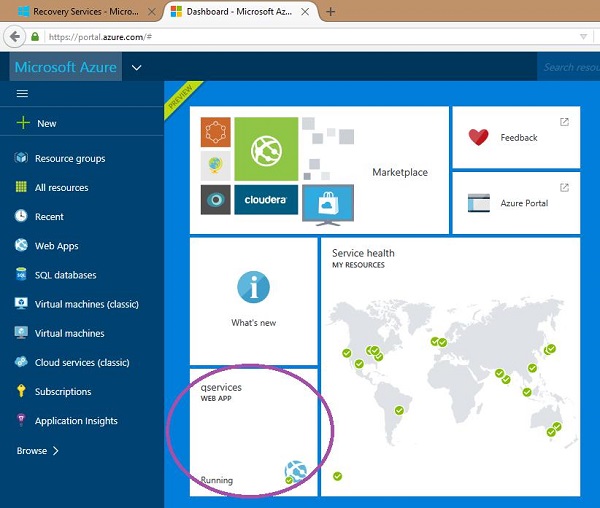
Azure - 個性化公司品牌
當一家公司擁有許多應用程式時,他們可能希望在這些應用程式的登入頁面上擁有公司的外觀和風格。這背後可能有多個目標,包括營銷。使用 Azure Active Directory 進行身份管理的公司可以透過自定義登入頁面的外觀來實現此目的。
此功能適用於 Azure Active Directory 的基本版和高階版。您在免費版中找不到此功能。
如果您沒有基本版或高階版的訂閱,您可以免費試用高階版。
Azure Active Directory (ADD) 高階版免費試用
步驟 1 − 登入到您的 Azure 管理門戶。
步驟 2 − 轉到您要使用的 Azure Active Directory。
步驟 3 − 點選頂部選單中的“許可證”選項卡,如下面的圖片所示。
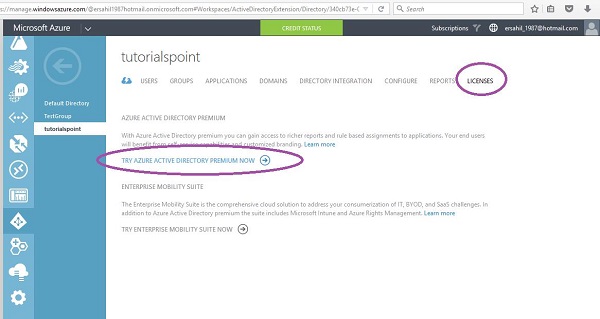
步驟 4 − 點選“立即試用 Azure Active Directory Premium”,它將為此目錄啟用。

重新整理頁面,因為它可能需要幾秒鐘才能更新並在您的門戶上顯示。啟用後,您將在“許可證”選項卡下看到該計劃。
自定義品牌
在繼續之前,請確保您要顯示在登入頁面上的圖片(徽標、背景、正方形背景)大小和尺寸正確。如果不注意這一點,您可能會浪費時間上傳圖片,最終發現品牌更改沒有完成。以下是一些規格 -
| 圖片 | 大小(kb) | 推薦尺寸 | 最大尺寸 | 支援的格式 |
|---|---|---|---|---|
| 徽標 | 5-10 | 60-280 | 60-300 | png/jpeg |
| 方形徽標 | 5-10 | 240-240 | 240-240 | png/jpeg |
| 方形徽標(深色主題) | 5-10 | 240-240 | 240-240 | png/jpeg |
| 登入頁面插圖 | 500(建議 300) | 1420-1200 | 1420-1200 | Png/jpeg/gif |
步驟 1 − 轉到您要使用的目錄。
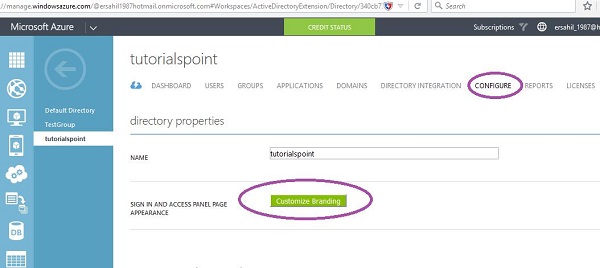
步驟 2 − 點選頂部選單中的“配置”選項卡。
步驟 3 − 點選“自定義品牌”按鈕。將出現以下彈出視窗。
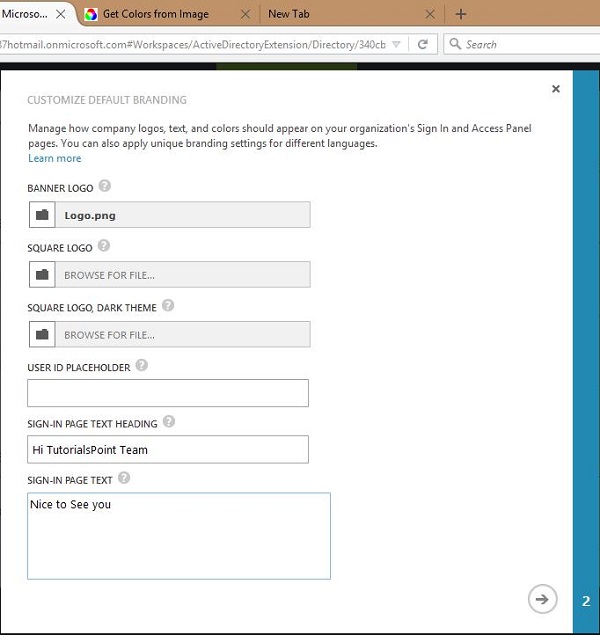
步驟 4 − 輸入詳細資訊並上傳圖片。
步驟 5 − 點選下一步並輸入詳細資訊。

完成後,請檢視視窗底部的通知,以確保更改已接受。在下圖中,您可以看到一個紅色輪廓的通知,表明之前的嘗試未成功並丟擲錯誤。如果更改未被接受併發生錯誤,請點選“詳細資訊”按鈕以查詢原因。通常,當要上傳的圖片的大小和尺寸不正確時,就會發生這種情況。

使用自定義登入頁面登入
當您登入到組織的應用程式時,您將在該頁面上看到您的徽標、大型插圖圖片和登入文字。例如,讓我們使用組織的帳戶登入到 Office 365。

注意事項
域名應處於活動狀態。
更改可能需要長達一個小時才能顯示在登入頁面上。
要進行測試,請選擇 Internet Explorer 的“隱身”會話(或其他瀏覽器中相應的會話,其中 Cookie 不會影響您的瀏覽)。
Azure - 自助服務密碼重置
如果您的目錄中的使用者忘記了密碼,可以通過幾個步驟授予他們重置密碼的許可權,而不是必須要求管理員為他們執行此操作。這節省了 IT 部門或幫助臺處理此類組織任務的時間和成本。管理員可以設定重置密碼的策略。此服務在 Azure Active Directory 的基本版和高階版中可用。在“個性化公司品牌”一章中,包含了有關獲取 Azure Active Directory 高階版免費試用版的小型“操作方法”。
步驟 1 − 登入到管理門戶。
步驟 2 − 轉到活動目錄。
步驟 3 − 點選“配置”選項卡。
步驟 4 − 向下滾動並找到“使用者密碼重置策略”標題。
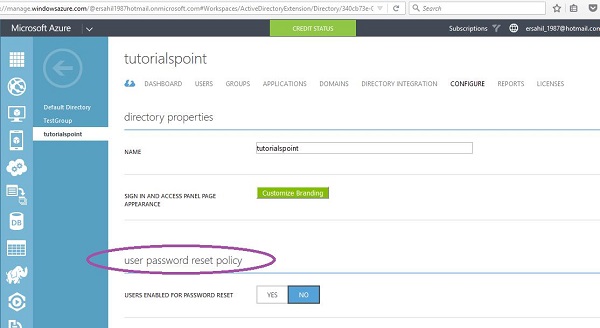
步驟 5 − 點選“是”以啟用使用者重置密碼,如下圖所示,然後向下滾動以設定策略。
步驟 6 − 您可以選擇允許某些組的使用者重置其密碼。

步驟 7 − 請參閱上圖;您可以從四個選項中選擇一個來驗證密碼重置。例如,讓我們在這裡選擇其中的兩個。在這種情況下,使用者將能夠使用其手機或備用電子郵件地址來驗證密碼重置。
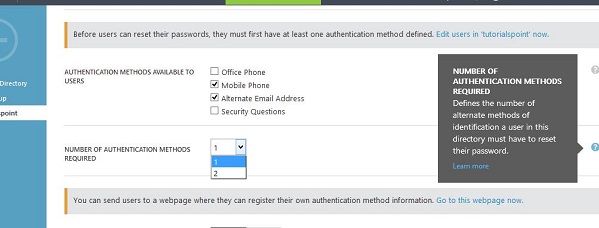
步驟 8 − 在“所需的驗證方法數量”下拉列表中,如果選擇 2,則使用者將必須提供兩條身份資訊(例如,手機和辦公電話)。在本例中,讓我們將其保留為 1。

步驟 9 − 下一個選項是您是否希望他們註冊自助密碼重置。如果選擇“否”,則管理員必須為每個使用者單獨執行此操作。
步驟 10 − “自定義“聯絡您的管理員”連結。您可以提供一個特定的網頁連結或電子郵件 ID,使用者在重置密碼時遇到問題時可以聯絡。
步驟 11 − 點選螢幕底部的“儲存”。
下次使用者登入以訪問其帳戶時,系統將提示他們註冊密碼重置服務,他們可以在其中輸入他們的電話號碼或電子郵件地址。當他們忘記/丟失密碼時,將使用此資訊。在本例中,根據設定的策略,他們可以選擇一個驗證程式碼選項,透過手機呼叫、手機簡訊或透過電子郵件傳送到備用電子郵件地址。
Azure - 自助服務組管理
使用者可以在訪問面板中自己建立組。讓我們看看如何啟用使用者建立和加入組。
自助服務組管理的策略設定
步驟 1 − 登入到管理門戶。
步驟 2 − 轉到活動目錄。
步驟 3 − 點選頂部選單中的“配置”選項卡。
步驟 4 − 向下滾動並找到“組管理”標題。在這裡,您可以選擇讓使用者建立和管理他們自己的組。在此標題下,您需要設定 6 件事。Azure 團隊一直在新增功能。
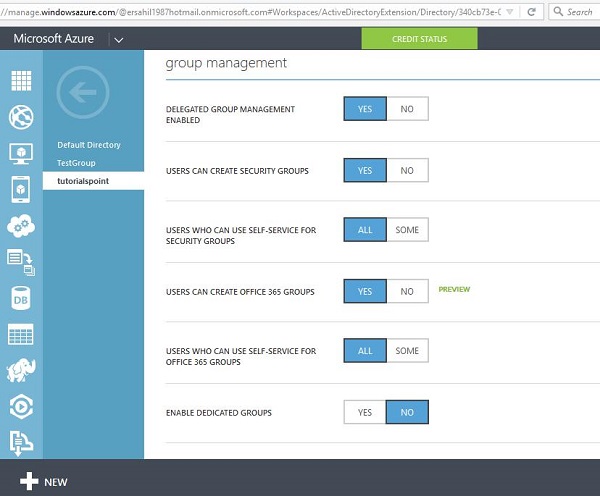
步驟 5 − 第一個選項是“已啟用委託組管理”。如果選擇是,它將允許您透過訪問面板將管理組的許可權移交給使用者,這是主要目的。
步驟 6 − 第二個選項是使用者是否可以建立安全組。
步驟 7 − 第三個選項是您可以選擇允許所有使用者管理組或其中一些使用者。如果選擇“某些”,則必須指定該組。
步驟 8 − 第四個選項是,它允許您啟用/停用使用者在 Office 365 中建立組。
步驟 9 − 第五個選項是,如果您想允許某些使用者為 Office 365 建立和管理組,則必須指定它們。
步驟 10 − 最後一個選項是啟用專用組。如果選擇啟用它們,系統將要求您新增組成員。
進行更改後,螢幕底部將出現一個“儲存”按鈕以儲存更改。
Microsoft Azure - 建立組
在本節中,我們正在建立一個組。建立組的使用者是該組的所有者,他可以新增或刪除組中的成員。由於我們在上一步中授予使用者建立他們自己的組的許可權,因此此目錄中的任何使用者都可以建立和管理組。
步驟 1 − 透過訪問 myapps.microsoft.com 轉到訪問面板。
步驟 2 − 登入到您的 Azure 帳戶。
步驟 3 − 在頂部,您將看到“組”。點選它以建立新組。
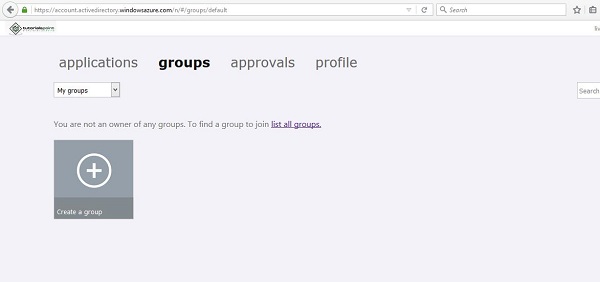
步驟 4 − 從頂部的下拉列表中選擇“我的組/全部”。
步驟 5 − 點選“建立新組”。
步驟 6 − 將彈出以下螢幕。輸入組的名稱和說明。
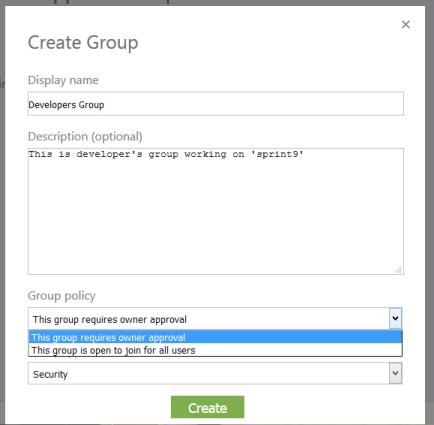
步驟 7 − 您可以讓所有使用者加入該組,或者選擇讓他們在加入該組之前請求組所有者的批准。我在第一個選項中選擇了需要所有者批准。這意味著除了新增的使用者之外,想要加入該組的使用者必須請求批准。
步驟 8 − 選擇所需的選項並點選“建立”。
步驟 9 − 返回“組”頁面。要向組新增成員,請選擇該組。在本例中,讓我們選擇“開發者組”。

步驟 10 − 點選“新增成員”。
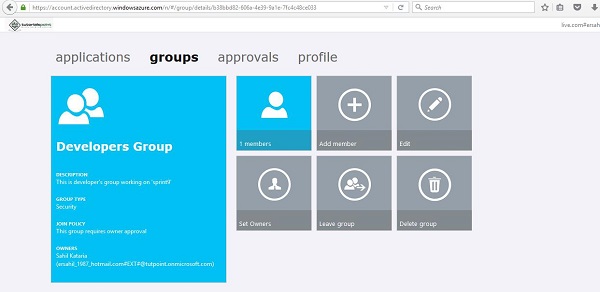
步驟 11 − 以下彈出視窗將列出目錄中的所有使用者。您可以透過點選其姓名來新增成員。

步驟 12 − 您可以在此頁面上新增/刪除成員、編輯組說明和刪除組。您還可以將其他人設為該組的所有者。
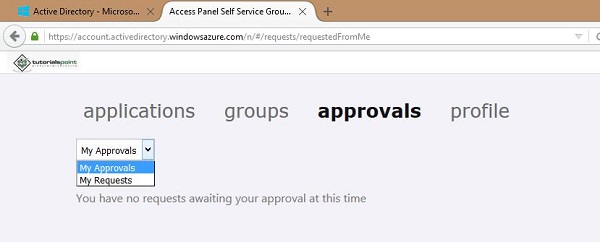
如果有人想加入該組,他將請求所有者的批准。所有者將收到通知,並在訪問面板的“審批”選項卡中看到該請求,如上圖所示。此外,如果有人請求加入由其他人擁有的組,他將在此處看到他的請求。
Microsoft Azure - 安全報告和警報
Azure Active Directory 使管理員能夠檢視包含不同型別資料的安全報告。
異常報告
這包含任何正常的登入嘗試資料。如果系統在登入期間檢測到任何異常情況,則將其收集到異常報告中。在此類別下有 9 種類型的報告可用,如下面的圖片所示。
要檢視這些報告 -
步驟 1 − 登入到管理門戶並轉到活動目錄。
步驟 2 − 點選頂部選單中的“報告”選項卡。
步驟 3 − 點選“異常活動”下要檢視其資料的類別之一。

活動報告
在同一螢幕上,如果您向下滾動,您將在“活動報告”標題下看到一些報告。這些是密碼重置、註冊等活動。每個報告名稱不言自明。目前,此類別下有 4 種類型的報告。

如果您點選其中之一,將顯示詳細資訊,如下面的圖片所示。在這裡,讓我們查詢審計報告。您可以看到已出現 1 個活動。所有其他型別的報告都列在左側面板中,您可以在其中輕鬆瀏覽它們。此外,您可以透過點選螢幕底部的“下載”按鈕以 CSV 格式下載報告。
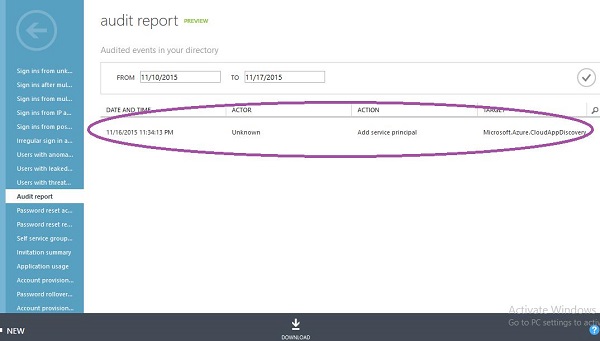
整合應用程式
此類別包含組織中雲應用程式使用情況的報告。此類別提供了一種互動式的方式來監控應用程式的使用情況。

例如,在以下螢幕中,當您點選左側面板中的“應用程式使用情況”時,您可以看到 App Access Panel 中有 12 次登入,Visual Studio 應用程式中有 3 次登入。
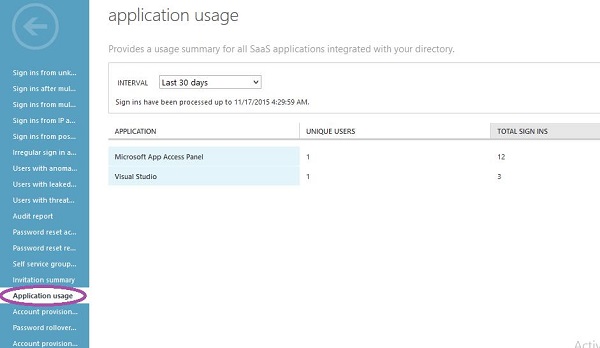
特定使用者的搜尋活動
Azure Active Directory 提供了另一個有用的功能,允許管理員搜尋特定使用者的活動。點選頂部選單中的“報告”後,您將看到以下螢幕。您只需輸入使用者顯示名稱或使用者主體名稱即可。您將看到所有目錄活動。
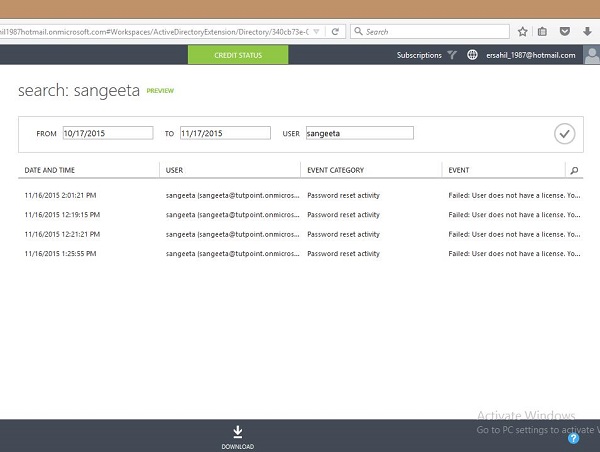
在以上螢幕中,我們透過輸入使用者的顯示名稱進行了搜尋,使用者的活動詳細資訊以及時間和日期都列在螢幕上。
Azure Active Directory 版本和報告
並非所有版本的 Azure Active Directory 都提供所有型別的報告。下表列出了 Azure Active Directory 的三個版本中提供的報告型別。
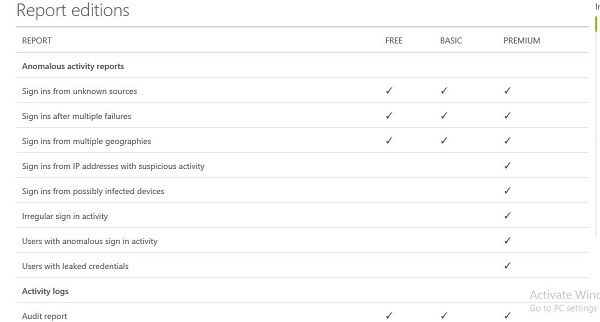
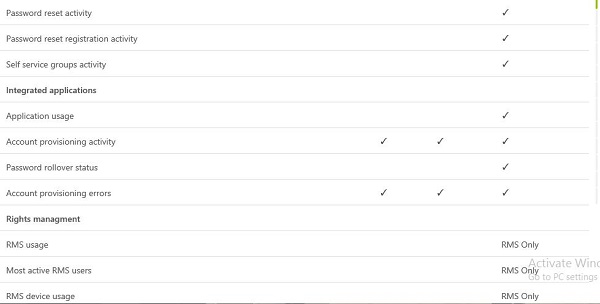
Microsoft Azure - 編排恢復
編排恢復是 Azure Site Recovery 服務中的一個功能。Azure Site Recovery 自動化了在主站點發生故障轉移時應用程式的恢復。此恢復以協調的方式完成,即使應用程式具有多層工作負載也能恢復應用程式。對於多層應用程式,協調恢復對於快速恢復服務至關重要,這是 IT 災難和恢復任務中具有挑戰性的部分。但是,隨著雲技術的出現,這已成為一項非常簡單易行的任務。
為了啟用編排站點恢復,您必須建立一個恢復計劃。這可以在 Azure 管理門戶中完成。為災難恢復建立的計劃可以在不中斷服務的情況下進行測試。
建立站點恢復保管庫
步驟 1 − 登入到您的 Azure 管理門戶。
步驟 2 − 點選左下角的“新建”。
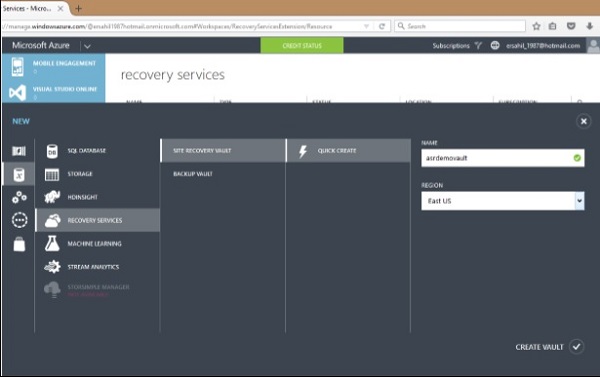
步驟 3 − 點選資料服務 → 恢復服務 → 站點恢復保管庫 → 快速建立。
步驟 4 − 輸入名稱並選擇區域。確保此保管庫與虛擬機器和網路所在的區域相同。
步驟 5 − 您將被重定向到以下螢幕。在以下螢幕上,您可以看到一個下拉選單。如果展開下拉選單,您將看到可以配置恢復的不同場景。

在這裡,您必須根據組織的要求選擇恢復方案。讓我們詳細討論每個方案 -
本地 VMM 站點與 Azure 之間
在此方案中,本地虛擬機器將複製到 Azure。對於這些本地資源,有一些先決條件。
在 Windows Server 2012 R2 上執行的虛擬機器伺服器。
虛擬機器伺服器應至少有一個需要保護的雲。
雲應至少具有一個 VMM 主機組和 Hyper-V 主機伺服器,或 Hyper-V 主機伺服器上的群集和虛擬機器。
設定站點恢復是一項非常有條理的任務。如果您沒有準備好上面提到的所有先決條件,在完成任務中的幾個步驟後,您可能需要回退。

當您從下拉選單中選擇此方案時,您必須按照上圖中圈出的五個步驟進行操作。
本地 Hyper-V 站點與 Azure 之間
選擇此選項是為了複製駐留在本地 Hyper-V 伺服器上的虛擬機器。當 Hyper-V 伺服器正在執行但 VMM 不可用時,此選擇適用。
先決條件(本地)
- 本地主機應為具有 Hyper-V 角色的 Windows Server 2012 R2。
- Hyper-V 應至少具有一個虛擬機器。
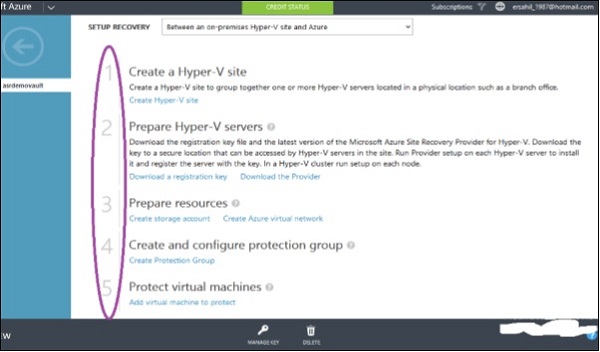
具有 VMWare/物理伺服器的本地站點與 Azure 之間
此方案將物理伺服器複製到 Azure。當您需要複製駐留在您本地環境中的 VMware 虛擬機器時,也必須從下拉選單中選擇此選項。保護以各種方式完成,例如資料透過網際網路複製。在開始部署之前,您必須瞭解以下術語。在此方案中設定站點恢復時,您將配置以下伺服器 -
處理伺服器 − 受保護專案的資料首先發送到處理伺服器,在該伺服器上進行快取、壓縮和加密。然後資料被髮送到主目標伺服器。
配置伺服器 − 此伺服器是受保護專案、處理伺服器和主目標伺服器之間的通訊連結。
主目標伺服器 − 主目標伺服器儲存從受保護專案複製的資料。

兩個本地 VMWare 站點之間

兩個本地 VMM 站點和 SAN 陣列應用程式之間

在此方案中,本地 VMM 站點將複製到另一個站點。此站點上的 Hyper-V 虛擬機器透過基於儲存陣列 (SAN) 的複製進行保護。如果組織擁有現有的 SAN 基礎架構,則可以從此選項中受益。
先決條件
下圖描述了部署此方案的先決條件。
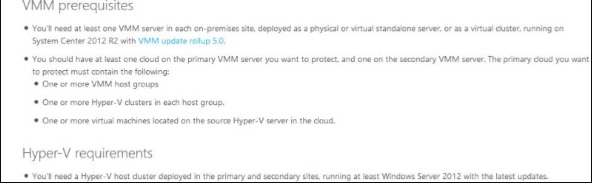


建立恢復計劃
當您完成為所選方案之一設定站點恢復後,您必須在管理門戶中建立一個恢復計劃來協調您的恢復。
步驟 1 − 在管理門戶中,轉到您正在使用的 Azure 站點恢復保管庫。
步驟 2 − 從頂部選單中選擇“恢復計劃”。根據您選擇的方案和在恢復保管庫中註冊的資源,您將看到不同的選項。
步驟 3 − 您可以根據需要建立站點恢復的恢復計劃。如果在過程中錯過了任何步驟,它還會告訴您任何先決條件任務。
步驟 4 − 在發生故障轉移的情況下,可以執行此處建立的自定義計劃以協調恢復。可以在輔助站點上提供服務。
Microsoft Azure - 健康監控
持續執行狀況監視是 Azure 站點恢復的功能之一。您無需專門訂閱此功能。在上一章中,我們瞭解瞭如何為不同的方案配置 Azure 站點恢復。完成所有配置後,Hyper-V 恢復管理器會持續監視受保護資源例項的執行狀況。這是由 Azure 中的 Hyper-V 恢復管理器遠端完成的。此過程包括收集用於恢復的虛擬機器元資料。
Azure 站點恢復中發生的情況是,元資料會持續收集以進行恢復。每次傳輸資料作為持續執行狀況監視的功能時,它始終會被加密,因此它是安全可靠的。
資料在輔助站點複製。輔助站點在發生故障轉移時可用。為了確保一切正常,可以執行測試故障轉移。計劃內和計劃外故障轉移是需要使輔助站點可用的兩種情況。計劃內故障轉移通常用於測試、維護等,而計劃外故障轉移發生在災難發生時。無論哪種型別的故障轉移,主站點上的虛擬機器都會持續受到監控,並且會收集元資料。因此,持續執行狀況監視是一項功能,它使輔助站點上的資料始終可用。
除了備份和協調恢復之外,Azure 站點恢復還會持續監視其所有資源例項的執行狀況。
Microsoft Azure - 升級
假設我們的服務在 Azure 上執行良好。一段時間後,我們需要進行更改並升級正在執行的服務。這裡有一個棘手的問題,有時升級會很順利,有時您不知道是什麼導致了問題。Windows Azure 試圖解決這些問題。
更新雲服務
可以在 Azure 管理門戶中輕鬆更新應用程式程式碼。在繼續之前,您需要一個服務包 (.cspkg) 和服務配置檔案 (.cscfg)。
步驟 1 − 登入到管理門戶。
步驟 2 − 轉到您要更新的服務。
步驟 3 − 點選頂部選單中的“例項”,然後點選“更新”。將彈出以下螢幕。
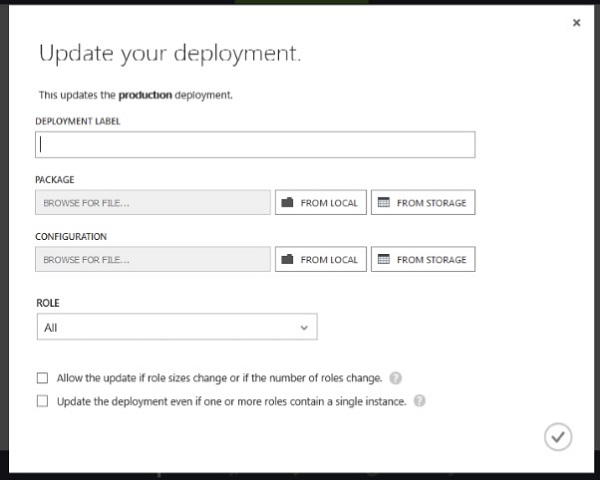
步驟 4 − 輸入部署標籤名稱並上傳 .cspkg 和 .cscfg 檔案。
步驟 5 − 選擇要更新的角色,或者如果要更新所有角色,則選擇“全部”。
步驟 6 − 根據需要選中複選框,然後點選右側的“箭頭”。
VIP(虛擬 IP)交換
您可能會遇到需要更改服務體系結構的場景。Azure 提供了一種可以輕鬆處理升級的方法。有兩種部署環境:生產和暫存。假設您的服務處於生產環境中,但您可以在暫存環境中部署新版本。之後,您只需對其進行測試,如果一切正常,您就可以將其與生產部署交換。在後臺,生產和暫存部署的虛擬 IP 將交換,因此暫存變為生產,生產變為暫存。在交換過程中,服務不會中斷。所有這些都在沒有服務停機時間的情況下完成。如果需要,它還可以輕鬆回滾到舊的生產版本。
步驟 1 − 登入到管理門戶。
步驟 2 − 轉到服務。從頂部選單中選擇“例項”。您可以在以下螢幕中看到,此服務有兩個例項。
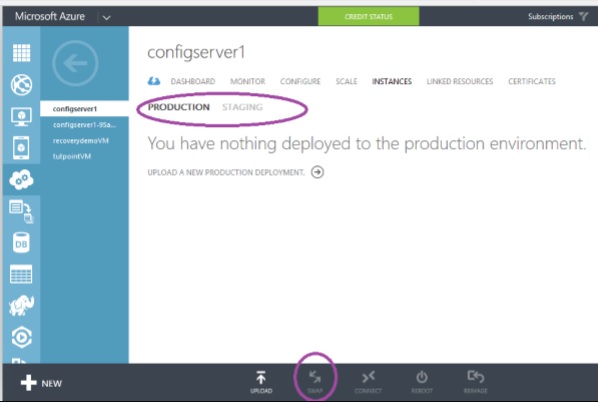
步驟 3 − 當您在暫存和生產環境中部署服務後,您將看到螢幕底部的“交換”被啟用。您只需點選該“交換”圖示即可完成操作。
注意事項
- 如果每個部署的端點數量不同,則無法進行交換。
- 它不會更改服務的 IP 地址。